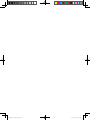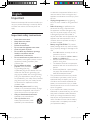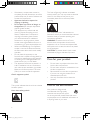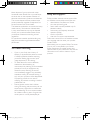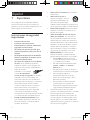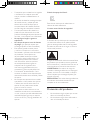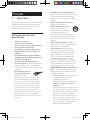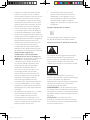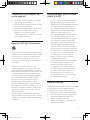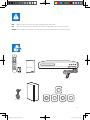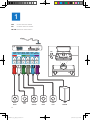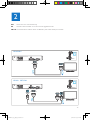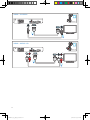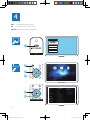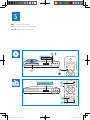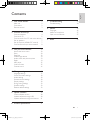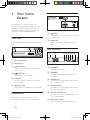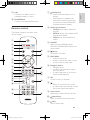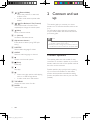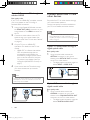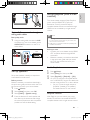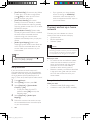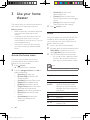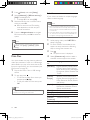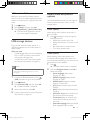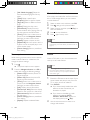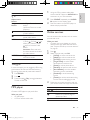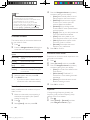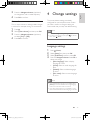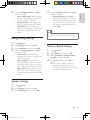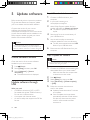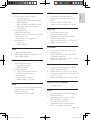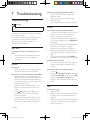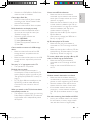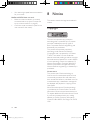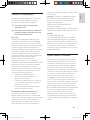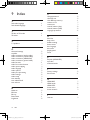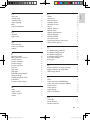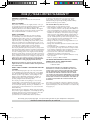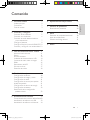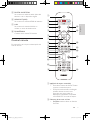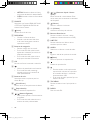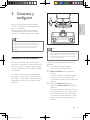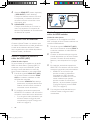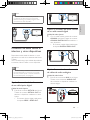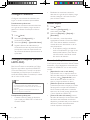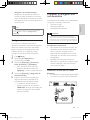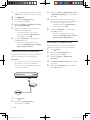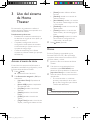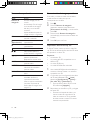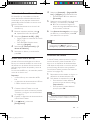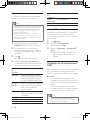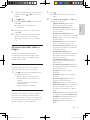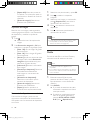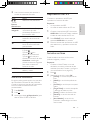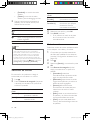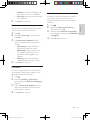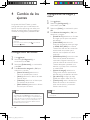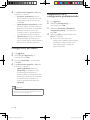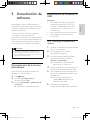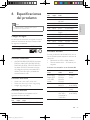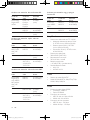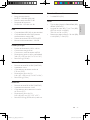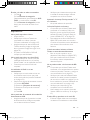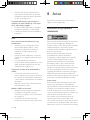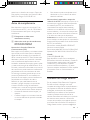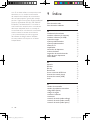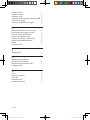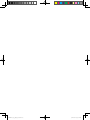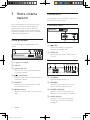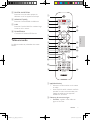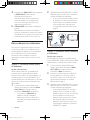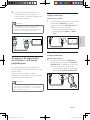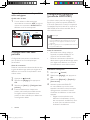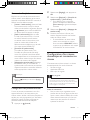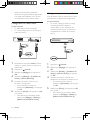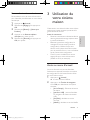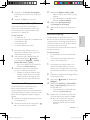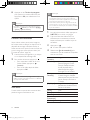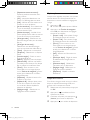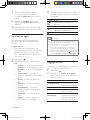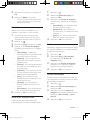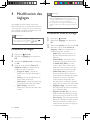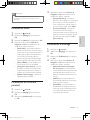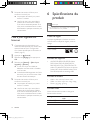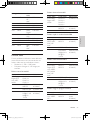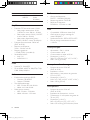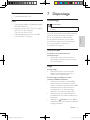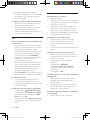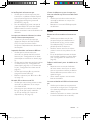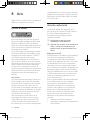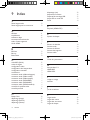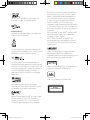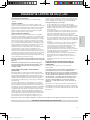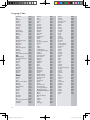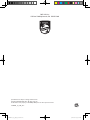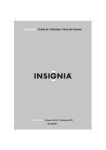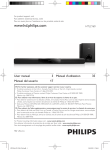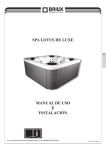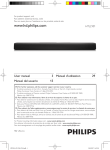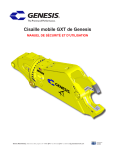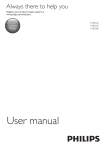Download Philips HTB3524
Transcript
For product support, visit Para obtener asistencia técnica, visite Pour en savoir plus sur l’assistance sur les produits, visitez le site www.philips.com/support User manual HTB3524 Manuel d'utilisation Manual del usuario EN: For further assistance, call the customer support service in your country. • To obtain assistance in the U.S.A., Canada, Puerto Rico, or the U.S. Virgin Islands, contact Philips Customer Care Center at 1-866-310-0744 • To obtain assistance in Mexico, contact Philips Customer Care Center at 01 800 839 1989; Mexico city: 5887-9736 ES: Para obtener mas informacion, llame al servicio de soporte al cliente de su pais. • Para obtener asistencia en los Estados Unidos, en Canada, Puerto Rico o en las Islas Virgenes de los Estados Unidos, comuniquese con Centro de atencion al cliente de Philips al 1-866-310-0744 • Solo para Mexico CENTRO DE ATENCION A CLIENTES LADA, 01 800 839 1989 Solo Para Mexico; Mexico city: 5887-9736 FR: Pour obtenir de l’aide supplementaire, communiquez avec le centre de service a la clientele de votre pays. • Pour obtenir de l’aide aux Etats-Unis, au Canada, a Puerto Rico ou aux lles Vierges americaines, communiquez avec le centre de service a la clientele Philips au : 1-866-310-0744 • Pour obtenir l’aide au Mexique, entrez en contact avec le centre de soin de client de Philips a 01 800 839 1989; Mexico city: 5887-9736 For Product recycling information, please visit - www.recycle.philips.com Para obtener información de productos de reciclaje, por favor visite - www.recycle.philips.com Pour tout renseignement sur le recyclage des produits, veuillez visiter - www.recycle.philips.com HTB3524 _F7_UM_V2.0.indb 1 3/11/2014 1:59:06 PM HTB3524 _F7_UM_V2.0.indb 2 3/11/2014 1:59:06 PM English Important Read and understand all instructions before you use your product. If damage is caused by failure to follow instructions, the warranty does not apply. •• •• Important safety instructions •• •• •• •• •• •• •• •• •• •• •• •• Read these instructions. Keep these instructions. Heed all warnings. Follow all instructions. Do not use this apparatus near water. Clean only with dry cloth. Do not block any ventilation openings. Install in accordance with the manufacturer's instructions. Do not install near any heat sources such as radiators, heat registers, stoves, or other apparatus (including amplifiers) that produce heat. Do not defeat the safety purpose of the polarized or grounding-type plug. A polarized plug has two blades with one wider than the other. A grounding type plug has two blades and a third grounding prong. The wide blade or the third prong are provided for your safety. If the provided plug does not fit into your outlet, consult an electrician for replacement of the obsolete outlet. Protect the power cord from being walked on or pinched, particularly at plugs, convenience receptacles, and the point where they exit from the apparatus. Only use attachments/accessories specified by the manufacturer. Use only with the cart, stand, tripod, bracket or table specified by the manufacturer •• • • • or sold with the apparatus. When a cart is used, use caution when moving the cart/ apparatus combination to avoid injury from tip-over. Unplug this apparatus during lightning storm or when unused for long periods of time. Refer all servicing to qualified service personnel. Servicing is required when the apparatus has been damaged in any way, such as power-supply cord or plug is damaged, liquid has been spilled or objects have fallen into the apparatus, the apparatus has been exposed to rain or moisture, does not operate normally, or has been dropped. Battery usage CAUTION - To prevent battery leakage which may result in bodily injury, property damage, or damage to the unit: • Install all batteries correctly, + and - as marked on the unit. • Do not mix batteries (old and new or carbon and alkaline, etc.). • Remove batteries when the unit is not used for a long time. • The batteries shall not be exposed to excessive heat such as sunshine, fire or the like. • Perchlorate Material - special handling may apply. See www.dtsc.ca.gov/ hazardouswaste/perchlorate. The product/remote control may contain a coin/button type battery, which can be swallowed. Keep the battery out of reach of children at all times! If swallowed, the battery can cause serious injury or death. Severe internal burns can occur within two hours of ingestion. If you suspect that a battery has been swallowed or placed inside any part of the body, seek immediate medical attention. When you change the batteries, always keep all new and used batteries out of reach of children. Ensure that the battery compartment is completely secure after you replace the battery. 1 HTB3524 _F7_UM_V2.0.indb 1 3/11/2014 1:59:07 PM • •• •• •• •• •• • If the battery compartment cannot be completely secured, discontinue use of the product. Keep out of reach of children and contact the manufacturer. Apparatus shall not be exposed to dripping or splashing. Do not place any sources of danger on the apparatus (for example. liquid filled objects, lighted candles). This apparatus may contain lead and mercury. Dispose according to local, State or Federal laws. For disposal or recycling information, please contact your local authorities. For additional assistance on recycling options, please contact www.mygreenelectronics.com or www.eiae.org or www.recycle.philips.com. Where the MAINS plug or an appliance coupler is used as the disconnect device, the disconnect device shall remain readily operable. Do not place this apparatus on the furniture that is capable of being tilted by a child and an adult leaning, pulling, standing or climbing on it. A falling apparatus can cause serious injury or even death. This apparatus should not be placed in a built-in installation such as a bookcase or rack unless proper ventilation is provided. Make sure to leave a space of 7.8 inches (20cm) or more around this apparatus. This 'bolt of lightning' indicates uninsulated material within your unit may cause an electrical shock. For the safety of everyone in your household, please do not remove product covering. The 'exclamation point' calls attention to features for which you should read the enclosed literature closely to prevent operating and maintenance problems. WARNING: To reduce the risk of fire or electric shock, this apparatus should not be exposed to rain or moisture and objects filled with liquids, such as vases, should not be placed on this apparatus. CAUTION: To prevent electric shock, match wide blade of plug to wide slot, fully insert. Care for your product • • • Class II equipment symbol • Do not insert any objects other than discs into the disc compartment. Do not insert warped or cracked discs into the disc compartment. Remove discs from the disc compartment if you are not using the product for an extended period of time. Use only microfiber cloth to clean the product. This symbol indicates that the unit has a double insulation system. Care of the environment Know these safety symbols Your product is designed and manufactured with high quality materials and components, which can be recycled and reused. Please visit www. recycle.philips.com for additional information on a recycling center in your area. 2 HTB3524 _F7_UM_V2.0.indb 2 3/11/2014 1:59:08 PM Never dispose of your product with other household waste. Please inform yourself about the local rules on the separate collection of electrical and electronic products and batteries. The correct disposal of these products helps prevent potentially negative consequences on the environment and human health. The batteries supplied do not contain the heavy metals mercury and cadmium. Nevertheless, in many areas batteries may not be disposed of with your household waste. Please ensure you dispose of batteries according to local regulations. For perchlorate material, special handling may apply. Visit www.dtsc.ca.gov/hazardouswaste/ perchlorate. 3D health warning • • • If you or your family has a history of epilepsy or photosensitive seizures, consult a medical professional before exposing yourself to flashing light sources, rapid image sequences or 3D viewing. To avoid discomfort such as dizziness, headache or disorientation, we recommend not watching 3D for extended periods of time. If you experience any discomfort, stop watching 3D and do not immediately engage in any potentially hazardous activity (for example driving a car) until your symptoms have disappeared. If symptoms persist, do not resume watching 3D without consulting a medical professional first. Parents should monitor their children during 3D viewing and ensure they do not experience any discomfort as mentioned above. Watching 3D is not recommended for children under six years of age as their visual system is not fully developed yet. Help and support Philips provides extensive online support. Visit our website at www.philips.com/support to: • download the complete user manual • print the quick start guide • watch video tutorials (available only for selected models) • find answers to frequently answered questions (FAQs) • email us a question • chat with our support representative. Follow the instructions on the website to select your language, and then enter your product model number. Alternatively, you can contact Philips Consumer Care in your country. Before you contact Philips, note down the model number and serial number of your product. You can find this information on the back or bottom of your product. 3 HTB3524 _F7_UM_V2.0.indb 3 3/11/2014 1:59:08 PM Español 1Importante Lea y asegúrese de comprender todas las instrucciones antes de usar el producto. La garantía no cubre los daños producidos por no haber seguido las instrucciones. Instrucciones de seguridad importantes •• •• •• •• •• •• •• •• •• •• Lea estas instrucciones. Conserve estas instrucciones. Preste atención a todas las advertencias. Siga todas las instrucciones. No utilice este aparato cerca del agua. Utilice únicamente un paño seco para la limpieza. No bloquee las aperturas de ventilación. Realice la instalación de acuerdo con las indicaciones del fabricante. No realice la instalación cerca de fuentes de calor como radiadores, rejillas de calefacción, estufas u otros equipos que produzcan calor (incluso amplificadores). Utilice el conector polarizado o con conexión a tierra de conformidad con las normas de seguridad. Un enchufe polarizado cuenta con dos álabes, uno más ancho que el otro. Los conectores a tierra tienen dos conductores y una tercera terminal de contacto para la conexión a tierra. El conductor ancho o la tercera terminal de contacto con conexión a tierra se proveen para mayor seguridad. Si el enchufe suministrado no encaja correctamente en el tomacorriente, consulte a un electricista para reemplazar la toma. Proteja el cable de alimentación. Evite pisar o doblar el cable, en particular a la altura del conector y las terminales de contacto del aparato. •• •• •• •• •• • Utilice sólo los accesorios que especifica el fabricante. Utilice sólo el carrito, el soporte, el trípode y la mesa que indica el fabricante y los que incluye el equipo. Tenga cuidado cuando transporte el equipo en el carrito para evitar caídas y posibles lesiones. Desenchufe el equipo durante tormentas eléctricas o cuando no se utilice por un período prolongado. Todos los trabajos de servicio técnico deben ser realizados por personal de servicio calificado. Solicite el servicio de asistencia técnica cuando, por ejemplo, el cable de alimentación o el conector están dañados, si se derramó líquido o cayeron objetos dentro del aparato, si el equipo estuvo expuesto a la lluvia o humedad, si no funciona normalmente o si se cayó. PRECAUCIÓN: para evitar que las baterías se sulfaten y puedan ocasionar lesiones, daños materiales o en la unidad: • Instale todas las baterías de forma correcta, de acuerdo con los signos + y - marcados en la unidad. • No utilice baterías de distintas clases (nuevas y usadas o de carbono y alcalinas, etc.). • Extraiga las pilas cuando no utilice la unidad durante un período prolongado. • No exponga las baterías a temperaturas altas como las que emiten la luz solar, el fuego u otros elementos similares. • Este producto contiene perclorato y puede requerir un método de manipulación especial. Visite www.dtsc. ca.gov/hazardouswaste/perchlorate. El producto/control remoto puede contener una batería tipo botón o moneda fácil de tragar. Siempre mantenga las baterías lejos del alcance de los niños. En caso de ingestión la batería podría causar lesiones graves o la muerte. Puede haber quemaduras internas graves en un plazo de dos horas tras la ingestión. 4 HTB3524 _F7_UM_V2.0.indb 4 3/11/2014 1:59:08 PM • • • •• •• •• •• •• • Si sospecha que una batería se ha ingerido o introducido en cualquier parte del cuerpo, consulte inmediatamente a un médico. Al cambiar las baterías, mantenga siempre las baterías nuevas y usadas lejos del alcance de los niños. Verifique que el compartimiento de la batería esté bien cerrado luego de reemplazar la batería. Si el compartimiento de la batería no puede cerrarse, discontinúe el uso del producto. Manténgalo lejos del alcance de los niños y comuníquese con el fabricante. No exponga el equipo a goteos ni salpicaduras. No coloque el aparato cerca de fuentes de peligro (por ejemplo, objetos que contengan líquidos o velas encendidas). Este aparato puede contener plomo y mercurio. Cumpla con la normativa local, estatal o nacional sobre eliminación de productos. Comuníquese con las autoridades locales para solicitar información sobre la eliminación o el reciclaje de productos. Para obtener más información sobre las opciones de reciclaje disponibles, ingrese en cualquiera de los siguientes sitios web: www.mygreenelectronics.com, www.eiae.org, www.recycle.philips.com. Si el conector de alimentación u otro conector se utilizan como dispositivos de desconexión, deben estar accesible y fáciles de operar. No coloque este aparato sobre muebles que adultos o niños puedan tirar, inclinar o utilizar para subirse sobre ellos. Si el aparato se cae, puede causar heridas graves o incluso la muerte. Este aparato no debe ubicarse en una instalación cerrada como una estantería o un rack, a menos que esté adecuadamente ventilada. Verifique que haya un espacio mínimo de 20 cm (7,8 pulg) alrededor del aparato. Símbolo de equipo de Clase II Este símbolo indica que la unidad tiene un sistema de doble aislamiento. Conozca estos símbolos de seguridad El símbolo del rayo indica que los componentes sin aislamiento dentro de la unidad pueden generar descargas eléctricas. Para la seguridad de todas las personas de su hogar, no retire la cubierta del producto. El signo de exclamación indica las características del producto que pueden provocar problemas de funcionamiento y mantenimiento. Por eso, se recomienda leer el manual de instrucciones. ADVERTENCIA: Para reducir el riesgo de incendios o descargas eléctricas, no exponga el aparato a la lluvia ni a la humedad, ni coloque sobre él objetos que contengan líquidos (por ejemplo, jarrones). PRECAUCIÓN: Para evitar descargas eléctricas, el conductor ancho debe introducirse por completo en la ranura adecuada. Protección del producto • • No introduzca ningún objeto que no sean discos en la bandeja de discos. No introduzca ningún disco deformado o roto en la bandeja de discos. 5 HTB3524 _F7_UM_V2.0.indb 5 3/11/2014 1:59:09 PM • • Extraiga los discos de la bandeja si sabe que no utilizará el producto durante un período prolongado. Utilice únicamente un paño de microfibra para limpiar el producto. • Cuidado del medio ambiente Este producto ha sido diseñado y fabricado con materiales y componentes de alta calidad que pueden reciclarse y reutilizarse. Visite www. recycle.philips.com para obtener más información sobre los centros de reciclaje de su zona. Nunca deseche el producto con el resto de la basura doméstica. Infórmese sobre las normas locales sobre la recolección selectiva de baterías y productos eléctricos y electrónicos. La eliminación correcta de este tipo de productos ayuda a evitar consecuencias potencialmente negativas para el medio ambiente y la salud humana. Las baterías suministradas no contienen los materiales pesados mercurio y cadmio. Sin embargo, en muchas áreas no se pueden eliminar baterías junto con los desechos domésticos. Asegúrese de eliminar las baterías según las normativas locales. Este producto contiene perclorato y puede requerir un método de manipulación especial. Visite www.dtsc.ca.gov/hazardouswaste/ perchlorate. Advertencia de salud sobre la visualización de imágenes en 3D • Si en la familia existen antecedentes de epilepsia o convulsiones por fotofobia, consulte a un médico antes de exponerse a fuentes de luz intermitentes, secuencias de imágenes rápidas o imágenes en 3D. • Para evitar malestares tales como mareos, dolores de cabeza o desorientación, recomendamos no mirar contenido 3D por períodos prolongados. Si siente algún malestar, deje de mirar las imágenes en 3D y espere hasta que los síntomas desaparezcan para realizar cualquier actividad que implique riesgos (por ejemplo, conducir un automóvil). Si los síntomas persisten, consulte a un médico antes de volver a mirar contenido 3D. Los padres deben supervisar a sus hijos mientras miran contenido 3D y cerciorarse de que no sufran ninguno de los malestares mencionados. Se recomienda que los menores de 6 años no vean imágenes en 3D debido a que su sistema visual aún no está completamente desarrollado. Ayuda y asistencia técnica Philips brinda un amplio soporte en línea. Visite nuestro sitio web en www.philips.com/support para: • descargar el manual del usuario completo • imprimir la guía de inicio rápido • ver tutoriales de video (solo disponible para modelos seleccionados) • buscar respuestas a preguntas frecuentes (FAQ) • enviarnos un correo electrónico con una pregunta • chatear con nuestro representante de soporte. Siga las instrucciones del sitio web para seleccionar su idioma e ingrese el número de modelo de su producto. También puede comunicarse con el servicio de atención al cliente de Philips en su país. Antes de comunicarse con Philips, anote el número de modelo y el número de serie de su producto. Puede buscar esta información en la parte posterior o inferior del producto. 6 HTB3524 _F7_UM_V2.0.indb 6 3/11/2014 1:59:09 PM Français •• 1Important Lisez attentivement toutes les instructions avant d’utiliser le téléviseur. Si des dommages sont causés par le non-respect des instructions, la garantie ne sera pas applicable. •• •• Consignes de sécurité importantes •• •• •• •• •• •• •• •• •• Lisez ces instructions. Conservez ces instructions. Tenez compte de tous les avertissements. Suivez toutes les instructions. N’utilisez pas cet appareil près de l’eau. Nettoyez l’appareil avec un chiffon sec seulement. N’obstruez aucune prise de ventilation. Installez l’appareil en conformité avec les instructions du fabricant. N’installez pas l’appareil près d’une source de chaleur comme un radiateur, un registre de chaleur ou un autre appareil (incluant les amplificateurs) qui produit de la chaleur. Ne passez pas outre les instructions de sécurité concernant la fiche polarisée ou la fiche de mise à la terre. Une fiche polarisée est composée de deux broches dont l’une est plus large que l’autre. Une fiche de mise à la terre est composée de deux broches et d’une broche de masse. La broche plus large et la broche de masse visent à assurer votre sécurité. Si la fiche fournie ne peut être insérée dans la prise, consultez un électricien pour qu’il remplace votre prise désuète. •• •• •• Protégez le cordon d’alimentation de façon à ce qu’il ne puisse pas être écrasé ou pincé; vérifiez particulièrement les fiches, les prises et la sortie du fil dans l’appareil. Utilisez seulement les accessoires spécifiés par le fabricant. Utilisez seulement le chariot, le support, le trépied ou la table spécifiés par le fabricant ou vendu avec l’appareil. Si vous utilisez un chariot, faites attention lorsque vous le déplacez afin d’éviter de vous blesser en cas de renversement de l’appareil. Débranchez cet appareil pendant les orages avec éclairs ou s’il n’est pas utilisé pendant de longues périodes. Toute réparation doit être faite par un technicien qualifié. Une réparation est nécessaire quand l’appareil a été endommagé, par exemple, quand le cordon ou la fiche d’alimentation ont été endommagés, quand un objet a été introduit dans l’appareil ou quand l’appareil a été mouillé, exposé à la pluie ou à l’humidité, qu’il ne fonctionne pas correctement ou qu’il a été échappé. AVERTISSEMENT relatif à l’utilisation de piles – Afin d’éviter une fuite des piles pouvant entraîner des blessures ou des dommages matériels : • Installez toutes les piles correctement en alignant les pôles + et - tel qu’indiqué sur l’appareil. • Ne combinez pas des piles différentes (neuves et usagées, au carbone et alcalines, etc.). • Retirez les piles lorsque l’appareil n’est pas utilisé pendant une longue période. • Les piles intégrées ne doivent pas être exposées à une chaleur excessive, comme les rayons du soleil ou le feu. • Produits contenant du perchlorate : une manipulation particulière peut être requise. Consulter www.dtsc.ca.gov/ hazardouswaste/perchlorate. 7 HTB3524 _F7_UM_V2.0.indb 7 3/11/2014 1:59:09 PM • • • • •• •• •• •• •• L’appareil ou sa télécommande peuvent contenir une pile bouton qu’un enfant pourrait avaler. Gardez ce type de pile hors de portée des enfants à tout moment! En cas d’ingestion, la pile peut provoquer des blessures sérieuses voire la mort. De graves brûlures internes peuvent survenir dans les deux heures suivant l’ingestion. Si vous croyez qu’une pile a été ingérée ou introduite dans le corps de quelqu’un, consultez immédiatement votre médecin. Lorsque vous changez les piles, assurez-vous que les piles neuves et usagées sont hors de portée des enfants. Une fois le changement de pile effectué, assurez-vous que son compartiment est bien fermé et sécurisé. Si vous ne parvenez pas à sécuriser le compartiment de la pile, cessez d’utiliser l’appareil. Gardez l’appareil hors de portée des enfants et communiquez avec le fabricant. N’exposez pas l’appareil aux éclaboussures, ni aux déversements. Ne placez aucune source de danger sur l’appareil (par exemple des objets remplis de liquide ou des bougies allumées). Cet appareil peut contenir du plomb et du mercure. Mettez l’appareil au rebut conformément aux lois municipales, provinciales ou fédérales. Pour en savoir plus sur la mise au rebut ou sur le recyclage, veuillez communiquer avec les autorités locales. Pour de plus amples renseignements sur les diverses possibilités de recyclage, visitez les sites www.mygreenelectronics.com, www.eiae.org ou www.recycle.philips.com. Si la fiche d’alimentation ou un coupleur d’appareil est utilisé comme dispositif de découplage, celui-ci doit rester facilement accessible. Ne placez pas cet appareil sur un meuble qu’un enfant pourrait faire basculer ou qu’un adulte pourrait renverser involontairement en s’appuyant ou en grimpant dessus ou encore en le tirant. La chute d’un appareil peut provoquer des blessures graves, voire la mort. • Cet appareil ne doit pas être placé dans un meuble encastré comme une bibliothèque ou une étagère, à moins que l’emplacement offre une ventilation suffisante. Veillez à garder un espace dégagé d’au moins 20 cm (7,8») autour de cet appareil. Symbole d’équipement de classe II Ce symbole signifie que l’appareil sur lequel il est apposé est doté d’une double isolation. Sachez reconnaître ces symboles de sécurité Ce symbole «d’éclair» signale des matériaux non isolés présents dans votre appareil et pouvant causer un choc électrique. Pour assurer la sécurité des membres de votre famille, veuillez ne pas enlever le couvercle du produit. Les «points d’exclamation» ont pour but d’attirer votre attention sur des caractéristiques à propos desquelles vous devez lire attentivement la documentation accompagnant l’appareil afin d’éviter tout problème de fonctionnement et d’entretien. AVERTISSEMENT : afin de réduire les risques d’incendie ou de choc électrique, n’exposez pas cet appareil à la pluie ou à l’humidité. Ne posez pas dessus d’objets remplis de liquides, tels que des vases. ATTENTION : pour éviter les chocs électriques, introduisez la broche la plus large de la fiche dans la borne correspondante de la prise et poussez à fond. 8 HTB3524 _F7_UM_V2.0.indb 8 3/11/2014 1:59:10 PM Précautions d’utilisation de votre appareil Avertissement pour la santé relatif à la 3D • • • • • N’insérez aucun objet autre qu’un disque dans le logement du disque. N’insérez pas de disques gondolés ou fêlés dans le logement du disque. Retirez les disques du logement du disque lorsque vous n’utilisez pas l’appareil pendant une période prolongée. Utilisez seulement un chiffon en microfibre pour nettoyer l’appareil. • Respect de l’environnement Votre produit a été conçu et fabriqué avec des matériaux et des composants de grande qualité, qui peuvent être recyclés et réutilisés. Visitez le site www.recycle.philips.com pour savoir comment trouver un centre de recyclage dans votre région. Ne jetez pas ce produit avec les autres ordures ménagères. Renseignez-vous sur les règles régissant la collecte locale des produits électriques et électroniques et des piles. La mise au rebut adéquate de ces produits contribue à réduire le risque de conséquences négatives pour l’environnement et la santé humaine. Les piles fournies ne contiennent pas de métaux lourds comme le mercure et le cadmium. Néanmoins, dans un grand nombre de localités, il est interdit de mettre les piles au rebut avec les déchets ménagers. Veuillez vous assurer de mettre les piles au rebut selon les règlements locaux. Pour les produits contenant du perchlorate, une manipulation particulière peut être requise. Visitez le site www.dtsc.ca.gov/hazardouswaste/ perchlorate. • Si vous ou des membres de votre famille avez des antécédents d’épilepsie ou de malaises liés à la photosensibilité, consultez un professionnel de la santé avant de vous exposer à des sources lumineuses clignotantes, à des séquences d’images rapides ou à des images en 3D. Pour éviter toute gêne telle que vertiges, maux de tête ou désorientation, nous vous recommandons d’éviter de regarder du contenu 3D pendant des périodes prolongées. Si vous ressentez une gêne, cessez de regarder le contenu 3D et attendez que tous les symptômes aient disparu avant d’entreprendre une activité pouvant présenter un danger, par exemple conduire. Si les symptômes persistent, ne reprenez pas le visionnement de contenu 3D avant d’avoir consulté un professionnel de la santé. Il est du devoir des parents de superviser leurs enfants lorsqu’ils visionnent du contenu 3D afin de s’assurer qu’ils ne ressentent aucun malaise tel que mentionné ci-dessus. Le visionnement de contenu 3D est déconseillé pour les enfants âgés de moins de six ans car leur appareil visuel n’est pas encore complètement développé. Aide et soutien Philips propose un service complet à la clientèle en ligne. Visitez notre site Web à l’adresse www.philips.com/support pour pouvoir : • télécharger le guide d’utilisation complet • imprimer le guide de démarrage rapide • regarder des didacticiels vidéo (pour certains modèles seulement) • trouver des réponses aux questions les plus fréquentes (FAQ) 9 HTB3524 _F7_UM_V2.0.indb 9 3/11/2014 1:59:10 PM • • nous envoyer une question par courriel clavarder avec un de nos représentants du service à la clientèle Suivez les instructions sur le site Web pour sélectionner votre langue, ensuite entrez le numéro de modèle de votre produit. Vous pouvez également communiquer avec le service à la clientèle de Philips de votre pays. Avant de communiquer avec Philips, notez le numéro de modèle et le numéro de série de votre produit. Vous pouvez trouver cette information à l’arrière de votre appareil. 10 HTB3524 _F7_UM_V2.0.indb 10 3/11/2014 1:59:10 PM EN Before using your product, read all accompanying safety information ES Antes de usar el producto, consulte la información de seguridad que se encuentra adjunta FR-CAAvant d’utiliser votre produit, prenez le temps de lire toute l’information de sécurité connexe User manual FM Antenna 11 HTB3524 _F7_UM_V2.0.indb 11 3/11/2014 1:59:11 PM 1 EN Connect the home theater ES Conexión del Home Theater FR-CABranchez le cinéma maison 4 4 4 4 LAN SUB WOOFER FRONT FRONT FRONT REAR REAR SUB RIGHT LEFT CENTER RIGHT LEFT WOOFER FRONT LEFT FRONT CENTER REAR LEFT FRONT RIGHT FRONT LEFT FRONT CENTER REAR RIGHT REAR LEFT FRONT RIGHT REAR RIGHT SUB WOOFER 12 HTB3524 _F7_UM_V2.0.indb 12 3/11/2014 1:59:11 PM 2 EN Connect to TV in one of these ways ES Conecte la Home Theater a la TV de una de las siguientes formas FR-CALe branchement du cinéma maison au téléviseur peut se faire des façons suivantes HDMI ARC 4 4 4 4 HDMI LAN HDMI OUT (ARC) HDMI IN (ARC) HDMI + OPTICAL 4 4 4 4 OPTICAL LAN DIGITAL IN OPTICAL HDMI OUT (ARC) HDMI IN OPTICAL 13 HTB3524 _F7_UM_V2.0.indb 13 3/11/2014 1:59:12 PM HDMI + COAXIAL COAXIAL 4 4 4 4 LAN COAXIAL HDMI OUT (ARC) HDMI IN COAXIAL HDMI + AUDIO L/R AUDIO L/R 4 4 4 4 LAN L R AUDIO IN L R HDMI OUT (ARC) HDMI IN AUDIO OUT 14 HTB3524 _F7_UM_V2.0.indb 14 3/11/2014 1:59:12 PM 3 EN Switch on the home theater ES Encendido del Home Theater FR-CAAllumez le cinéma maison 1 4 4 4 4 LAN 2 3 15 HTB3524 _F7_UM_V2.0.indb 15 3/11/2014 1:59:13 PM 4 EN Complete the first time setup ES Proceso de confi guración inicial FR-CAEffectuez la première confi guration HDMI 1 TV 2 3 4 5 6 HOME THEATER 16 HTB3524 _F7_UM_V2.0.indb 16 3/11/2014 1:59:16 PM 5 EN Use your home theater ES Uso del sistema de Home Theater FR-CAUtilisez votre cinéma maison 1 2 3 1 2 3 17 HTB3524 _F7_UM_V2.0.indb 17 3/11/2014 1:59:16 PM 18 HTB3524 _F7_UM_V2.0.indb 18 3/11/2014 1:59:16 PM 1 Your home theater Main unit Connectors Remote control English Contents 2 2 2 3 2 Connect and set up 4 Connect speakers 4 Connect to TV 5 Connect audio from TV and other devices6 Set up speakers 7 Set up EasyLink (HDMI-CEC control) 7 Connect and set up a home network 8 3 Use your home theater 10 10 10 12 13 13 14 15 15 16 4 Change settings 17 17 18 18 18 18 19 19 19 Access the home menu Discs Data files USB storage devices Audio, video, and picture options Radio MP3 player Online services Choose sound Language settings Picture and video settings Audio settings Parental control settings Display settings Energy saving settings Speaker settings Restore default settings 7Troubleshooting 24 24 8Notice 26 26 27 27 9Index 28 Troubleshooting Copyright Notice of compliance Open source software 5 Update software 20 Check software version 20 Update software through USB 20 Update software through the Internet 21 6 Product specifications 21 EN HTB3524 _F7_UM_V2.0.indb 1 1 3/11/2014 1:59:16 PM 1 Your home theater Congratulations on your purchase, and welcome to Philips! To fully benefit from the support that Philips offers(e.g. notification of product software upgrade), register your product at www.philips.com/welcome. Main unit This section includes an overview of the main unit. Front connectors a a b (USB) Audio, video or picture input from a USB storage device. b AUDIO IN Audio input from an MP3 player (3.5mm jack). Rear connectors a a Disc compartment b 4 4 c defg h 4 4 LAN b Display panel c (Open/Close) Open or close the disc compartment, or eject the disc. d (Play/Pause) Start, pause or resume play. e SOURCE Select an audio or video source for the home theater. f (Standby-On) Switch the home theater on or to standby. Connectors This section includes an overview of the connectors available on your home theater. 2 a AC MAINS Fixed AC power cable. b SPEAKERS Connect to the supplied speakers and subwoofer. c COAXIAL IN Connect to an optical audio output on the TV or a digital device. d AUDIO IN-AUX Connect to an analog audio output on the TV or an analog device. e DIGITAL IN-OPTICAL Connect to an optical audio output on the TV or a digital device. f HDMI OUT (ARC) Connect to the HDMI input on the TV. EN HTB3524 _F7_UM_V2.0.indb 2 3/11/2014 1:59:19 PM a h FM ANTENNA Connect to the supplied FM antenna. Remote control b Online service buttons • YouTube: Access online videos from YouTube. • NETFLIX: Access online videos and TV episodes from Netflix. • VUDU: Access online videos from VUDU. This section includes an overview of the remote control. a c SOURCE Select a source: HDMI ARC/AUX/ OPTICAL/COAXIAL/AUDIO IN for the home theater. b c d x e w f g h v i j k l m u t n s o d r (Home) Access the home menu. e DISC MENU • Switch to disc source. • Access or exit the disc menu or popup menu when you play a disc. f Navigation buttons • Navigate menus. • In radio mode, press left or right to start auto search. • In radio mode, press up or down to tune the radio frequency. g OK Confirm an entry or selection. h p q (Standby-On) • Switch the home theater on or to standby. • When EasyLink is enabled, press and hold for at least three seconds to switch all connected HDMI CEC compliant devices to standby. English g LAN Connect to the LAN input on a broadband modem or router. • Return to a previous menu screen. • In radio mode, press and hold to erase the current preset radio stations. i Color buttons Select tasks or options for Blu-ray discs. j (Open/Close) Open or close the disc compartment. k (Play) Start or resume play. EN HTB3524 _F7_UM_V2.0.indb 3 3 3/11/2014 1:59:20 PM l / (Previous/Next) • Skip to the previous or next track, chapter or file. • In radio mode, select a preset radio station. 2 Connect and set up m / (Fast Backward / Fast Forward) Search backwards or forward. Press repeatedly to change the search speed. n (Mute) Mute or restore volume. This section helps you connect your home theater to a TV and other devices, and then set it up. For information about the basic connections of your home theater and accessories, see the quick start guide. o +/- (Volume) Increase or decrease volume. p Alphanumeric buttons Enter values or letters (using SMS style entry). q SUBTITLE Select subtitle language for video. r AUDIO Select an audio language or channel. s t u v Access or exit sound options. (Pause) Pause play. Stop play. • Access more play options while playing a disc or a USB storage device. • In radio mode, set a radio station. Note •• For identification and supply ratings, see the type plate at the back or bottom of the product. •• Before you make or change any connections, make sure that all devices are disconnected from the power outlet. Connect speakers The speaker cables are color-coded for easy connection. To connect a speaker to your home theater, match the color on the speaker cable to the color on the connector. Speaker position plays a critical role in setting up a surround sound effect. For best effect, position all the speakers towards the seating position and place them close to your ear level (seated). w TOP MENU Access the main menu of a disc. x RADIO Switch to FM radio. 4 EN HTB3524 _F7_UM_V2.0.indb 4 3/11/2014 1:59:22 PM SUB WOOFER FRONT LEFT FRONT CENTER FRONT RIGHT SUBWOOFER (subwoofer): Place the subwoofer at least one meter to the left or right of the TV. Leave about 10-centimeter clearance from the wall. English 5 Connect to TV Connect your home theater to a TV to watch videos. You can listen to the TV audio through your home theater speakers. Use the best quality connection available on your home theater and TV. REAR LEFT REAR RIGHT Note •• Surround sound depends on factors such as room shape and size, type of wall and ceiling, windows and reflective surfaces, and speaker acoustics. Experiment with the speaker positions to find the optimum setting for you. Option 1: Connect to TV through HDMI (ARC) Best quality video Your home theater supports HDMI version with Audio Return Channel (ARC). If your TV is HDMI ARC compliant, you can hear the TV audio through your home theater by using a single HDMI cable. 1 Follow these general guidelines for speakers placement. 1 2 3 4 Seating position: This is the center of your listening area. FRONT CENTER (front center) speaker: Place the center speaker directly in front of the seating position, either above or below your TV. FRONT LEFT (front left) and FRONT RIGHT (front right) speakers: Place the left and right speakers in the front, and at equal distance from the center speaker. Make sure that the left, right, and the center speakers are at equal distance from your seating position. REAR LEFT (rear left) and REAR RIGHT (rear right) speakers: Place the rear surround speakers to the left and right side of your seating position, either in line with it or slightly behind it. 2 Using a High Speed HDMI cable, connect the HDMI OUT (ARC) connector on your home theater to the HDMI ARC connector on the TV. • The HDMI ARC connector on the TV might be labeled differently. For details, see the TV user manual. On your TV, turn on HDMI-CEC operations. For details, see the TV user manual. • If you cannot hear the TV audio through your home theater, set up the audio manually (see 'Set up the audio' on page 8). TV EN HTB3524 _F7_UM_V2.0.indb 5 5 3/11/2014 1:59:23 PM Option 2: Connect to TV through standard HDMI Best quality video If your TV is not HDMI ARC compliant, connect your home theater to the TV through a standard HDMI connection. 1 2 3 4 Using a High Speed HDMI cable, connect the HDMI OUT (ARC) connector on your home theater to the HDMI connector on the TV. Connect an audio cable to hear the TV audio through your home theater (see 'Connect audio from TV and other devices' on page 6). On your TV, turn on HDMI-CEC operations. For details, see the TV user manual. • HDMI-CEC is a feature that enables CEC compliant devices that are connected through HDMI to be controlled by a single remote control, such as volume control for both the TV and the home theater. (see 'Set up EasyLink (HDMI-CEC control)' on page 7) Connect audio from TV and other devices Play audio from TV or other devices through your home theater speakers. Use the best quality connection available on your TV, home theater, and other devices. Note •• When your home theater and TV are connected through HDMI ARC, an audio connection is not required (see 'Option 1: Connect to TV through HDMI (ARC)' on page 5). Option 1: Connect audio through a digital optical cable Best quality audio 1 If you cannot hear the TV audio through your home theater, set up the audio manually. Using an optical cable, connect the OPTICAL connector on your home theater to the OPTICAL OUT connector on the TV or other device. • The digital optical connector might be labeled SPDIF or SPDIF OUT. TV Note •• If your TV has a DVI connector, you can use an HDMI/ DVI adapter to connect to TV. However, some of the features may not be available. Option 2: Connect audio through a digital coaxial cable Best quality audio TV 6 1 Using a coaxial cable, connect the COAXIAL connector on your home theater to the COAXIAL/DIGITAL OUT connector on the TV or other device. • The digital coaxial connector might be labeled DIGITAL AUDIO OUT. EN HTB3524 _F7_UM_V2.0.indb 6 3/11/2014 1:59:24 PM Option 3: Connect audio through analog audio cables Basic quality audio 1 Using an analog cable, connect the AUX connectors on your home theater to the AUDIO OUT connectors on the TV or other device. VCR English Set up EasyLink (HDMI-CEC control) This home theater supports Philips EasyLink, which uses the HDMI-CEC (Consumer Electronics Control) protocol. EasyLinkcompliant devices that are connected through HDMI can be controlled by a single remote control. Note •• Depending on the manufacturer, HDMI-CEC is known by many names. For information on your device, see the user manual of the device. •• Philips does not guarantee 100% interoperability with all HDMI-CEC devices. Before you start • Connect your home theater to the HDMICEC compliant device through HDMI connection. • Make the necessary connections described in the quick start guide, and then switch the TV to the correct source for your home theater. Enable EasyLink Set up speakers Set up the speakers manually to experience customized surround sound. Before you start Make the necessary connections described in the quick start guide, and then switch the TV to the correct source for your home theater. 1 2 3 4 Press (Home). Select [Setup], and then press OK. 1 2 3 4 Press (Home). Select [Setup], and then press OK. Select [EasyLink] > [EasyLink] > [On] . On your TV and other connected devices, turn on HDMI-CEC control. For details, see the user manual of the TV or other devices. • On your TV, set the audio output to 'Amplifier' (instead of TV speakers). For details, see the TV user manual. Select [Audio] > [Speaker setup] EasyLink controls Enter the distance for each speaker, and then listen to the test tones and change the volume. Experiment with the speaker positions to find the ideal setting. With EasyLink, you can control your home theater, TV, and other connected HDMI-CEC compliant devices with a single remote control. EN HTB3524 _F7_UM_V2.0.indb 7 7 3/11/2014 1:59:24 PM • • • • [One Touch Play] (One-touch play): When a video disc is in the disc compartment, press (Play) to wake up the TV from standby, and then play a disc. [One Touch Standby] (One-touch standby): If one-touch standby is enabled, your home theater can switch to standby with the remote control of the TV or other HDMI-CEC devices. [System Audio Control] (System audio control): If system audio control is enabled, the audio of the connected device is output through your home theater speakers automatically when you play the device. [Audio Input Mapping] (Audio input mapping):If system audio control does not work, map the connected device to the correct audio input connector on your home theater. Note •• To change the EasyLink control settings, press (Home), select [Setup] > [EasyLink]. Set up the audio If you cannot hear the audio output of a connected device through your home theater speakers, check that you have enabled Easylink on all the devices (see 'Enable EasyLink' on page 7). Then, set up the EasyLink audio control. 1 2 3 4 5 8 Press (Home). Select [Setup], and then press OK. Select [EasyLink] > [System Audio Control] > [On]. • To play the audio from the TV speakers, select [Off], and skip the following steps. • If you connect your home theater to the TV through an HDMI ARC connection, make sure that the TV audio is mapped to the ARC input on your home theater. Connect and set up a home network Connect your home theater to a home network with internet access and enjoy: • Online services • BD-Live applications • Software update Caution •• Familiarize yourself with the network router and networking principles. If necessary, read documentation that accompanies the network components. Philips is not responsible for lost, damaged, or corrupt data. Before you start • For online services and software update, make sure that the network router has access to the Internet with high-speed connection, and is not restricted by firewalls or other security systems. • Make the necessary connections described in the quick start guide, and then switch the TV to the correct source for your home theater. Set up the wired network What you need • A network cable (RJ45 straight cable). • A network router (with DHCP enabled). Select [EasyLink] > [Audio Input Mapping]. Follow the onscreen instructions to map the connected device to the audio inputs on your home theater. EN HTB3524 _F7_UM_V2.0.indb 8 3/11/2014 1:59:25 PM 4 4 4 English 4 LAN LAN LAN 1 2 3 4 5 6 Using a network cable, connect the LAN connector on your home theater to the network router. Press (Home). Select [Setup], and then press OK. Select [Network] > [Network installation] > [Wired (Ethernet)]. Follow the onscreen instructions to complete the setup. • If connection fails, select [Retry], and then press OK. Select [Finish], and then press OK to exit. • To view the network settings, select [Setup] > [Network] > [View network settings]. Set up the wireless network Your home theater has built-in Wi-Fi for easy access to the wireless network. What you need • A network router (with DHCP enabled). For best wireless performance, coverage, and compatibility, use 802.11n router. 1 2 3 4 5 Press (Home). Select [Setup], and then press OK. Select [Network] > [Network installation] > [Wireless (Wi-Fi)], and then press OK. Follow the onscreen instructions to select and set up the wireless network. • If connection fails, select [Retry], and then press OK. Select [Finish], and then press OK to exit. • To view the network settings, select [Setup] > [Network] > [View wireless settings]. Personalize the network name Name your home theater to easily identify it on your home network. 1 2 3 4 5 Press (Home). Select [Setup], and then press OK. Select [Network] > [Name your Product:]. Press the Alphanumeric buttons to enter the name. Select [Done], and then press OK to exit. EN HTB3524 _F7_UM_V2.0.indb 9 9 3/11/2014 1:59:26 PM 3 Use your home theater This section helps you use the home theater to play media from a wide range of sources. Before you start • Make the necessary connections described in the quick start guide and the user manual. • Complete the first-time setup. First-time setup appears when you turn on your home theater for the first time or if you do not complete the setup. • Switch the TV to the correct source for your home theater (for example, HDMI, AUX). Access the home menu • • • 3 2 10 Press (Home). »» The home menu is displayed. Press the Navigation buttons and OK to select the following: • [play Disc]: Start disc play. • [browse USB]: Access the USB content browser. • [YouTube]: Access YouTube service. • [Netflix]: Access Netflix service. • [VUDU]: Access VUDU service. • [Target Ticket]: Access online video download and rental service. • [Picasa]: Access online photo album. • [Pandora]: Access Internet radio service. • [AccuWeather]: Access online weather forecasting service worldwide. Press (Home) to exit. Discs Your home theater can play DVDs, VCDs, CDs, and Blu-ray discs. It can also play discs that you’ve made at home, such as CD-R discs of photos, videos, and music. 1 2 3 The home menu provides easy access to connected devices, setup and other useful features in your home theater. 1 [Facebook]: Access a social networking service. [Twitter]: Access an online social networking service and microblogging service. [Setup]: Access menus to change video, audio and other settings. Insert a disc into the home theater. If the disc does not play automatically, press DISC MENU to select disc source, or select [play Disc] from the home menu. Use the remote control to control play. • It is normal to hear a little noise when you play a Blu-ray disc. This does not mean that your home theater is faulty. Note •• To avoid flickering, change the brightness of the display. Play buttons Button Action Navigation buttons Navigate menus. Up/Down: Rotate the picture clockwise or counter-clockwise. Left/Right: Skip to the previous or next picture. Confirm an entry or selection. Start or resume play. Pause play. Stop play. Skip to the previous or next track, chapter or file. OK (Play) / EN HTB3524 _F7_UM_V2.0.indb 10 3/11/2014 1:59:26 PM / AUDIO SUBTITLE DISC MENU Action Search fast backwards or forward. Search slow forward. Select an audio language or channel. Select subtitle language for video. Access or exit the disc menu. Access the advanced options when you play your audio, video, or media files. (see 'Audio, video, and picture options' on page 13) Synchronize picture and sound If the audio and video are not synchronized, delay the audio to match the video. 1 2 3 4 Press . Press the Navigation buttons (left/right) to select [Audio sync], and then press OK. Press the Navigation buttons (up/down) to synchronize the audio with the video. Press OK to confirm. 3 Play a Blu-ray 3D disc and put on the 3D glasses. • During video search and in certain play modes, the video is displayed in 2D. The video display returns to 3D when you resume play. Bonus View on Blu-ray On Blu-ray discs that support the Bonus View, enjoy extra content such as commentaries in a small screen window. Bonus View is also known as picture-in-picture. 1 2 3 4 5 Enable Bonus View in the Blu-ray disc menu. While you play the movie, press . »» The options menu is displayed. Select [PIP selection] > [PIP]. • Depending on the video, PIP menu [1] or [2] is displayed. • To disable Bonus View, select [Off]. Select [2nd audio language] or [2nd Subtitle Language]. Select the language, and then press OK. Play Blu-ray 3D disc BD-Live on Blu-ray Your home theater can play Blu-ray 3D video. Read the 3D health warning before playing a 3D disc. Access additional features on the Blu-ray discs with BD-Live content, such as internet chats with the director, the latest movie trailers, games, wallpaper, and ringtones. BD-Live services and content vary from disc to disc. What you need • A 3D TV • A pair of 3D glasses that are compatible with your 3D TV • A 3D Blu-ray video • A high speed HDMI cable 1 2 Using the high speed HDMI cable, connect your home theater to a 3D compatible TV. Make sure that the 3D video setting is enabled. Press (Home), select [Setup] > [Video] > [Watch 3D video] > [Auto]. • To play 3D discs in 2D mode, select [Off]. What you need • Blu-ray disc with BD-Live content • a USB storage device, with at least 1 GB of memory 1 2 Connect your home theater to a home network with Internet access (see 'Connect and set up a home network' on page 8). Connect a USB storage device to your home theater. EN HTB3524 _F7_UM_V2.0.indb 11 English Button 11 3/11/2014 1:59:26 PM 3 4 5 6 Press (Home) and select [Setup]. Select [Advanced] > [BD-Live security] > [Off] to enable BD-Live. • To disable BD-Live, select [On]. Select the BD-Live icon in the disc menu, and then press OK. »» BD-Live starts to load. The loading time depends on the disc and your internet connection. Press the Navigation buttons to navigate BD-Live, and then press OK to select an option. Note •• To clear the memory on the storage device, press (Home), select [Setup] > [Advanced] > [Clear memory]. Subtitles If your video has subtitles in multiple languages, select a subtitle language. Note •• Make sure that the subtitle file has the exact same name as the video file. For example, if the video file is named 'movie.avi', name the subtitle file as 'movie.srt' or 'movie.sub'. •• Your home theater supports the following file formats: .srt, .sub, .txt, .ssa, .ass, smi, and .sami. If the subtitles do not appear correctly, change the character set. 1 2 3 Data files Your home theater can play pictures, audio and video files contained in a disc or a USB storage device. Before you play a file, check that the file format is supported by your home theater (see 'File formats' on page 21). 1 2 4 While playing video, press SUBTITLE to select a language. For DivX videos, if the subtitles do not appear correctly, continue the following steps to change the character set. Press . »» The options menu is displayed. Select [Character set], and then select a character set that supports the subtitle. Character Set Language [Standard] English, Albanian, Danish, Dutch, Finnish, French, Gaelic, German, Italian, Kurdish (Latin), Norwegian, Portuguese, Spanish, Swedish and Turkish Albanian, Croat, Czech, Dutch, English, German, Hungarian, Irish, Polish, Romanian, Slovak, Slovene and Serbian Bulgarian, Belorussian, English, Macedonian, Moldavian, Russian, Serbian and Ukrainian Greek Estonian, Latvian and Lithuanian Simplified Chinese Traditional Chinese Play the files from a disc or USB storage device. To stop play, press . • To resume the video from where you stopped, press (Play). • To play the video from the start, press OK. [Central Europe] [Cyrillic] Note •• To play DivX DRM protected files, connect your home theater to a TV through an HDMI cable. 12 [Greek] [Baltic] [Chinese] [ChineseTraditional] [Korean] English and Korean EN HTB3524 _F7_UM_V2.0.indb 12 3/11/2014 1:59:27 PM Before you purchase DivX videos and play them on your home theater, register the home theater on www.divx.com using the DivX VOD code. 1 2 3 Press (Home). Select [Setup], and then press OK. Select [Advanced] > [DivX® VOD Code]. »» The DivX VOD registration code for your home theater is displayed. Audio, video, and picture options Use advanced features when you play pictures, audio and video files from a disc or a USB storage device. Audio options While playing audio, repeat an audio track, a disc, or a folder. 1 USB storage devices Enjoy pictures, audio, and video stored on a USB storage device such as an MP4 player or digital camera. What you need • A USB storage device that is formatted for FAT or NTFS file systems, and complies with the Mass Storage Class. • A media file in one of the supported file formats (see 'File formats' on page 21). Note •• If you use a USB extension cable, USB HUB, or USB multi-reader, the USB storage device may not be recognized. 1 2 3 4 5 Connect a USB storage device to the (USB) connector on your home theater. Press (Home). Select [browse USB], and then press OK. »» A content browser is displayed. Select a file, and then press OK. Press the play buttons to control play (see 'Play buttons' on page 10). Press repeatedly to cycle through the following functions: • Repeat the current track or file. • Repeat all the tracks on the disc or the folder. • Play audio tracks in random order. • Turn off the repeat mode. Video options While watching video, select options such as subtitles, audio language, time search, and picture settings. Depending on the video source, some options are not available. 1 2 Press . »» The video options menu is displayed. Press the Navigation buttons and OK to select and change: • [Audio language]: Select audio language for video. • [Subtitle Language]: Select subtitle language for video. • [Subtitle shift]: Change the subtitle position on the screen. • [CC]: Select an option about Closed Caption. • [Info]: Display information about what is playing. • [Character set]: Select a character set that supports the DivX subtitle. • [Time search]: Skip to a specific part of the video by entering the time of the scene. • [2nd audio language]: Select the second audio language for Blu-ray video. EN HTB3524 _F7_UM_V2.0.indb 13 English VOD code for DivX 13 3/11/2014 1:59:27 PM • [2nd Subtitle Language]: Select the second subtitle language for Blu-ray video. • [Titles]: Select a specific title. • [Chapters]: Select a specific chapter. • [Angle list]: Select a different camera angle. • [Menus]: Display the disc menu. • [PIP selection]: Display Picture-inPicture window when playing a Blu-ray disc that supports the Bonus View. • [Zoom]: Zoom into a video scene or picture. Press the Navigation buttons (left/right) to select a zoom factor. • [Repeat]: Repeat a chapter or title. • [Repeat A-B]: Mark two points within a chapter or track to repeat play, or turn off the repeat mode. • [Picture settings]: Select a predefined color setting. Musical slideshow If the picture and audio files are from the same disc or USB storage device, you can create a musical slideshow. 1 2 3 4 5 Select an audio track, and then press OK. Press , and go to the picture folder. Select a picture, and then press start the slideshow. Press to stop slideshow. Press again to stop music. (Play) to Note •• Make sure that the picture and audio formats are supported by your home theater (see 'File formats' on page 21). Picture options Radio While viewing a picture, zoom into the picture, rotate it, add animation to a slideshow, and change the picture settings. Listen to FM radio on your home theater, and store up to 40 radio stations. 1 2 14 Press . »» The picture options menu appears. Press the Navigation buttons and OK to select and change the following settings: • [Rotate +90]: Rotate the picture 90 degree clockwise. • [Rotate -90]: Rotate the picture 90 degree counter-clockwise. • [Zoom]: Zoom into a video scene or picture. Press the Navigation buttons (left/right) to select a zoom factor. • [Info]: Display picture information. • [Duration per slide]: Select the display speed for each picture in a slide show. • [Slide animation]: Select animation for the slide show. • [Picture settings]: Select a predefined color setting. • [Repeat]: Repeat a selected folder. Note •• AM and digital radio are not supported. •• If no stereo signal is detected, or if fewer than five stations are found, you are prompted to install the radio stations again. 1 2 3 Extend the FM antenna at the back of your home theater and place it away from the TV or other sources of radiation. Press RADIO. »» If you have already installed the radio stations, the last channel that you listened to is played. »» If you have not installed any radio stations, the message AUTO INSTALL...PRESS PLAY appears on the display panel. press (Play). Use the remote control to listen or to change radio stations. EN HTB3524 _F7_UM_V2.0.indb 14 3/11/2014 1:59:27 PM Action / or Alphanumeric buttons Navigation buttons Select a preset radio station. RADIO SUBTITLE 1 2 Left/Right: Search for a radio station. Up/Down: Fine tune a radio frequency. Press to stop the installation of radio stations. Press and hold to erase the preset radio station. Manual: 1) Press . 2) Press / to select your preset. 3) Press again to store the radio station. Automatic: Press and hold for three seconds to reinstall the radio stations. Toggle between the stereo and mono sounds. 3 What you need • Connect your home theater to a home network with high-speed Internet access (see 'Connect and set up a home network' on page 8). 1 2 Press RADIO. Press . MP3 player Connect a MP3 player to play audio files. What you need • An MP3 player. • A 3.5mm stereo audio cable. Press the buttons on the MP3 player to select and play audio files. You can access online services, such as movies, pictures and music. In some countries, you can toggle the FM tuning grid between 50 kHz and 100 kHz. Switching the tuning grid erases all preset radio stations. Press and hold (Play) to toggle between 50 kHz or 100 kHz. Press SOURCE repeatedly until AUDIO IN appears on the display panel. Online services Tuning grid 1 2 3 Using the 3.5mm stereo audio cable, connect the MP3 player to AUDIO IN the connector on your home theater. 3 Press Follow the on-screen instruction and use your remote control to enjoy the services. Button OK . Select a service and press OK. • [VUDU]: an online movie service • [Netflix]: an online movie service • [YouTube]: a video-sharing service • [Target Ticket]: an online video download and rental service • [Picasa]: an online photo album • [Pandora]: an Internet radio service • [AccuWeather]: an online weather forecasting service worldwide • [Facebook]: a social networking service • [Twitter]: an online social networking service and microblogging service Action Select a service or item. Confirm a selection. Return to a previous page, or delete input text. Return to the home page. EN HTB3524 _F7_UM_V2.0.indb 15 English Button 15 3/11/2014 1:59:29 PM 4 Note •• For more detailed information on the VUDU service, visit www.vudu.com on your computer. •• For more detailed information on the Netflix service, visit www.netflix.com on your computer. •• Netflix customer service may ask you the ESN (electronic serial number) of this player during troubleshooting. To display the ESN, press (Home), and select [Setup] > [Advanced] > [Netflix ESN]. Choose sound This section helps you choose the ideal sound for your video or music. 1 2 Press . Press the Navigation buttons (left/right) to access the sound options on the display. 5 Press the Navigation buttons (up/down) to select a setting on the display: • [Auto]: Automatically select a sound setting based on the sound stream. • [Balanced]: Experience the original sound of your movies and music, without added sound effects. • [Powerful]: Enjoy thrilling arcade sounds, ideal for action-packed videos and loud parties. • [Bright]: Spice up your dull movies and music with added sound effects. • [Clear]: Hear every detail in your music and clear voices in your movies. • [Warm]: Experience spoken words and music vocals in comfort. • [Personal]: Personalize the sound based on your preferences. Press OK to confirm. Sound options Description Surround sound mode [Surround] Select surround sound or stereo sound. Select a sound mode. Delay the audio to match the video. Reduce sudden changes in volume, for example, during TV commercials. Experience an immersive audio experience with surround sound modes. [Sound] [Audio sync] [Auto volume] 3 4 Select an option, and then press OK. Press BACK to exit. • If you do not press a button within a minute, the menu exits automatically. Sound mode Select predefined sound modes to suit your video or music. 1 2 3 16 1 2 3 Make sure that audio post processing is enabled at the speakers (see 'Speaker settings' on page 19). Press . Select [Sound], and then press OK. 4 Press . Select [Surround], and then press OK. Press the Navigation buttons (up/down) to select a setting from your display: • [Auto]: Surround sound based on the audio stream. • [Multi-channel]: Traditional 5.1 channel for a more relaxing cinematic experience. • [Stereo]: Two-channel stereo sound. Ideal for listening to music. Press OK to confirm. Equalizer Change the high frequency (treble), mid frequency (mid), and low frequency (bass) settings of the home theater. 1 2 Press . Select [Sound] > [Personal], and then press Navigation buttons (right). EN HTB3524 _F7_UM_V2.0.indb 16 3/11/2014 1:59:30 PM 4 Press the Navigation buttons (up/down) to change bass, mid or treble frequency. Press OK to confirm. Auto volume Turn on auto volume to reduce sudden changes in volume, for example, during TV commercials. 1 2 3 4 4 Change settings The home theater settings are already configured for optimal performance. Unless you have a reason to change a setting, we recommend that you keep the default setting. Press . Select [Auto volume], and then press OK. Press the Navigation buttons (up/down) to select [On] or [Off]. English 3 Note •• You cannot change a setting that is grayed out. •• To return to the previous menu, press . To exit the menu, press Press OK to confirm. (Home). Language settings 1 2 3 4 Press (Home). Select [Setup], and then press OK. Select [Preference], and then press OK. Press the Navigation buttons and OK to select and change: • [Menu language]: Select a display language for menu. • [Audio]: Select an audio language for discs. • [Subtitle]: Select a subtitle language for discs. • [Disc menu]: Select a menu language for discs. Note •• If your preferred disc language is not available, select [Others] from the list, and enter the 4-digit language code found at the end of this user manual. •• If you select a language that is not available on a disc, the home theater uses the default language of the disc. EN HTB3524 _F7_UM_V2.0.indb 17 17 3/11/2014 1:59:30 PM Picture and video settings 1 2 3 4 Press 4 (Home). Select [Setup], and then press OK. Select [Video], and then press OK. Press the Navigation buttons and OK to select and change: • [TV Display]: Select a picture format to fit the TV screen. • [HDMI Video]: Select the resolution of video signal that is output from HDMI OUT (ARC) on your home theater. To enjoy the selected resolution, make sure that your TV supports the selected resolution. • [HDMI Deep Color]: Recreate the natural world on your TV screen by displaying vivid images using billion colors. Your home theater must be connected to a Deep Color enabled TV through an HDMI cable. • [Picture Settings]: Select pre defined color settings for the video display. • [Watch 3D video]: Set HDMI video to support 3D or 2D video. • [Closed Caption]: Turn on or off the display of sound effects in subtitles (applicable only when a disc and a TV support this feature). Press the Navigation buttons and OK to select and change: • [Night mode]: For quiet listening, decrease the volume of loud sounds on your home theater. Night mode is only available in DVDs and Blu-ray discs with Dolby Digital, Dolby Digital Plus, and Dolby True HD soundtracks. • [HDMI Audio]: Set an audio format on HDMI output. • [Speaker setup]: Set the volume level and distance of each speaker to obtain the best possible surround sound. • [Default sound settings]: Restore the sound settings to their default values. Parental control settings 1 2 3 4 Note •• If you change a setting, make sure that the TV supports Press (Home). Select [Setup], and then press OK. Select [Preference], and then press OK. Press the Navigation buttons and OK to select and change: • [Change Password]: Set or change your password for parental control access. If you do not have a password or have forgotten your password, enter 0000. • [Parental control]: Restrict access to discs that are recorded with age ratings. To play all discs, irrespective of the ratings, select 8 or [Off]. the new setting. Display settings Audio settings 1 2 3 18 Press (Home). 1 2 3 Press (Home). Select [Setup], and then press OK. Select [Preference], and then press OK. Select [Setup], and then press OK. Select [Audio], and then press OK. EN HTB3524 _F7_UM_V2.0.indb 18 3/11/2014 1:59:30 PM Press the Navigation buttons and OK to select and change: • [Auto subtitle shift]: Enable or disable automatic repositioning of subtitles on TVs that support this feature. • [Display panel]: Set the brightness of the home theater front panel display. • [VCD PBC]: Enable or disable the content menu navigation of VCD and SVCD discs with Play Back Control feature. 4 Tip •• Enable audio post processing before you select a predefined sound mode (see 'Sound mode' on page 16). Energy saving settings 1 2 3 4 Press (Home). Select [Setup], and then press OK. Select [Preference], and then press OK. Press the Navigation buttons and OK to select and change: • [Screen saver]: Switch the home theater to screen saver mode after 10 minutes of inactivity. • [Auto standby]: Switch the home theater to standby after 30 minutes of inactivity. This timer works only when a disc or USB play is paused or stopped. • [Sleep timer]: Set the duration of the sleep timer so that the home theater is switched to standby after the specified period. Press the Navigation buttons and OK to select and change: • [Enhanced audio]: Select [On] to enable audio post processing at the speaker and enable karaoke settings (if your product supports Karaoke). To play the original audio of the disc, select [Off]. English 4 Restore default settings 1 2 3 4 Press (Home). Select [Setup], and then press OK. Select [Advanced] > [Restore default settings], and then press OK. Select [OK], and then press OK to confirm. »» Your home theater is reset to its default settings except for some settings such as parental control and DivX VOD registration code. Speaker settings 1 2 3 Press (Home). Select [Setup], and then press OK. Select [Advanced], and then press OK. EN HTB3524 _F7_UM_V2.0.indb 19 19 3/11/2014 1:59:31 PM 5 Update software Philips continually tries to improve its products. To get the best features and support, update your home theater with the latest software. Compare the version of your current software with the latest version on www.philips.com/support. If the current version is lower than the latest version available on the Philips support website, upgrade your home theater with the latest software. Step 1: Download the latest software 1 2 3 4 5 Caution •• Do not install a lower version of software than the current version installed on your product. Philips is not liable for problems caused due to software downgrade. Check software version Check the version of the current software installed on your home theater. 1 2 3 Press (Home). Select [Setup], and then press OK. Select [Advanced] > [Version information]. »» The software version is displayed. Update software through USB What you need • A USB flash drive that is FAT or NTFSformatted, with at least 75MB of memory. Do not use a USB hard drive. • A computer with Internet access. • An archive utility that supports the ZIP file format. 20 6 Connect a USB flash drive to your computer. In your web browser, go to www.philips.com/support. At the Philips Support website, find your product and locate the Software and drivers. »» The software update is available as a zip file. Save the zip file in the root directory of your USB flash drive. Use the archive utility to extract the software update file in the root directory. »» The files are extracted under the UPG folder of your USB flash drive. Disconnect the USB flash drive from your computer. Step 2: Update the software Caution •• Do not switch off the home theater or remove the USB flash drive during the update. 1 2 3 4 5 Connect the USB flash drive containing the downloaded file to your home theater. • Make sure that the disc compartment is closed and no disc inside. Press (Home). Select [Setup], and then press OK. Select [Advanced] > [Software update] > [USB]. Follow the onscreen instructions to confirm the update. »» Update process takes about 5 minutes to complete. »» Once complete, the home theater automatically switches off and restarts. If it does not, disconnect the power cord for a few seconds and then reconnect it. EN HTB3524 _F7_UM_V2.0.indb 20 3/11/2014 1:59:31 PM 1 2 3 4 5 Connect your home theater to a home network with a high-speed Internet access (see 'Connect and set up a home network' on page 8). Press 6Product specifications English Update software through the Internet Note •• Specifications and design are subject to change without notice. (Home). Select [Setup], and then press OK. Select [Advanced] > [Software update] > [Network]. »» If an upgrade media is detected, you are prompted to start or cancel the update. »» Downloading of the upgrading file may take long, depending on your home network condition. Follow the onscreen instructions to confirm the update. »» Update process takes about 5 minutes to complete. »» Once complete, the home theater automatically switches off and restarts. If it does not, disconnect the power cord for a few seconds and then reconnect it. Region codes The type plate on the back or bottom of the home theater shows which regions it supports. Country USA, Canada DVD BD A 1 Media formats • AVCHD, BD, BD-R/ BD-RE, BD-Video, DVD-Video, DVD+R/+RW, DVD-R/-RW, DVD+R/-R DL, CD-R/CD-RW, Audio CD, Video CD/SVCD, Picture files, MP3 media, WMA media, DivX Plus HD media, USB storage device File formats • • • Audio: .aac, .mka, .mp3, .wma, .wav Video: .avi, .divx, .mp4, .mkv, .mpg, .mpeg Picture: .jpg, .jpeg, .gif, .png Audio formats Your home theater supports the following audio files. Extension Container Audio codec Bit rate .mp3 MP3 32 kbps ~ 320 kbps MP3 EN HTB3524 _F7_UM_V2.0.indb 21 21 3/11/2014 1:59:32 PM Extension Container Audio codec .wma ASF WMA .aac AAC .wav .m4a .mka .mka WAV MKV MKA MKA .mka .mka .mka MKA MKA MKA .mka MKA .mka MKA Bit rate 64 kbps ~ 160 kbps AAC, HE- 192 kbps AAC PCM 1.4 Mbps AAC 192 kbps PCM 27.648 Mbps Dolby 640 kbps Digital DTS core 1.54 Mbps MPEG 912 kbps MP3 32 kbps ~ 320 kbps WMA 64 kbps ~ 160 kbps AAC, HE- 192 kbps AAC .divx files in AVI container Audio codec Video codec Bit rate PCM, Dolby Digital, MP3, WMA DivX 3.11, DivX 4.x, DivX 5.x, DivX 6.x MPEG 1, MPEG 2 MPEG 4 ASP 10 Mbps max 20 Mbps (peak 40 Mbps) 10 Mbps max .mp4 or .m4v files in MP4 container Audio codec Video codec Bit rate Dolby Digital, MPEG, MP3, AAC, HEAAC MPEG 1, MPEG 2 20 Mbps (peak 40 Mbps) MPEG 4 ASP 10 Mbps max H.264/AVC 20 Mbps (peak [email protected]/4.0; 40 Mbps) [email protected]/3.1/3.0 Video formats .mkv files in MKV container If you have a high definition TV, your home theater allows you to play your video files with: • Resolution: 1920 x 1080 pixels at • Frame rate: 6 ~ 30 frames per second. Audio codec Video codec Bit rate PCM, Dolby Digital, DTS core, MPEG, MP3, WMA, AAC, HEAAC MPEG 1, MPEG 2 20 Mbps (peak 40 Mbps) .avi files in AVI container Audio codec Video codec Bit rate PCM, Dolby Digital, DTS core, MP3, WMA DivX 3.11, DivX 4.x, DivX 5.x, DivX 6.x MPEG 1, MPEG 2 MPEG 4 ASP H.264/AVC [email protected]/4.0; [email protected]/3.1/3.0 10 Mbps max 22 20 Mbps (peak 40 Mbps) 10 Mbps max 20 Mbps (peak 40 Mbps) MPEG 4 ASP 10 Mbps max H.264/AVC 20 Mbps (peak [email protected]/4.0; 40 Mbps) [email protected]/3.1/3.0 .mpg and .mpeg files in PS container Audio codec Video codec Bit rate PCM, DTS core, MPEG, MP3 MPEG 1, MPEG 2 20 Mbps (peak 40 Mbps) MPEG 1, MPEG 2 20 Mbps (peak 40 Mbps) EN HTB3524 _F7_UM_V2.0.indb 22 3/11/2014 1:59:32 PM USB • • • • • • • FTC total output power: 120 W • Front/rear speakers: 20 W (1%THD, 4ohm, 200Hz-20kHz) • Center speaker: 20 W (1%THD, 4ohm, 200Hz-20kHz) • Subwoofer: 20 W (1%THD, 4ohm, 40Hz-100Hz) Total output power: 300W RMS (30% THD) Frequency response: 20 Hz-20 kHz / ±6 dB Signal-to-noise ratio: > 65 dB (CCIR) / (A-weighted) Input sensitivity: • AUX: 2 V • AUDIO IN 1 V Video • • Signal system: PAL / NTSC HDMI output: 480i/576i, 480p/576p, 720p, 1080i, 1080p, 1080p24 • • Compatibility: Hi-Speed USB (2.0) Class support: USB Mass Storage Class (MSC) File system: FAT16, FAT32, NTFS Maximum memory support: < 160 GB Main unit • • • • • Power supply: 120V~; 60Hz Power consumption: 60 W Standby power consumption: ≤ 0.5 W Dimensions (WxHxD): 360 x 55 x 325 mm (14.2” x 2.2” x 12.8”) Weight: 2.45 kg (5.39 lbs) Subwoofer • • • • Output power: 50 W RMS (30% THD) Impedance: 4 ohm Speaker drivers: 133 mm (5.25") woofer Dimensions (WxHxD): 160 x 267 x 265 mm (6.3” x 10.5” x 10.4”) Weight: 2.50 kg (5.5 lbs) Audio • • Speakers • • S/PDIF Digital audio input: • Coaxial: IEC 60958-3 • Optical: TOSLINK Sampling frequency: • MP3: 32 kHz, 44.1 kHz, 48 kHz • WMA: 44.1 kHz, 48 kHz Constant bit rate: • MP3: 32 kbps - 320 kbps • WMA: 48 kbps - 192 kbps Radio • • • Tuning range: FM 87.5-108 MHz (100 kHz) Signal-to-noise ratio: FM 55 dB Frequency response: FM 200 Hz-12.5 kHz / ±6 dB • • • • • Output power: 50 W RMS (30% THD) Speaker impedance: 4 ohm Speaker drivers: 1 x 70 mm (2.5") woofer Dimensions (WxHxD): 84.5 x 89 x 83 mm (3.3” x 3.5” x 3.3”) Weight: 0.25-0.29 kg (0.55-0.64 lbs) /each Remote control batteries • 2 x AAA-R03-1.5 V Laser • • • Laser Type (Diode): InGaN/AIGaN (BD), AIGaInP (DVD/CD) Wave length: 405 +7 nm/-7 nm (BD), 655 +10 nm/-10 nm (DVD), 790 +10 nm/-20 nm (CD) Output power (Max. ratings): 20 mW (BD), 6 mW (DVD), 7 mW (CD) EN HTB3524 _F7_UM_V2.0.indb 23 English Amplifier 23 3/11/2014 1:59:32 PM 7Troubleshooting Troubleshooting Disc does not play high-definition video. • Make sure that the disc contains highdefinition video. • Make sure that the TV supports highdefinition video. • Use an HDMI cable to connect to the TV. Warning •• Risk of electric shock. Never remove the casing of the product. To keep the warranty valid, never try to repair the product yourself. If you have problems using this product, check the following points before you request service. If you still have a problem, visit www.philips.com/support. Main unit The buttons on the home theater do not work. • Disconnect the home theater from the power supply for a few minutes, then reconnect. Picture No picture. • Make sure that the TV is switched to the correct source for the home theater. No picture on a TV connected through HDMI. • Make sure that you use a High Speed HDMI cable to connect the home theater and TV. Some Standard HDMI cables do not display properly for some images, 3D video, or Deep Color. • Make sure that the HDMI cable is not faulty. If it is faulty, replace it with a new cable. • Press (Home) and then 731 on the remote control to restore the default picture resolution. • Change the HDMI video setting, or wait for 10 seconds for auto recovery (see 'Picture and video settings' on page 18). 24 Sound No sound from home theater speakers. • Connect the audio cable from your home theater to your TV or other devices. You do not need a separate audio connection when the home theater and TV are connected through an HDMI ARC connection. • Set up the audio for the connected device (see 'Set up the audio' on page 8). • Reset your home theater to its factory settings (see 'Restore default settings' on page 19), then switch it off and switch on again. • On your home theater, press SOURCE repeatedly to select the correct audio input. Distorted sound or echo. • If you play audio from the TV through the home theater, make sure that the TV is muted. Audio and video are not synchronized. • 1) Press . 2) Press the Navigation buttons (left/right) to select AUD SYNC, and then press OK. 3) Press the Navigation buttons (up/ down) to synchronize the audio with the video. Play Cannot play a disc. • Clean the disc. • Make sure that the home theater supports the type of disc (see 'Media formats' on page 21). • Make sure that the home theater supports the region code of the disc (see 'Region codes' on page 21). EN HTB3524 _F7_UM_V2.0.indb 24 3/11/2014 1:59:33 PM If the disc is a DVD±RW or DVD±R disc, make sure that it is finalized. Cannot play a DivX file. • Make sure that the DivX file is encoded according to the 'Home Theater Profile' with the DivX encoder. • Make sure that the DivX file is complete. DivX subtitles do not display correctly. • Make sure that the subtitle file name is the same as the movie file name (see 'Subtitles' on page 12). • Select the correct character set: 1) Press OPTIONS. 2) Select [Character set]. 3) Select the supported character set. 4) Press OK. Cannot read the contents of a USB storage device. • Make sure that the format of the USB storage device is compatible with the home theater. • Make sure that the file system on the USB storage device is supported by the home theater. 'No entry' or 'x' sign appears on the TV. • The operation is not possible. EasyLink does not work. • Make sure that the home theater is connected to a Philips brand EasyLink TV, and the EasyLink option is turned on (see 'Set up EasyLink (HDMI-CEC control)' on page 7). • For TVs from different manufacturers, the HDMI CEC could be called differently. Check theTV user manual on how to enable it. When you switch on the TV, the home theater automatically switches on. • This behavior is normal when you are using Philips EasyLink (HDMI-CEC). To make the home theater work independently, switch off EasyLink. Cannot access BD-Live features. • Make sure that the home theater is connected a home network with internet access (see 'Connect and set up a home network' on page 8). • Make sure that the network is set up. Use a wired network installation (see 'Set up the wired network' on page 8) or wireless network installation (see 'Set up the wireless network' on page 9). • Make sure that the Blu-ray disc supports BD-Live features. • Clear memory storage (see 'BD-Live on Blu-ray' on page 11). My 3D video played in 2D mode. • Make sure that your home theater is connected to a 3D TV through an HDMI cable. • Make sure that the disc is a Blu-ray 3D disc, and the Blu-ray 3D video option is on (see 'Play Blu-ray 3D disc' on page 11). TV screen is black when you play a Blu-ray 3D video or a DivX copy protected video. • Make sure that the home theater is connected to the TV through an HDMI cable. • Switch to the correct HDMI source on the TV. Network Wireless network distorted or not found. • Make sure that the wireless network is not disturbed by microwave ovens, DECT phones, or other neighboring Wi-Fi devices. • Place the wireless router and the home theater within five meters of each other. • If the wireless network does not work properly, try a wired network installation (see 'Set up the wireless network' on page 9). Slow video streaming from Netflix and VUDU. • Look in your wireless router’s user manual for information on indoor range, transfer rate, and other factors of signal quality. EN HTB3524 _F7_UM_V2.0.indb 25 English • 25 3/11/2014 1:59:33 PM • You need a high speed Internet connection for your router. Netflix and VUDU does not work. • Make sure that the network is correctly connected and set up (see 'Connect and set up a home network' on page 8). • Check the router connection (refer to the user manual for the router). 8Notice This section contains the legal and trademark notices. Copyright This item incorporates copy protection technology that is protected by U.S. patents and other intellectual property rights of Rovi Corporation. Reverse engineering and disassembly are prohibited. This product incorporates proprietary technology under license from Verance Corporation and is protected by U.S. Patent 7,369,677 and other U.S. and worldwide patents issued and pending as well as copyright and trade secret protection for certain aspects of such technology. Cinavia is a trademark of Verance Corporation. Copyright 2004-2013 Verance Corporation. All rights reserved by Verance. Reverse engineering or disassembly is prohibited. Cinavia notice This product uses Cinavia technology to limit the use of unauthorized copies of some commercially-produced film and videos and their soundtracks. When a prohibited use of an unauthorized copy is detected, a message will be displayed and playback or copying will be interrupted. More information about Cinavia technology is provided at the Cinavia Online Consumer Information Center at http://www.cinavia.com. To request additional information about Cinavia by mail, send a postcard with your mailing address to: Cinavia Consumer Information Center, P.O. Box 86851, San Diego, CA, 92138, USA. 26 EN HTB3524 _F7_UM_V2.0.indb 26 3/11/2014 1:59:33 PM The device complies with the FCC rules, Part 15 and with 21 CFR 1040.10.Operation is subject to the following two conditions: a This device may not cause harmful interference, and b This device must accept any interference received, including interference that may cause undesired operation. FCC rules This equipment has been tested and found to comply with the limits for a Class B digital device, pursuant to part 15 of the FCC Rules. These limits are designed to provide reasonable protection against harmful interference in a residential installation. This equipment generates, uses and can radiate radio frequency energy and, if not installed and used in accordance with the instruction manual, may cause harmful interference to radio communications. However, there is no guarantee that interference will not occur in a particular installation. If this equipment does cause harmful interference to radio or television reception, which can be determined by turning the equipment off and on, the user is encouraged to try to correct the interference by one or more of the following measures: • Relocate the receiving antenna. • Increase the separation between equipment and receiver. • Connect the equipment into an outlet on a circuit different from that to which the receiver is connected. • Consult the dealer or an experienced radio/TV technician for help. FCC Radiation Exposure Statement:This equipment complies with FCC radiation exposure limits set forth for an uncontrolled environment. This equipment should be installed and operated with a minimum distance of 20cm between the radiator and your body. This transmitter must not be co-located or operated in conjunction with any other antenna or transmitter. Warning: Changes or modifications made to this equipment not expressly approved by Philips may void the FCC authorization to operate this equipment. Model number: PHILIPS HTB3524/F7 Trade Name: Philips Responsible Party:P&F USA, Inc. PO Box 2248 Alpharetta, GA 30023-2248; 1-866-310-0744 Canada: CAN ICES(B)/NMB-3(B) This device complies with Industry Canada licence-exempt RSS standard(s). Operation is subject to the following Two conditions: (1) this device may not cause harmful interference, and (2) this device must accept any interference received, including interference that may cause undesired operation. Open source software Philips Electronics Singapore Pte Ltd hereby offers to deliver, upon request, a copy of the complete corresponding source code for the copyrighted open source software packages used in this product for which such offer is requested by the respective licenses. This offer is valid up to three years after product purchase to anyone in receipt of this information. To obtain source code, please contact open. [email protected]. If you prefer not to use email or if you do not receive confirmation receipt within a week after mailing to this email address, please write to "Open Source Team, Philips Intellectual Property & Standards, P.O. Box 220, 5600 AE Eindhoven, The Netherlands". If you do not receive timely confirmation of your letter, please email to the email address above. The texts of the licenses and acknowledgements for open source software used in this product are included on a separate leaflet. EN HTB3524 _F7_UM_V2.0.indb 27 English Notice of compliance 27 3/11/2014 1:59:33 PM 9Index 2 2nd audio language 2nd subtitle language 3 3D disc in 2D mode 3D video 5 5.1 speakers A advanced settings amplifier audio connection (analog cable) audio connection (coaxial cable) audio connection (HDMI ARC) audio connection (optical cable) audio formats audio from other devices audio input mapping audio language audio options audio post processing audio settings audio setup auto standby auto subtitle shift auto volume B batteries BD-Live Blu-ray Bonus View brightness 28 C 11 11 11 11 4 19 23 7 6 5 6 21 6 8 17 13 19 18 8 19 18 17 23 11 10 11 18 change password character set clear BD-Live memory connect to TV connectors control buttons (disc) control buttons (USB) copyright protection D data files deep color default settings device name disc language disc menu display panel DivX E Easylink (HDMI-CEC) eject disc enhanced audio F factory settings file formats H HDMI ARC HDMI audio HDMI-CEC home menu home network I internet 18 12 11 5 2 10 10 26 12 18 19 9 17 17 18 12 7 2 19 19 21 5 18 7 10 8 8 EN HTB3524 _F7_UM_V2.0.indb 28 3/11/2014 1:59:33 PM main unit manual setup media formats menu language MP3 musical slideshows N network night mode O one-touch play one-touch standby options P parental control PBC (play back control) picture options picture resolution picture settings picture-in-picture play disc play music play radio play USB storage device power settings predefined sound mode preference program radio stations R radio region codes remote control repeat 2 7 21 17 15 14 8 18 7 7 13 18 18 14 18 18 11 10 15 14 13 19 16 17 14 14 21 3 13 S shuffle sleep timer slide animation software update software version sound speaker position speaker setup speaker specifications subtitle language subtitle position surround sound synchronize picture and sound system audio control 13 19 14 20 20 16 4 7 21 17 18 16 11 8 T troubleshooting (network) troubleshooting (picture) troubleshooting (play) troubleshooting (sound) tune radio stations tuning grid 25 24 24 24 14 15 U update software (through Internet) update software (through USB) USB storage device 21 20 13 V VCD video connection (HDMI ARC) video connection (standard HDMI) video formats video options video settings VOD code (DivX) 18 5 6 23 13 18 13 W watch 3D wired network wireless network 11 8 9 EN HTB3524 _F7_UM_V2.0.indb 29 English M 29 3/11/2014 1:59:34 PM ONE (1) YEAR LIMITED WARRANTY WARRANTY COVERAGE: This warranty obligation is limited to the terms set forth below. WHO IS COVERED: This product is warranted to the original purchaser or the person receiving the product as a gift against defects in materials and workmanship as based on the date of original purchase (“Warranty Period”) from an Authorized Dealer. The original sales receipt showing the product name and the purchase date from an authorized retailer is considered such proof. WHAT IS COVERED: This warranty covers new products if a defect in material or workmanship occurs and a valid claim is received within the Warranty Period. At its option, the company will either (1) repair the product at no charge, using new or refurbished replacement parts, or (2) exchange the product with a product that is new or which has been manufactured from new, or serviceable used parts and is at least functionally equivalent or most comparable to the original product in current inventory, or (3) refund the original purchase price of the product. The company warrants replacement products or parts provided under this warranty against defects in materials and workmanship from the date of the replacement or repair for ninety (90) days or for the remaining portion of the original product’s warranty, whichever provides longer coverage for you. When a product or part is exchanged, any replacement item becomes your property and the replaced item becomes the company property. When a refund is given, your product becomes the company property. Note: Any product sold and identified as refurbished or renewed carries a ninety (90) day limited warranty. Replacement product can only be sent if all warranty requirements are met. Failure to follow all requirements can result in delay. WHAT IS NOT COVERED - EXCLUSIONS AND LIMITATIONS: This Limited Warranty applies only to the new products that can be identified by the trademark, trade name, or logo affixed to it. This Limited Warranty does not apply to any non-Philips hardware product or any software, even if packaged or sold with the product. Non-Philips manufacturers, suppliers, or publishers may provide a separate warranty for their own products packaged with the bundled product. The company is not liable for any damage to or loss of any , programs data, or other information stored on any media contained within the product, or any non-Philips product or part not covered by this warranty. Recovery or reinstallation of programs, data or other information is not covered under this Limited Warranty. or (d) if any serial number has been removed or defaced, or (e) product, accessories or consumables sold “AS IS” without warranty of any kind by including refurbished Philips product sold “AS IS” by some retailers. This Limited Warranty does not cover: • Shipping charges to return defective product. • Labor charges for installation or setup of the product, adjustment of customer controls on the product, and installation or repair of antenna/signal source systems outside of the product. • Product repair and/or part replacement because of improper installation or maintenance, connections to improper voltage supply, power line surge, lightning damage, retained images or screen markings resulting from viewing fixed stationary content for extended periods, product cosmetic appearance items due to normal wear and tear, unauthorized repair or other cause not within the control of the company. • Damage or claims for products not being available for use, or for lost data or lost software. • Damage from mishandled shipments or transit accidents when returning product. • A product that requires modification or adaptation to enable it to operate in any country other than the country for which it was designed, manufactured, approved and/or authorized, or repair of products damaged by these modifications. • A product used for commercial or institutional purposes (including but not limited to rental purposes). • Product lost in shipment and no signature verification receipt can be provided. • Failure to operate per Owner’s Manual. TO OBTAIN ASSISTANCE IN THE U.S.A., CANADA, PUERTO RICO, OR U.S. VIRGIN ISLANDS… Contact Customer Care Center at: 1-866-310-0744 REPAIR OR REPLACEMENT AS PROVIDED UNDER THIS WARRANTY IS THE EXCLUSIVE REMEDY FOR THE CONSUMER. PHILIPS SHALL NOT BE LIABLE FOR ANY INCIDENTAL OR CONSEQUENTIAL DAMAGES FOR BREACH OF ANY EXPRESS OR IMPLIED WARRANTY ON THIS PRODUCT. EXCEPT TO THE EXTENT PROHIBITED BY APPLICABLE LAW, ANY IMPLIED WARRANTY OF MERCHANTABILITY OR FITNESS FOR A PARTICULAR PURPOSE ON THIS PRODUCT IS LIMITED IN DURATION TO THE DURATION OF THIS WARRANTY. Some states do not allow the exclusions or limitation of incidental or consequential damages, or allow limitations on how long an implied warranty lasts, so the above limitations or exclusions may not apply to you. This warranty does not apply (a) to damage caused by accident, abuse, misuse, neglect, misapplication, or non-Philips product, (b) to damage caused by service performed by anyone other than an Authorized Service Location, (c) to a product or a part that has been modified without written permission, This warranty gives you specific legal rights. You may have other rights which vary from state/province to state/province. P&F USA Inc. PO Box 2248 Alpharetta, GA 30023-2248 30 HTB3524 _F7_UM_V2.0.indb 30 3/11/2014 1:59:35 PM 1 Su Home Theater Unidad principal Conectores Control remoto 2 2 2 3 2 Conectar y configurar 5 Conexión de los altavoces 5 Conexión con el televisor 6 Conexión de audio desde el televisor y otros dispositivos 7 Configurar altavoces 8 Configurar EasyLink (control HDMI-CEC) 8 Conectar y configurar una red doméstica 9 6 Especificaciones del producto 25 7 Solución de problemas 28 28 8Aviso 30 30 31 31 9Índice 32 Resolución de problemas Derechos de propiedad intelectual Aviso de cumplimiento Software de código abierto Es pa ñol Contenido 3 Uso del sistema de Home Theater 11 Acceso al menú de inicio Discos Archivos de datos Unidades de almacenamiento USB Opciones de audio, video e imagen Radio Reproductor de MP3 Servicios en línea Selección de sonido 4 Cambio de los ajustes Configuración del idioma Configuración de imagen y video Configuración de audio Configuración de control para padres Ajustes de pantalla Configuración de ahorro de energía Configuración del altavoz Restauración de la configuración predeterminada 11 11 13 14 15 16 17 17 18 20 20 20 21 21 21 21 22 22 5 Actualización de software 23 Comprobación de la versión del software23 Actualización de software vía USB 23 Actualización de software vía Internet 24 ES HTB3524 _F7_UM_V2.0.indb 1 1 3/11/2014 1:59:35 PM 1 Su Home Theater Felicitaciones por su compra y bienvenido a Philips. Para poder beneficiarse por completo de los servicios de asistencia técnica de Philips (por ejemplo, las notificaciones de actualizaciones de software del producto), registre su producto en www.philips.com/welcome. Conectores Esta sección incluye una descripción general de los conectores disponibles en el Home Theater. Conectores frontales a Unidad principal En esta sección se incluye una descripción de la unidad principal. a b (USB) Entrada de audio, video o imágenes de un dispositivo de almacenamiento USB. b AUDIO IN Entrada de audio de un reproductor de MP3 (toma de 3,5 mm). Conectores de la parte posterior a Compartimiento para el disco a b c defg h b Panel de visualización c (Abrir/Cerrar) Abre o cierra el compartimiento para discos o expulsa el disco. d (Reproducir/Pausa) Inicia, hace una pausa o reanuda la reproducción. e SOURCE Permite seleccionar una fuente de audio o video para el sistema de Home Theater. f 2 (Modo de espera encendido) Enciende el sistema de Home Theater o activa el modo de espera. 4 4 4 4 LAN a AC MAINS Cable de alimentación de CA fijo. b SPEAKERS Se conectan a los altavoces y el subwoofer suministrados. c COAXIAL IN Se conecta a la salida de audio óptica del televisor o de un dispositivo digital. d AUDIO IN-AUX Se conecta a la salida de audio analógica del televisor o de un dispositivo analógico. ES HTB3524 _F7_UM_V2.0.indb 2 3/11/2014 1:59:41 PM a f HDMI OUT (ARC) Se conecta a la entrada HDMI del televisor. b g LAN Se conecta a la entrada LAN de un módem o router de banda ancha. d x e w h FM ANTENNA Conector de la antena FM incluida. c Es pa ñol e DIGITAL IN-OPTICAL Se conecta a la salida de audio óptica del televisor o de un dispositivo digital. f Control remoto En esta sección se incluye una descripción del control remoto. g h v i j k l m u t n s o p q a r (Modo de espera encendido) • Enciende el sistema de Home Theater o activa el modo de espera. • Si EasyLink está activado, manténgalo pulsado durante al menos tres segundos para pasar todos los dispositivos conectados compatibles con HDMI CEC al modo de espera. b Botones de servicios en línea • YouTube: accede a videos en línea de YouTube. ES HTB3524 _F7_UM_V2.0.indb 3 3 3/11/2014 1:59:42 PM • NETFLIX: Acceda a videos en línea y programas de televisión desde Netflix. • VUDU: Acceda a videos en línea desde VUDU. c SOURCE Selecciona una fuente: HDMI ARC/AUX/ OPTICAL/COAXIAL/AUDIO IN del sistema Home Theater. d (Inicio) Accede al menú de inicio. e DISC MENU • Cambia a la fuente de disco. • Accede o sale del menú del disco o del menú emergente cuando se reproduce un disco. f Botones de navegación • Permite navegar por los menús. • En el modo de radio, pulse la tecla izquierda o la derecha para iniciar la búsqueda automática. • En el modo de radio, pulse arriba o abajo para sintonizar la frecuencia. g OK Permite confirmar la entrada o selección. h • Vuelve a la pantalla del menú anterior. • En el modo de radio, mantenga pulsado para borrar la emisora de radio preestablecida. i Botones de color Selecciona tareas u opciones para los discos Blu-ray. j (Abrir/Cerrar) Abre o cierra el compartimento de discos. k (Reproducción) Inicia o reanuda la reproducción. l / (Anterior/Siguiente) • Pasa la pista, capítulo o archivo anterior o siguiente. • En el modo de radio, selecciona una emisora de radio presintonizada. 4 ES HTB3524 _F7_UM_V2.0.indb 4 m / (Retroceso rápido / Avance rápido) Busca hacia atrás o hacia delante. Pulse varias veces para incrementar la velocidad de búsqueda. n (Silencio) Silencia o restaura el volumen. o +/- (Volumen) Aumenta o disminuye el volumen. p Botones alfanuméricos Permite introducir números o letras (mediante el sistema de escritura SMS). q SUBTITLE Permite seleccionar el idioma de los subtítulos para los videos. r AUDIO Selecciona un idioma o canal de audio. s t u v Ingresa o sale de las opciones de sonido. (Pause) Hace una pausa en la reproducción. Detiene la reproducción. • Permite acceder a más opciones de reproducción mientras se reproduce el contenido del disco o unidad de almacenamiento USB. • En el modo de radio, permite fijar una estación de radio. w TOP MENU Permite acceder al menú principal de un disco. x RADIO Pasa a la radio FM. 3/11/2014 1:59:48 PM 2 Conectar y configurar SUB WOOFER FRONT LEFT FRONT CENTER FRONT RIGHT Es pa ñol Esta sección le ayuda a conectar el Home Theater a un televisor y otros dispositivos, y luego a configurarlo. Para obtener más información sobre las conexiones básicas de su Home Theater y accesorios, consulte la guía de inicio rápido. Nota REAR LEFT •• Consulte la placa de identificación ubicada en la parte trasera o inferior del producto para obtener más información acerca de las clasificaciones de energía. •• Asegúrese de que todos los dispositivos estén desenchufados antes de realizar o cambiar una conexión. REAR RIGHT Nota •• El efecto envolvente depende de factores como la forma y el tamaño de la habitación, el tipo de paredes y cielorrasos, ventanas y superficies reflectantes y la acústica de los altavoces. Pruebe distintas ubicaciones hasta encontrar la adecuada. Conexión de los altavoces Los cables del altavoz están codificados por color para que establecer la conexión sea más fácil. Para conectar un altavoz al Home Theater, junte las parejas de colores del cable del altavoz y el conector. La ubicación de los altavoces es fundamental para lograr un efecto de sonido envolvente. Para lograr un mejor efecto, coloque todos los altavoces hacia el asiento y a nivel de la oreja (sentado). Sigas estas pautas generales para ubicar los altavoces. 1 2 3 Ubicación del usuario sentado: es el centro del área de escucha. FRONT CENTER altavoz (delantero central): Coloque el altavoz central directamente en frente de usted en el lugar donde normalmente se sienta, arriba o debajo del televisor. Altavoces FRONT LEFT (delantero izquierdo) y FRONT RIGHT (delantero derecho): Coloque los altavoces izquierdo y derecho en la parte frontal, y a una distancia igual del altavoz del centro. Compruebe que los altavoces izquierdo, derecho y central estén a la misma distancia cuando esté sentado. ES HTB3524 _F7_UM_V2.0.indb 5 5 3/11/2014 1:59:49 PM 4 5 Altavoces REAR LEFT (trasero izquierdo) y REAR RIGHT (trasero derecho): Coloque los altavoces traseros Surround a la izquierda y a la derecha del asiento del usuario, sobre la misma línea o unos centímetros atrás. SUBWOOFER (subwoofer): Coloque el subwoofer, por lo menos, un metro a la izquierda o a la derecha del televisor. Deje alrededor de 10 centímetros de distancia de la pared. Conexión con el televisor Conecte el Home Theater a un televisor para ver videos. Puede escuchar el audio del televisor a través de los altavoces del Home Theater. Use la conexión de mejor calidad disponible en el Home Theater y el televisor. Opción 1: conexión al televisor a través de HDMI (ARC) Calidad de video óptima Su home theater es compatible con la versión HDMI con Audio Return Channel (ARC). Si el televisor cumple con HDMI ARC, puede escuchar el audio del televisor a través del Home Theater utilizando un solo cable HDMI. 1 2 6 Enchufe el conector HDMI OUT (ARC) de su Home Theater al conector HDMI ARC de su televisor mediante un cable HDMI de alta velocidad. • El conector HDMI ARC del televisor puede tener una etiqueta distinta. Para obtener más información, consulte el manual del usuario del televisor. En el televisor, encienda las operaciones HDMI-CEC. Para obtener más información, consulte el manual del usuario del televisor. • Si no escucha el audio del televisor por el Home Theater, configure el audio manualmente (consulte 'Configurar el audio' en la página 9). TV Opción 2: conectar al televisor a través de HDMI estándar Calidad de video óptima Si su televisor no es compatible con HDMI ARC, conéctelo al Home Theater mediante una conexión HDMI estándar. 1 2 3 4 Enchufe el conector HDMI OUT (ARC) de su Home Theater al conector HDMI de su televisor mediante un cable HDMI de alta velocidad. Conecte un cable de audio para escuchar el audio del televisor por el Home Theater (consulte 'Conexión de audio desde el televisor y otros dispositivos' en la página 7). En el televisor, encienda las operaciones HDMI-CEC. Para obtener más información, consulte el manual del usuario del televisor. • HDMI-CEC es una función que permite controlar los dispositivos compatibles con CEC que están conectados vía HDMI con un único mando a distancia; por ejemplo, permite controlar el volumen del televisor y el home theater. (consulte 'Configurar EasyLink (control HDMICEC)' en la página 8) Si no escucha el audio del televisor por el Home Theater, configure el audio manualmente. ES HTB3524 _F7_UM_V2.0.indb 6 3/11/2014 1:59:50 PM Nota •• Si su televisor tiene un conector DVI, puede usar TV Opción 2: conexión del audio a través de un cable coaxial digital Es pa ñol TV un adaptador de HDMI a DVI para conectarlo al televisor. Sin embargo, es posible que algunas de las características no estén disponibles. Calidad de audio óptima 1 Conexión de audio desde el televisor y otros dispositivos Con un cable coaxial, conecte el conector COAXIAL del Home Theater al conector COAXIAL/DIGITAL OUT del televisor u otro dispositivo. • El conector coaxial digital puede tener la etiqueta DIGITAL AUDIO OUT. Reproduzca audio desde el televisor u otros dispositivos a través de los altavoces del Home Theater. Use la conexión de mejor calidad disponible en su televisor, Home Theater u otro dispositivo. Nota •• Si el Home Theater y el televisor están conectados a través de HDMI ARC, no se requiere una conexión de audio (consulte 'Opción 1: conexión al televisor a través de HDMI (ARC)' en la página 6). Opción 1: conexión del audio a través de un cable óptico digital Calidad de audio óptima 1 Enchufe el conector OPTICAL del Home Theater al conector OPTICAL OUT del televisor o dispositivo mediante un cable óptico. • El conector óptico digital puede tener la etiqueta SPDIF o SPDIF OUT. Opción 3: conexión de audio a través de cables de audio analógicos Calidad de audio básica 1 Enchufe los conectores AUX de su Home Theater a los conectores AUDIO OUT de su televisor o dispositivo mediante un cable analógico. VCR ES HTB3524 _F7_UM_V2.0.indb 7 7 3/11/2014 1:59:51 PM Configurar altavoces • Configurar manualmente los altavoces para lograr un sonido envolvente personalizado. Procedimientos preliminares Establezca las conexiones necesarias descritas en la guía de inicio rápido y luego cambie el televisor a la fuente correcta para el Home Theater. 1 2 3 4 Pulse (Inicio). Seleccione [Configuración] y, a continuación, pulse OK. Seleccione [Audio] > [Ajuste del altavoz] Ingrese la distancia de cada altavoz y, a continuación, escuche los tonos de prueba para ajustar el volumen. Experimente con las posiciones del altavoz para encontrar el ajuste ideal. Configurar EasyLink (control HDMI-CEC) Este Home Theater es compatible con Philips EasyLink, que utiliza el protocolo HDMI-CEC (Consumer Electronics Control). Los equipos compatibles con EasyLink que se conectan a través de HDMI pueden controlarse por medio de un único control remoto. Nota •• Dependiendo del fabricante, HDMI-CEC se conoce con muchos nombres. Para obtener información sobre el dispositivo, consulte el manual del usuario del dispositivo. •• Philips no garantiza una interoperatividad total con todos los dispositivos HDMI-CEC. Procedimientos preliminares • Conecte el Home Theater al dispositivo que cumple con HDMI-CEC a través de la conexión HDMI. 8 ES HTB3524 _F7_UM_V2.0.indb 8 Establezca las conexiones necesarias descritas en la guía de inicio rápido y luego cambie el televisor a la fuente correcta para el Home Theater. Habilitar Easylink 1 2 3 4 Pulse (Inicio). Seleccione [Configuración] y, a continuación, pulse OK. Seleccione [EasyLink] > [EasyLink] > [Encendido]. En el televisor y otros dispositivos conectados, encienda el control de HDMICEC. Para obtener detalles, consulte el manual del usuario del televisor o de los otros dispositivos. • En el televisor, configure la salida de audio a "Amplificador" (en lugar de los altavoces del televisor). Para obtener más información, consulte el manual del usuario del televisor. Controles de EasyLink Con EasyLink, puede controlar el Home Theater, el televisor y otros dispositivos conectados que cumplen con HDMI-CEC con un solo control remoto. • [Reproducción con un solo botón] (reproducción con un toque): cuando un disco de video esté en el compartimiento del disco, pulse (Reproducción) para activar el televisor desde el modo de espera y luego reproduzca un disco. • [Modo de espera con un solo botón] (modo de espera de un toque): si el modo de espera de un toque está habilitado, el Home Theater puede pasar al modo de espera con el control remoto del televisor u otros dispositivos HDMI-CEC. • [Control de audio del sistema] (control de audio del sistema):si el control de audio del sistema está habilitado, el audio del dispositivo conectado sale por los altavoces del Home Theater automáticamente cuando reproduce el dispositivo. 3/11/2014 1:59:51 PM [Asignación de entrada de audio] (Asignación de entradas de audio):si el control de audio del sistema no funciona, asigne el dispositivo conectado al conector de entrada de audio correspondiente en el Home Theater. Nota •• Para cambiar la configuración de control de EasyLink, pulse (Inicio), seleccione [Configuración] > [EasyLink]. Conectar y configurar una red doméstica Conecte el Home Theater a una red doméstica con acceso a Internet y disfrute de: • Servicios en línea • Aplicaciones BD-Live • Actualización de software Es pa ñol • Precaución •• Familiarícese con el router de red y los principios Configurar el audio Si no escucha la salida de audio de un dispositivo conectado a través de los altavoces del Home Theater, compruebe que habilitó Easylink en todos los dispositivos (consulte 'Habilitar Easylink' en la página 8). Luego, configure el control de audio de EasyLink. 1 2 3 4 5 Pulse (Inicio). Seleccione [Configuración] y, a continuación, pulse OK. Seleccione [EasyLink] > [Control de audio del sistema] > [Encendido]. • Para reproducir audio desde los altavoces del televisor, seleccione [Apagado] y omita los siguientes pasos. Seleccione [EasyLink] > [Asignación de entrada de audio]. Siga las instrucciones en pantalla para asignar el dispositivo conectado a las entradas de audio del Home Theater. • Si conecta su Home Theater al televisor a través de una conexión HDMI ARC, verifique que el audio del televisor se asigne a la entrada ARC del Home Theater. básicos de la red. De ser necesario, lea la información suministrada con los componentes de la red. Philips no se hace responsable por los datos perdidos o dañados. Procedimientos preliminares • Para acceder a los servicios en línea y las actualizaciones de software, compruebe que el router de red tenga acceso a Internet de alta velocidad y que no esté restringido por firewalls u otros sistemas de seguridad. • Establezca las conexiones necesarias descritas en la guía de inicio rápido y luego cambie el televisor a la fuente correcta para el Home Theater. Instalación de una red con cables Requisitos: • Un cable de red (cable de línea directa RJ45). • Un router de red (con DHCP habilitado). 4 4 4 4 LAN LAN LAN ES HTB3524 _F7_UM_V2.0.indb 9 9 3/11/2014 1:59:52 PM 1 2 3 4 5 6 Con un cable de red, conecte el conector LAN del Home Theater al router de red. Pulse (Inicio). Seleccione [Configuración] y, a continuación, pulse OK. 3 4 Seleccione [Red] > [Instalación de red] > [Con cable (Ethernet)]. Siga las instrucciones en pantalla para completar la configuración. • Si se produce algún error en la conexión, seleccione [Reintentar] y, a continuación, pulse OK. Seleccione [Finalizar] y, a continuación, pulse OK para salir. • Para ver la configuración de red, seleccione [Configuración] > [Red] > [Ver los ajustes de red]. 5 El Home Theater viene con Wi-Fi incorporado para un acceso fácil a la red inalámbrica. 3 10 Pulse Seleccione [Finalizar] y, a continuación, pulse OK para salir. • Para ver la configuración de red, seleccione [Configuración] > [Red] > [Ver los ajustes inalámbricos]. Asigne un nombre a su Home Theater para identificarlo fácilmente en la red doméstica. 1 2 1 2 Siga las instrucciones en pantalla para seleccionar y configurar la red inalámbrica. • Si se produce algún error en la conexión, seleccione [Reintentar] y, a continuación, pulse OK. Personalizar el nombre de red Instalación de una red inalámbrica Requisitos: • Un router de red (con DHCP habilitado). Para obtener un mejor rendimiento, cobertura y compatibilidad inalámbricos, use un router 802.11n. Seleccione [Red] > [Instalación de red] > [Inalámbrica (Wi-Fi)] y, a continuación, pulse OK. 4 5 Pulse (Inicio). Seleccione [Configuración] y, a continuación, pulse OK. Seleccione [Red] > [Nombre del producto:]. Pulse Botones alfanuméricos para ingresar el nombre. Seleccione [Completo] y, a continuación, pulse OK para salir. (Inicio). Seleccione [Configuración] y, a continuación, pulse OK. ES HTB3524 _F7_UM_V2.0.indb 10 3/11/2014 1:59:53 PM • • • • En esta sección, lo ayudaremos a utilizar el sistema de Home Theater para reproducir una amplia variedad de fuentes. Procedimientos preliminares • Establezca las conexiones necesarias que se describen en la guía de inicio rápido y el manual del usuario. • Complete la configuración inicial. La configuración inicial aparece al encender el home theater por primera vez o si no completa la configuración. • Cambie la entrada del TV a la fuente correcta en el Home Theater (por ejemplo, HDMI, AUX). Acceso al menú de inicio El menú de inicio proporciona fácil acceso a dispositivos conectados, la configuración y otras funciones útiles del Home Theater. 1 2 Pulse (Inicio). »» Aparecerá el menú de inicio. Pulse Botones de navegación y OK para seleccionar: • [reproducir Disco]: Reproduzca el disco. • [buscar USB]: acceder al explorador de contenido USB • [YouTube]: acceder al servicio de YouTube. • [Netflix]: acceder al servicio de Netflix. • [VUDU]: acceder al servicio de VUDU. • [Target Ticket]: acceder al servicio de alquiler y descarga de videos en línea. • • 3 [Picasa]: acceder al álbum de fotos en línea. [Pandora]: acceder a un servicio de radio en Internet. [AccuWeather]: acceder a un servicio de pronóstico meteorológico en línea a nivel mundial. [Facebook]: acceder a un servicio de redes sociales. [Twitter]: acceder a un servicio de redes sociales y de microblogging en línea. [Configuración]: acceso a los menús para cambiar la configuración de video, audio y de otros tipos. Pulse (Inicio) para salir. Discos Su Home Theater es compatible con los formatos DVD, VCD, CD y Blu-ray. También reproduce discos caseros, como discos CD-R con fotos, videos y música. 1 2 3 Inserte un disco en el sistema de Home Theater. Si el disco no se reproduce de forma automática, pulse DISC MENU para seleccionar la fuente del disco o seleccione [reproducir Disco] en el menú de inicio. Utilice el control remoto para controlar la reproducción. • Es normal escuchar un ruido leve durante la reproducción de un disco Blu-ray. Esto no significa que el Home Theater está defectuoso. Nota •• Para evitar el parpadeo, cambie el brillo de la pantalla. ES HTB3524 _F7_UM_V2.0.indb 11 Es pa ñol 3 Uso del sistema de Home Theater 11 3/11/2014 1:59:53 PM Botones de reproducción Sincronización de imagen y sonido Botón Acción Botones de navegación Permite navegar por los menús. Arriba/abajo: Gira la imagen en el sentido de las agujas del reloj o en el sentido contrario. Izquierda/derecha: pasa a la imagen anterior o siguiente. Permite confirmar la entrada o selección. Inicia o reanuda la reproducción. Hace una pausa en la reproducción. Detiene la reproducción. Pasa la pista, capítulo o archivo anterior o siguiente. Busca hacia atrás o hacia delante rápidamente. Búsqueda en avance lento. Selecciona un idioma o canal de audio. Permite seleccionar el idioma de los subtítulos para los videos. Accede o sale del menú del disco. Accede a las opciones avanzadas durante la reproducción de audio, video o archivos multimedia. (consulte 'Opciones de audio, video e imagen' en la página 15) Si el audio y el video no están sincronizados, puede retrasar el audio para que se corresponda con el video. OK (Reproducción) / / AUDIO SUBTITLE DISC MENU 12 1 2 3 4 Pulse . Pulse los Botones de navegación (izquierda / derecha) para seleccionar [Sincronización de audio] y, a continuación, pulse OK. Pulse el botón Botones de navegación (arriba/abajo) para sincronizar el audio con el video. Pulse OK para confirmar. Reproducir discos Blu-ray 3D. El Home Theater puede reproducir video Bluray 3D. Lea la advertencia de salud de 3D antes de reproducir un disco 3D. Requisitos: • Un televisor 3D • Un par de gafas 3D compatibles con su televisor 3D • Un video 3D Blu-ray • Un cable HDMI de alta velocidad 1 2 3 Use el cable HDMI de alta velocidad para conectar el Home Theater a un televisor compatible con 3D. Compruebe que la configuración de video de 3D esté habilitada. Pulse (Inicio), seleccione [Configuración] > [Video] > [Ver video 3D] > [Automático]. • Para reproducir discos 3D en modo 2D, seleccione [Apagado]. Reproduzca un disco Blu-ray 3D y póngase los lentes 3D. • Durante la búsqueda de video y en ciertos modos de reproducción, el video se muestra en 2D. La pantalla de video vuelve al modo 3D cuando reanuda la reproducción. ES HTB3524 _F7_UM_V2.0.indb 12 3/11/2014 1:59:54 PM En discos Blu-ray compatibles con Vista de extras, disfrute de contenido adicional como comentarios en una pequeña ventana de la pantalla. Bonus View también se conoce como Picture-in-Picture. 1 2 3 4 5 Habilite Vista de extras en el menú del disco Blu-ray. Mientras reproduce películas, pulse . »» Aparecerá el menú de opciones. Seleccione [Selección de PIP] > [PIP]. • Según el video, se mostrarán los menús PIP [1] o [2]. • Para deshabilitar Vista de extras, seleccione [Apagado]. Seleccione un idioma y, a continuación, pulse OK. Acceda a funciones adicionales en los discos Blu-ray con contenido de BD-Live, como chats de Internet con el director, últimos avances de películas, juegos, fondos de pantalla y tonos de llamada. Los servicios de BD-Live y el contenido pueden variar de un disco a otro. Requisitos: • un Disco Blu-ray con contenido de BDLive • un dispositivo de almacenamiento USB con 1 GB de memoria como mínimo 2 3 5 6 Conecte el Home Theater a una red doméstica con acceso a Internet (consulte 'Conectar y configurar una red doméstica' en la página 9). Conecte un dispositivo de almacenamiento USB al Home Theater. Pulse (Inicio) y seleccione [Configuración]. Seleccione [Avanzada] > [Seguridad BDLive] > [Apagado] para habilitar BD-Live. • Para deshabilitar BD-Live, seleccione [Encendido]. Seleccione el icono de BD-Live en el menú del disco y, a continuación, pulse OK. »» BD-Live comenzará a cargarse. El tiempo de carga dependerá del disco y de la conexión a Internet. Pulse Botones de navegación para navegar por BD-Live y, a continuación, pulse OK para seleccionar una opción. Nota •• Para borrar la memoria en el dispositivo de almacenamiento, pulse (Inicio), seleccione [Configuración] > [Avanzada] > [Borre la memoria]. Seleccione [2º idioma de audio] o [2º idioma de subtítulos]. Acceso a BD-Live en Blu-ray 1 4 Archivos de datos El Home Theater puede reproducir imágenes, archivos de audio y video contenidos en un disco o en un dispositivo de almacenamiento USB. Antes de reproducir un archivo, verifique que el formato del archivo sea compatible con el Home Theater (consulte 'Formatos de archivo' en la página 25). 1 2 Reproduzca archivos desde un disco o un dispositivo de almacenamiento USB. Para detener la reproducción, pulse . • Para reanudar el video desde el punto en el que se detuvo, pulse (Reproducción). • Para reproducir el video desde el principio, pulse OK. Nota •• Para reproducir archivos protegidos por DivX DRM, conecte el Home Theater a un televisor a través de un cable HDMI. ES HTB3524 _F7_UM_V2.0.indb 13 Es pa ñol Utilización de Bonus View en Blu-ray 13 3/11/2014 1:59:54 PM Subtítulos Si su video tiene subtítulos en varios idiomas, seleccione un idioma para los subtítulos. Nota Conjunto de caracteres Idioma [Chino tradicional] [Coreano] Chino tradicional Inglés y coreano •• Asegúrese de que el archivo con los subtítulos tenga exactamente el mismo nombre que el archivo de video. Por ejemplo, si el nombre del archivo de video es "movie.avi", guarde el archivo de subtítulos como "movie.srt" o "movie.sub". •• El Home Theater es compatible con los siguientes formatos de archivo: .srt, .sub, .txt, .ssa, .ass, smi y .sami. Si los subtítulos no aparecen correctamente, cambie el conjunto de caracteres. 1 2 3 4 Mientras reproduce el video, pulse SUBTITLE para seleccionar un idioma. Para videos DivX, si los subtítulos no aparecen correctamente, siga los pasos a continuación para cambiar el conjunto de caracteres. Pulse . »» Aparecerá el menú de opciones. Seleccione [Conjunto de caracteres] y, a continuación, seleccione el conjunto de caracteres compatible con los subtítulos. Conjunto de caracteres Idioma [Estándar] Inglés, albanés, danés, holandés, finlandés, francés, gaélico, alemán, italiano, curdo (latín), noruego, portugués, español, sueco y turco Albanés, croata, checo, holandés, inglés, alemán, húngaro, irlandés, polaco, rumano, eslovaco, esloveno y serbio Búlgaro, bielorruso, inglés, macedonio, moldavo, ruso serbio y ucraniano Griego Estonio, letón y lituano Chino simplificado [Europa central] [Cirílico] [Griego] [Báltico] [Chino] 14 código VOD para DivX Antes de comprar videos DivX y reproducirlos en el sistema de Home Theater, registre el Home Theater en www.divx.com con el código de DivX VOD. 1 2 3 Pulse (Inicio). Seleccione [Configuración] y, a continuación, pulse OK. Seleccione [Avanzada] > [Código DivX® VOD]. »» Aparecerá el código de registro de DivX VOD del sistema de Home Theater. Unidades de almacenamiento USB Disfrute de imágenes, audio y video almacenado en un dispositivo de almacenamiento USB como un reproductor de MP4 o cámara digital. Requisitos: • Una unidad de almacenamiento USB compatible con el sistema de archivos FAT o NTFS y los sistemas de almacenamiento masivo. • Un archivo de medios de uno de los formatos de archivo compatibles (consulte 'Formatos de archivo' en la página 25). Nota •• Si usa un cable de extensión USB, USB HUB o multilector USB, es posible que no se reconozca el dispositivo de almacenamiento USB. ES HTB3524 _F7_UM_V2.0.indb 14 3/11/2014 1:59:54 PM 2 3 4 5 Conecte un dispositivo de almacenamiento USB al conector (USB) en el Home Theater. Pulse (Inicio). Seleccione [buscar USB] y, a continuación, pulse OK. »» Aparecerá un explorador de contenido. Seleccione un archivo y, a continuación, pulse OK. Pulse los botones de reproducción para controlar la reproducción (consulte 'Botones de reproducción' en la página 12). Opciones de audio, video e imagen Use las opciones avanzadas durante la reproducción de archivos de imagen, audio y video desde un disco o un dispositivo de almacenamiento USB. Opciones de audio Durante la reproducción de audio puede repetir una pista, un disco o una carpeta. 1 Pulse varias veces para desplazarse por las siguientes funciones: • Repite la pista o el archivo actual. • Repite todas las pistas del disco o la carpeta. • Reproduce las pistas de audio en orden aleatorio. • Apaga el modo de repetición. Opciones de video Durante la reproducción de video, seleccione las opciones de subtítulos, idioma de audio, búsqueda de tiempo y ajustes de imagen, entre otras. Según la fuente de video, es posible que algunas opciones no estén disponibles. 1 2 Pulse . »» Aparecerá el menú de opciones de video. Pulse Botones de navegación y OK para seleccionar y cambiar: • [Idioma de audio]: Selecciona el idioma de audio para el video. • [Idioma de subtítulos]: Permite seleccionar el idioma de los subtítulos para los videos. • [Cambio de subtítulos]: Ajusta la posición de los subtítulos en la pantalla. • [CC]: selecciona una opción acerca de Closed Caption. • [Información]: Muestra información sobre la reproducción en curso. • [Conjunto de caracteres]: Seleccione un grupo de caracteres que admitan los subtítulos DivX. • [Búsqueda de tiempo]: Pasa rápidamente a una sección específica del video si se introduce el tiempo exacto de la escena. • [2º idioma de audio]: Selecciona un segundo idioma de audio para los videos Blu-ray. • [2º idioma de subtítulos]: Selecciona un segundo idioma para los subtítulos de los videos Blu-ray. • [Títulos]: Selecciona un título específico. • [Capítulos]: Selecciona un capítulo específico. • [Lista de ángulos]: Selecciona un ángulo de cámara diferente. • [Menús]: Muestra el menú del disco. • [Selección de PIP]: Muestra la ventana Picture-in-Picture al reproducir un disco Blu-ray compatible con Bonus View. • [Acercar]: Amplía una escena de video o imagen. Pulse el botón Botones de navegación (izquierda/derecha) para seleccionar el grado de zoom. • [Repetir]: Repite un capítulo o un título. ES HTB3524 _F7_UM_V2.0.indb 15 Es pa ñol 1 15 3/11/2014 1:59:54 PM • [Repetir A-B]: Marca dos puntos de un capítulo o una pista para repetir su reproducción, o desactiva el modo de repetición. • [Ajustes de imagen]: Selecciona un ajuste de color predefinido. Opciones de imagen Mientras mira una imagen puede agrandarla, rotarla, agregarle animación a una presentación de diapositivas y modificar los ajustes de imagen. 1 2 Pulse . »» Aparecerá el menú de opciones de imagen. Pulse Botones de navegación y OK para seleccionar y cambiar los siguientes ajustes: • [Rotar +90]: Gira la imagen 90 grados hacia la derecha. • [Rotar -90]: Gira la imagen 90 grados hacia la izquierda. • [Acercar]: Amplía una escena de video o imagen. Pulse el botón Botones de navegación (izquierda/derecha) para seleccionar el grado de zoom. • [Información]: Muestra la información de la imagen. • [Duración por diapositiva]: Selecciona la velocidad de visualización de cada imagen en una secuencia de dispositivas. • [Animación con diapositivas]: Selecciona una animación para la secuencia de diapositivas. • [Ajustes de imagen]: Selecciona un ajuste de color predefinido. • [Repetir]: Vuelve a reproducir el contenido de la carpeta seleccionada. Secuencia de diapositivas con música Si los archivos de imagen y audio son del mismo disco o dispositivo de almacenamiento USB, puede crear una secuencia de diapositivas con música. 16 1 2 3 4 5 Seleccione una pista de audio y pulse OK. Pulse y acceda a la carpeta de imágenes. Seleccione una imagen y, a continuación, pulse (Reproducción) para iniciar la reproducción de la secuencia. Pulse para detener la secuencia de diapositivas. Pulse nuevamente para detener la reproducción de música. Nota •• Compruebe que el formato de las imágenes y audio sea compatible con el Home Theater (consulte 'Formatos de archivo' en la página 25). Radio Escuche la radio FM en su Home Theater y almacene hasta 40 estaciones de radio. Nota •• Las emisoras de radio AM y digitales no son compatibles. •• Si no se detecta ninguna señal estéreo o se detectan menos de cinco emisoras, el sistema le solicitará que vuelva a instalarlas. 1 2 Extienda la antena FM de la parte posterior del Home Theater y ubíquela lejos del televisor u otras fuentes de radiación. Pulse RADIO. »» Si ya instaló las estaciones de radio, comenzará a reproducirse el último canal que escuchó. »» Si todavía no instaló estaciones de radio, en la pantalla aparecerá el mensaje AUTO INSTALL...PRESS PLAY. pulse (Reproducción). ES HTB3524 _F7_UM_V2.0.indb 16 3/11/2014 1:59:55 PM Use el control remoto para escuchar o cambiar las estaciones de radio. Botón Acción / Seleccione una presintonía. O bien Botones alfanuméricos Botones de Izquierda / derecha: Busque navegación una emisora de radio. Arriba/abajo: Sintonice una frecuencia de radio. Púlselo para detener la instalación de emisoras de radio. Manténgalo pulsado para borrar la emisora de radio presintonizada. RADIO Manual: 1) Pulse . 2) Pulse / para seleccionar su presintonía. 3) Pulse otra vez para almacenar la emisora de radio. Automático: manténgalo pulsado durante tres segundos para volver a instalar las emisoras de radio. SUBTITLE Alterna entre los modos estéreo y mono. Intervalo de sintonización En algunos países, puede cambiar los intervalos de sintonización FM entre 50 kHz y100 kHz. Cuando se cambia el intervalo de sintonización, se borran todas las estaciones de radio presintonizadas. 1 2 3 Pulse RADIO. Pulse . Mantenga pulsado (Reproducción) para alternar entre 50 kHz o 100 kHz. Reproductor de MP3 Conecte un reproductor de MP3 para reproducir los archivos de audio. Requisitos: • Un reproductor de MP3. • Un cable de audio estéreo de 3,5 mm 1 2 3 Conecte el reproductor MP3 al conector AUDIO IN en el Home Theater mediante el cable de audio estéreo de 3,5 mm. Pulse SOURCE varias veces hasta que aparezca AUDIO IN en la pantalla. Pulse los botones del reproductor de MP3 para seleccionar y reproducir archivos de audio. Servicios en línea Puede acceder a servicios en línea, como películas, imágenes y música. Requisitos: • Conecte su Home Theater a una red doméstica con acceso a Internet de alta velocidad (consulte 'Conectar y configurar una red doméstica' en la página 9). 1 2 Pulse . Seleccione un servicio y pulse OK. • [VUDU]: un servicio de películas en línea • [Netflix]: un servicio de películas en línea • [YouTube]: un servicio para compartir videos • [Target Ticket]: un servicio de alquiler y descarga de videos en línea • [Picasa]: un álbum de fotos en línea • [Pandora]: un servicio de radio en Internet • [AccuWeather]: un servicio de pronóstico meteorológico en línea a nivel mundial ES HTB3524 _F7_UM_V2.0.indb 17 Es pa ñol 3 17 3/11/2014 1:59:56 PM • • 3 [Facebook]: un servicio de redes sociales [Twitter]: un servicio de redes sociales y de microblogging en línea Siga las instrucciones que aparecen en pantalla y use su control remoto para disfrutar de los servicios. Botón Acción Seleccionar un servicio o un elemento. OK Confirma una selección. Volver a una página anterior o borrar el texto ingresado. Vuelve a la página de inicio. •• Para obtener más información sobre los servicios de Vudu, visite www.vudu.com en su computadora. •• Para obtener más información sobre los servicios de Netflix, visite www.netflix.com en su computadora. •• Es posible que el servicio al consumidor de Netflix le solicite el número de serie electrónico (ESN) del reproductor para solucionar los problemas del artefacto. Para ver el número ESN, pulse (Inicio) y seleccione [Configuración] > [Avanzada] > [Netflix ESN]. Selección de sonido En esta sección, lo ayudaremos a elegir el sonido ideal para sus videos o su música. Pulse . Pulse los Botones de navegación (izquierda / derecha) para acceder a las opciones de sonido en la pantalla. Opciones de sonido Descripción [Surround] Selecciona el sonido envolvente o estéreo. Permite seleccionar un modo de sonido. [Sonido] 18 Descripción [Sincronización de audio] [Volumen automático] Retrasa el audio para sincronizarlo con el video. Reducir cambios repentinos de volumen, por ejemplo, durante los anuncios comerciales en televisión. 3 4 Seleccione una opción y pulse OK. Pulse BACK para salir. • Si no presiona un botón en el plazo de un minuto, el menú se cerrará automáticamente. Modo de sonido Nota 1 2 Opciones de sonido Seleccione modos de sonidos predeterminados que se adapten a sus videos y su música. 1 2 3 4 Compruebe que el postprocesamiento de audio esté habilitado en los altavoces (consulte 'Configuración del altavoz' en la página 22). Pulse . Seleccione [Sonido] y, a continuación, pulse OK. Pulse Botones de navegación (arriba / abajo) para seleccionar un ajuste en la pantalla: • [Automático]: selecciona automáticamente el ajuste de sonido según la transmisión de sonido. • [Balanceado]: experimente el sonido original de las películas y la música sin efectos de audio agregados. • [Potente]: disfrute de sonidos emocionantes de arcade; ideal para videos llenos de acción o fiestas ruidosas. • [Brillo]: añada un poco de diversión a las películas y la música más aburridas incorporando efectos de sonido. • [Claro]: escuche cada detalle de la música y disfrute de diálogos claros en las películas. ES HTB3524 _F7_UM_V2.0.indb 18 3/11/2014 1:59:57 PM Pulse OK para confirmar. Modos de sonido envolvente Disfrute de una increíble experiencia de audio con los modos de sonido envolvente. 1 2 3 4 Pulse . Seleccione [Surround] y, a continuación, pulse OK. Pulse Botones de navegación (arriba/ abajo) para seleccionar un ajuste para su pantalla: • [Automático]: sonido envolvente según la transmisión de sonido. • [Multicanal]: Sistema tradicional de 5.1 canales para disfrutar de una experiencia cinematográfica más relajante. • [Estéreo]: sonido estéreo de dos canales. Ideal para escuchar música. Volumen automático Encienda el volumen automático para reducir los cambios repentinos de volumen, por ejemplo, durante los anuncios comerciales en televisión. 1 2 3 4 Pulse . Seleccione [Volumen automático] y, a continuación, pulse OK. Pulse los botonesBotones de navegación (arriba/abajo) para seleccionar [Encendido] o [Apagado]. Es pa ñol 5 • [Cálido]: disfrute de los diálogos y las voces de la música con comodidad. • [Personal]: personalice el sonido según sus preferencias. Pulse OK para confirmar. Pulse OK para confirmar. Ecualizador Cambie la configuración de la frecuencia alta (tonos agudos), media (tonos medios) y baja (tonos graves) del Home Theater. 1 2 3 4 Pulse . Seleccione [Sonido] > [Personal]y, a continuación, pulse Botones de navegación (derecha). Pulse los Botones de navegación (arriba/ abajo) para cambiar la frecuencia de los graves, medios o agudos. Pulse OK para confirmar. ES HTB3524 _F7_UM_V2.0.indb 19 19 3/11/2014 1:59:57 PM 4 Cambio de los ajustes Los ajustes del Home Theater ya están configurados para que su rendimiento sea óptimo. A menos que tenga una razón para cambiar la configuración, le recomendamos mantener la configuración predeterminada. Nota •• Los ajustes que aparecen atenuados no pueden cambiarse. •• Para volver al menú anterior, pulse menú, pulse (Inicio). . Para salir del Configuración del idioma 1 2 3 4 Pulse (Inicio). Seleccione [Configuración] y, a continuación, pulse OK. Seleccione [Preferencias] y, a continuación, pulse OK. Pulse Botones de navegación y OK para seleccionar y cambiar: • [Idioma del menú]: selecciona un idioma en pantalla para el menú. • [Audio]: selecciona un idioma de audio para los discos. • [Subtítulos]: selecciona un idioma para los subtítulos de los discos. • [Menú del disco]: selecciona un idioma de menú para los discos. Nota •• Si el idioma de disco que busca no se encuentra disponible, seleccione [Otros] en la lista, e ingrese el código de idioma de cuatro dígitos correspondiente. Los códigos de idioma se encuentran al final de este manual. •• Si selecciona un idioma que no está disponible en un disco, el sistema de Home Theater utilizará el idioma predeterminado de ese disco. 20 Configuración de imagen y video 1 2 3 4 Pulse (Inicio). Seleccione [Configuración] y, a continuación, pulse OK. Seleccione [Video] y, a continuación, pulse OK. Pulse Botones de navegación y OK para seleccionar y cambiar: • [Pantalla de TV]: selecciona un formato de imagen que se ajuste a la pantalla del televisor. • [Video HDMI]: selecciona una resolución de señal de video que salga de HDMI OUT (ARC) en el Home Theater. Para disfrutar de la resolución seleccionada, compruebe que el televisor sea compatible con dicha resolución. • [HDMI Deep Color]: recrea el mundo natural de la pantalla del televisor mostrando imágenes intensas con miles de millones de colores. El Home Theater debe estar conectado a un televisor con Deep Color a través de un cable HDMI. • [Ajustes de imagen]: selecciona la configuración de color previamente definida para la visualización del video. • [Ver video 3D]: configura el video HDMI para admitir video 3D o 2D. • [Transcripción]: activa o desactiva los efectos de sonido en los subtítulos (sólo cuando el disco y el televisor admiten esta función). Nota •• Si modifica el ajuste, verifique que el televisor admita el nuevo ajuste. ES HTB3524 _F7_UM_V2.0.indb 20 3/11/2014 1:59:57 PM • [Control para padres]: restringe el acceso a los discos grabados con clasificación de edad. Para reproducir todos los discos, independientemente de la clasificación, seleccione el nivel 8 o [Apagado]. Configuración de audio 3 4 Pulse (Inicio). Seleccione [Configuración] y, a continuación, pulse OK. Seleccione [Audio] y, a continuación, pulse OK. Pulse Botones de navegación y OK para seleccionar y cambiar: • [Modo nocturno]: para escuchar tranquilamente, baje el volumen de los sonidos altos del Home Theater. El modo nocturno solo está disponible en discos DVD y Blu-ray con bandas sonoras en Dolby Digital, Dolby Digital Plus, y Dolby True HD. • [Audio HDMI]: ajusta el formato de audio en la salida HDMI. • [Ajuste del altavoz]: establece el volumen y la distancia de cada altavoz para obtener el mejor sonido envolvente posible. • [Default sound settings]: restaura la configuración de sonido a los valores predeterminados. Ajustes de pantalla 1 2 3 4 Configuración de control para padres 1 2 3 4 Pulse (Inicio). Seleccione [Configuración] y, a continuación, pulse OK. Seleccione [Preferencias] y, a continuación, pulse OK. Pulse Botones de navegación y OK para seleccionar y cambiar: • [Cambiar contraseña]: configura o cambia su contraseña de acceso a control para padres. Si no tiene una contraseña o la olvidó, ingrese 0000. Pulse Es pa ñol 1 2 (Inicio). Seleccione [Configuración] y, a continuación, pulse OK. Seleccione [Preferencias] y, a continuación, pulse OK. Pulse Botones de navegación y OK para seleccionar y cambiar: • [Cambio de subtítulos automático]: habilita o deshabilita el reposicionamiento automático de subtítulos en los televisores compatibles con esta función. • [Panel de pantalla]: configura el brillo de la pantalla del panel frontal del Home Theater. • [VCD PBC]: habilita o deshabilita la navegación del menú de contenido de los discos de VCD y SVCD con la función Play Back Control (Control de reproducción). Configuración de ahorro de energía 1 2 3 Pulse (Inicio). Seleccione [Configuración] y, a continuación, pulse OK. Seleccione [Preferencias] y, a continuación, pulse OK. ES HTB3524 _F7_UM_V2.0.indb 21 21 3/11/2014 1:59:58 PM 4 Pulse Botones de navegación y OK para seleccionar y cambiar: • [Protector de pantalla]: cambia el Home Theater al modo de ahorro de energía después de 10 minutos de inactividad. • [Modo de espera automático]: cambia el Home Theater al modo de espera después de 30 minutos de inactividad. Este temporizador funciona solo cuando un disco o una reproducción por USB está en pausa o detenida. • [Temporizador]: configura la duración del temporizador de modo que el Home Theater pase al modo de espera después de un periodo específico. Configuración del altavoz 1 2 3 4 Pulse Restauración de la configuración predeterminada 1 2 3 4 Pulse (Inicio). Seleccione [Configuración] y, a continuación, pulse OK. Seleccione [Avanzada] >[Restablecer configuración predet.] y, a continuación, pulse OK. Seleccione [OK] y, a continuación, pulse OK para confirmar. »» El Home Theater vuelve a la configuración predeterminada excepto para algunas configuraciones, como control para padres y código de registro DivX VoD. (Inicio). Seleccione [Configuración] y, a continuación, pulse OK. Seleccione [Avanzada] y, a continuación, pulse OK. Pulse Botones de navegación y OK para seleccionar y cambiar: • [Audio optimizado]: Seleccione [Encendido] para habilitar el postprocesamiento de audio en el altavoz y habilitar la configuración del karaoke (si el producto es compatible con Karaoke). Para reproducir el audio original del disco, seleccione [Apagado]. Sugerencia •• Habilite el post-procesamiento de audio antes de seleccionar un modo de sonido predefinido (consulte 'Modo de sonido' en la página 18). 22 ES HTB3524 _F7_UM_V2.0.indb 22 3/11/2014 1:59:58 PM Philips trata de mejorar continuamente sus productos. Para obtener las mejores funciones y asistencia, actualice el Home Theater con el software más reciente. Compare la versión actual de su software con la última versión disponible en www.philips.com/support. Si la versión actual es inferior a la versión más reciente disponible en el sitio web de soporte de Philips, actualice el Home Theater con el software más reciente. Precaución •• No instale una versión menor del software que la versión actualmente instalada en el producto. Philips no es responsable de los problemas provocados por versiones anteriores del software. Comprobación de la versión del software Revise la versión de software actualmente instalada en el Home Theater. 1 2 3 Pulse Actualización de software vía USB Requisitos: • Una unidad flash USB con formato en sistema de archivos FAT o NTFS, con al menos 75 MB de espacio libre en la memoria. No use un disco duro con conexión USB. • Una computadora con acceso a Internet. • Una utilidad de archivo que admita formato ZIP. Paso 1: descargue el software más reciente 1 2 3 4 5 (Inicio). Seleccione [Configuración] y, a continuación, pulse OK. Seleccione [Avanzada] > [Información de la versión.]. »» Aparecerá la versión del software. 6 Conecte un dispositivo de almacenamiento USB a su computadora. En su navegador web, acceda a www.philips.com/support. En el sitio web de asistencia de Philips, encuentre su producto y acceda a Software y controladores. »» La actualización de software está disponible en un archivo .zip. Guarde el archivo .zip en el directorio raíz del dispositivo de almacenamiento USB. Use la utilidad de archivo para extraer el archivo de actualización de software en el directorio raíz. »» Los archivos se extraen en la carpeta UPG del dispositivo de almacenamiento USB. Desconecte el dispositivo de almacenamiento USB de la computadora. ES HTB3524 _F7_UM_V2.0.indb 23 Es pa ñol 5 Actualización de software 23 3/11/2014 1:59:58 PM Paso 2: actualice el software 4 Precaución •• No apague el sistema de Home Theater ni extraiga la unidad flash USB durante la actualización. 1 2 3 4 5 Conecte el dispositivo de almacenamiento USB que contiene el archivo descargado en el Home Theater. • Compruebe que la bandeja de discos esté cerrada y no tenga un disco en el interior. Pulse (Inicio). Seleccione [Configuración] y, a continuación, pulse OK. Seleccione [Avanzada] > [Actualización de software] > [USB]. Siga las instrucciones en pantalla para confirmar la actualización. »» El proceso de actualización toma alrededor de 5 minutos. 5 Seleccione [Avanzada] > [Actualización de software] > [Red]. »» Si el sistema detecta un soporte de actualización, le solicitará que inicie o cancele la actualización. »» La descarga del archivo de actualización podría tomar más tiempo, según la condición de su red doméstica. Siga las instrucciones en pantalla para confirmar la actualización. »» El proceso de actualización toma alrededor de 5 minutos. »» Cuando la actualización se haya completado, el Home Theater se apagará y volverá a encenderse de manera automática. De no ser así, desconecte el cable de alimentación durante unos segundos y conéctelo nuevamente. »» Cuando la actualización se haya completado, el Home Theater se apagará y volverá a encenderse de manera automática. De no ser así, desconecte el cable de alimentación durante unos segundos y conéctelo nuevamente. Actualización de software vía Internet 1 2 3 24 Conecte su Home Theater a una red doméstica con acceso a Internet de alta velocidad (consulte 'Conectar y configurar una red doméstica' en la página 9). Pulse (Inicio). Seleccione [Configuración] y, a continuación, pulse OK. ES HTB3524 _F7_UM_V2.0.indb 24 3/11/2014 1:59:58 PM Nota •• Las especificaciones y el diseño están sujetos a modificaciones sin previo aviso. Códigos de región La placa que se encuentra en la base o la parte posterior del sistema de Home Theater indica las regiones compatibles. Country USA, Canada DVD 1 A AVCHD, BD, BD-R/ BD-RE, BD de video, DVD de video, DVD+R/+RW, DVD-R/RW, DVD+R/-R DL, CD-R/CD-RW, CD de audio, CD/SVCD de video, archivos de imágenes, archivos multimedia MP3, WMA y DivX Plus HD, y unidades de almacenamiento USB Formatos de archivo • • • Conte nedor Codec de Velocidad binaria audio .wma .aac ASF AAC .wav .m4a .mka .mka WAV MKV MKA MKA .mka .mka .mka .mka .mka MKA MKA MKA MKA MKA WMA AAC, HE-AAC PCM AAC PCM Dolby Digital DTS core MPEG MP3 WMA AAC, HE-AAC BD Formatos multimedia • Exten sión Audio: .aac, .mka, .mp3, .wma, .wav Video: .avi, .divx, .mp4, .mkv, .mpg, .mpeg Imagen: .jpg, .jpeg, .gif, .png Formatos de audio Su Home Theater es compatible con los siguientes archivos de audio. Exten sión Conte nedor Codec de Velocidad binaria audio .mp3 MP3 MP3 64 kbps ~ 160 kbps 192 kbps 1,4 Mbps 192 kbps 27,648 Mbps 640 kbps 1,54 Mbps 912 kbps 32 kbps ~ 320 kbps 64 kbps ~ 160 kbps 192 kbps Formatos de video Si tiene un televisor de alta definición, con su Home Theater puede reproducir archivos de video con: • Resolución de 1920 x 1080 píxeles a • Tasa de cuadros de 6 ~ 30 cuadros por segundo Archivos con extensión .avi en formato AVI Codec de audio Codec de video Velocidad binaria PCM, Dolby Digital, DTS core, MP3, WMA DivX 3.11, DivX4.x, DivX5.x, DivX6.x MPEG 1, MPEG 2 MPEG 4 ASP 10 Mbps (máx.) H.264/ AVC HP a 4.1/4.0; MP a 3.2/3.1/3.0 20 Mbps (pico de 40 Mbps) 10 Mbps (máx.) 20 Mbps (pico de 40 Mbps) 32 kbps ~ 320 kbps ES HTB3524 _F7_UM_V2.0.indb 25 Es pa ñol 6Especificaciones del producto 25 3/11/2014 1:59:59 PM Archivos con extensión .divx en formato AVI Codec de audio Codec de video Velocidad binaria PCM, Dolby Digital, MP3, WMA DivX 3.11, DivX4.x, DivX5.x, DivX6.x MPEG 1, MPEG 2 MPEG 4 ASP 10 Mbps (máx.) 20 Mbps (pico de 40 Mbps) 10 Mbps (máx.) Archivos con extensión .mp4 o .m4v con formato MP4 Codec de audio Codec de video Velocidad binaria Dolby Digital, MPEG, MP3, AAC, HEAAC MPEG 1, MPEG 2 20 Mbps (pico de 40 Mbps) MPEG 4 ASP 10 Mbps (máx.) 20 Mbps (pico de 40 Mbps) Archivos con extensión .mpg y .mpeg en formato PS Codec de audio Codec de video Velocidad binaria PCM, DTS core, MPEG, MP3 MPEG 1, MPEG 2 20 Mbps (pico de 40 Mbps) MPEG 1, MPEG 2 20 Mbps (pico de 40 Mbps) Amplificador • • H.264/ AVC HP a 4.1/4.0; MP a 3.2/3.1/3.0 • • • Archivos con extensión .mkv en formato MKV Potencia de salida total de FTC: 120 W • Altavoces delanteros/traseros: 20 W (1 % THD, 4 ohm, 200 Hz-20 kHz) • Altavoz central: 20 W (1 % THD, 4 ohm, 200 Hz-20 kHz) • Subwoofer: 20 W (1 % THD, 4 ohm, 40 Hz-100 Hz) Potencia de salida total: 300 W RMS (30% THD) Respuesta de frecuencia: 20 Hz-20 kHz / ±6 dB Relación señal/ruido: > 65 dB (CCIR) / (ponderado A) Sensibilidad de entrada: • AUX: 2 V • AUDIO IN: 1 V Codec de audio Codec de video Velocidad binaria Video PCM, Dolby Digital, DTS core, MPEG, MP3, WMA, AAC, HEAAC MPEG 1, MPEG 2 20 Mbps (pico de 40 Mbps) • • Audio MPEG 4 ASP H.264/ AVC HP a 4.1/4.0; MP a 3.2/3.1/3.0 26 Sistema de señal: PAL/NTSC Salida HDMI: 480i/576i, 480p/576p, 720p, 1080i, 1080p, 1080p24 10 Mbps (máx.) 20 Mbps (pico de 40 Mbps) • • • Entrada de audio digital S/PDIF: • Coaxial: IEC 60958-3 • Óptica: TOSLINK Frecuencia de muestreo: • MP3: 32 kHz, 44.1 kHz, 48 kHz • WMA: 44,1 kHz, 48 kHz Frecuencia de bits constante: • MP3: 32 kbps - 320 kbps • WMA: 48 kbps - 192 kbps ES HTB3524 _F7_UM_V2.0.indb 26 3/11/2014 1:59:59 PM Radio Baterías del control remoto • • USB • • • • Compatibilidad: USB (2.0) de alta velocidad Compatibilidad de clase: UMS (clase de almacenamiento masivo USB) Sistema de archivos: FAT16, FAT32, NTFS Memoria máxima admitida: < 160 GB 2 x AAA-R03 (1,5 V) Láser • • • Tipo de láser (diodo): InGaN/AIGaN (BD), AIGaInP (DVD/CD) Longitud de onda: 405 +7 nm/-7 nm (BD), 655 +10 nm/-10 nm (DVD), 790 +10 nm/-20 nm (CD) Potencia de salida (máxima) : 20 mW (BD), 6 mW (DVD), 7 mW (CD) Es pa ñol • • Rango de sintonización: FM 87,5 – 108 MHz (100 kHz) Relación señal/ruido: FM 55 dB Respuesta de frecuencia: FM 200 Hz - 12,5 kHz / ±6 dB Unidad principal • • • • • Fuente de alimentación: 120 V~; 60 Hz Consumo de energía: 60 W Consumo en modo de espera: ≤ 0,5 W Dimensiones (ancho x alto x profundidad): 360 x 55 x 325 mm (14,2” x 2,2” x 12,8”) Peso: 2,45 kg (5,39 lbs) Subwoofer • • • • • Potencia de salida: 50 W RMS (30% THD) Impedancia: 4 ohm Controladores de altavoz: woofer de 133 mm (5,25") Dimensiones (An x Al x Pr): 160 x 267 x 265 mm (6,3” x 10,5” x 10,4”) Peso: 2,50 kg (5,5 lbs) Altavoces • • • • • Potencia de salida: 50 W RMS (30% THD) Impedancia de altavoces: 4 ohm Controladores de los altavoces: 1 woofer de 70 mm (2,5") Dimensiones (An x Al x Pr): 84,5 x 89 x 83 mm (3,3” x 3,5” x 3,3”) Peso: 0,25-0,29 kg (0,55-0,64 lbs) cada uno ES HTB3524 _F7_UM_V2.0.indb 27 27 3/11/2014 1:59:59 PM 7 Solución de problemas Resolución de problemas Advertencia •• Riego de shock eléctrico. No quite nunca la carcasa del producto. Si desea mantener la validez de la garantía, nunca intente reparar el sistema por su propia cuenta. Si tiene algún problema a la hora de utilizar este producto, compruebe los siguientes puntos antes de solicitar una reparación. Si el problema persiste, visite www.philips.com/support. Unidad principal Los botones del sistema de Home Theater no funcionan. • Desconecte el Home Theater de la toma de alimentación durante unos minutos y vuelva a conectarlo. Imagen No hay imagen. • Asegúrese de que el televisor tenga seleccionada la fuente correspondiente para el sistema de Home Theater. No hay imagen en el televisor conectado a través de HDMI. • Verifique que el televisor y el Home Theater estén conectados mediante un cable HDMI de alta velocidad. Algunos cables HDMI comunes no muestran bien algunas imágenes, videos 3D o Deep Color. • Verifique que el cable HDMI no esté dañado. Si está dañado, reemplácelo por un cable nuevo. 28 • • Pulse (Inicio) y, a continuación, ingrese 731 en el control remoto para restablecer la resolución de imagen predeterminada. Cambie el ajuste de video HDMI o espere 10 segundos hasta que se complete la recuperación automática (consulte 'Configuración de imagen y video' en la página 20). El disco no reproduce videos en alta definición. • Asegúrese de que el disco contenga video de alta definición. • Asegúrese de que el televisor admita video de alta definición. • Use un cable HDMI para la conexión con el televisor. Sound Los altavoces del Home Theater no emiten sonido. • Conecte el cable de audio entre el Home Theater y el televisor o dispositivo. No necesita una conexión de audio independiente cuando el Home Theater y el televisor están conectados a través de una conexión HDMI ARC. • Configuración del audio de los dispositivos conectados (consulte 'Configurar el audio' en la página 9). • Restablezca la configuración predeterminada del sistema Home Theater (consulte 'Restauración de la configuración predeterminada' en la página 22) y, a continuación, apague el Home Theater y vuelva a encenderlo. • En el Home Theater, pulse SOURCE varias veces para seleccionar la entrada de audio correcta. Sonido distorsionado o eco. • Si reproduce el audio del televisor a través del Home Theater, verifique que el televisor esté en silencio. ES HTB3524 _F7_UM_V2.0.indb 28 3/11/2014 1:59:59 PM Reproducción No se puede reproducir el disco. • Limpie el disco. • Verifique que el Home Theater sea compatible con el disco (consulte 'Formatos multimedia' en la página 25). • Asegúrese de que el sistema de Home Theater admita el código de región del disco (consulte 'Códigos de región' en la página 25). • Si el disco es DVD±RW o DVD±R, verifique que esté finalizado. No se puede reproducir un archivo DivX. • Asegúrese de que el archivo DivX esté codificado de acuerdo con el 'perfil de Home Theater' con el codificador de DivX. • Controle que el archivo DivX esté completo. Los subtítulos de DivX no se ven correctamente. • Verifique que el nombre del archivo con los subtítulos sea el mismo que el del archivo de la película (consulte 'Subtítulos' en la página 14). • Seleccione el conjunto de caracteres correcto: 1) Presione OPTIONS. 2) Seleccione [Conjunto de caracteres]. 3) Seleccione el conjunto de caracteres compatible. 4) Pulse OK. No se puede leer el contenido de la unidad de almacenamiento USB. • Asegúrese de que el formato de la unidad de almacenamiento USB sea compatible con el sistema de Home Theater. • Verifique que el sistema de archivos de la unidad de almacenamiento USB sea compatible con el Home Theater. Aparecerá el mensaje "No hay entrada" o "x" en el televisor. • No puede realizarse la operación. La función EasyLink no funciona. • Compruebe que el Home Theater esté conectado en un televisor Philips con EasyLink y que la opción EasyLink esté activada (consulte 'Configurar EasyLink (control HDMI-CEC)' en la página 8). • Para televisores de otros fabricantes, el HDMI CEC podría tener otro nombre. Consulte el manual de usuario del televisor para obtener información de cómo activarlo. Cuando enciende el televisor, el Home Theater se enciende automáticamente. • Esto es normal cuando se usa un dispositivo Philips EasyLink (HDMI-CEC). Para que el sistema de Home Theater funcione de manera independiente, desactive EasyLink. No se puede acceder a las funciones de BDLive. • Compruebe que el Home Theater esté conectado a una red doméstica con acceso a Internet (consulte 'Conectar y configurar una red doméstica' en la página 9). • Verifique que la red esté instalada. Puede instalarla con cables (consulte 'Instalación de una red con cables' en la página 9) o de forma inalámbrica (consulte 'Instalación de una red inalámbrica' en la página 10). • Verifique que el disco Blu-ray sea compatible con la función BD-Live. • Libere espacio en la memoria (consulte 'Acceso a BD-Live en Blu-ray' en la página 13). El video 3D se reproduce en el modo 2D. • El Home Theater debe estar conectado a un televisor 3D mediante un cable HDMI. ES HTB3524 _F7_UM_V2.0.indb 29 Es pa ñol El audio y el video no están sincronizados. • 1) Pulse . 2) Pulse Botones de navegación (izquierda/derecha) para seleccionar AUD SYNC y, a continuación, pulse OK. 3) Pulse Botones de navegación (arriba/ abajo) para sincronizar el audio con el video. 29 3/11/2014 1:59:59 PM • Verifique que el disco sea Blu-ray 3D y que la opción de video Blu-ray 3D esté activada (consulte 'Reproducir discos Bluray 3D.' en la página 12). La pantalla del televisor se pone negra al reproducir un video 3D Blu-ray o una copia de un video DivX protegido. • El Home Theater debe estar conectado a un televisor mediante un cable HDMI. • Cambie a la fuente correcta de HDMI en el televisor. 8Aviso Esta sección contiene avisos sobre asuntos legales y marcas registradas. Derechos de propiedad intelectual Red No se encuentra la red inalámbrica o hay interferencias. • Verifique que las ondas de los hornos microondas, teléfonos DECT y otros dispositivos inalámbricos cercanos no provoquen interferencias en la red inalámbrica. • Ubique el router inalámbrico y el Home Theater en un rango de alcance de cinco metros. • Si la red inalámbrica no funciona correctamente, intente instalar una red con cables (consulte 'Instalación de una red inalámbrica' en la página 10). Transmisión de video lenta desde Netflix y VUDU. • Consulte el manual del usuario de su router inalámbrico para conocer el alcance en interiores, la velocidad de transferencia y otros factores relacionados con la calidad de la señal. • Necesita una conexión a Internet de alta velocidad para el router. Netflix y VUDU no funcionan. • Verifique que la red esté correctamente conectada y configurada (consulte 'Conectar y configurar una red doméstica' en la página 9). • Compruebe la conexión del router (consulte el manual del usuario del router). 30 Este producto ofrece tecnología de protección contra copias protegida por patentes de Estados Unidos y otros derechos de propiedad intelectual de Rovi Corporation. Queda prohibido realizar tareas de ingeniería inversa y desarmar el producto. Este producto contiene tecnología de propiedad bajo la licencia de Verance Corporation y está protegido por la patente 7.369.677 de los Estados Unidos y otras patentes, tanto emitidas como pendientes, de Estados Unidos y otros países, además de protección de derechos de autor y de secretos comerciales para aspectos particulares de dicha tecnología. Cinavia es una marca registrada de Verance Corporation. Copyright 2004-2013 Verance Corporation. Todos los derechos reservados por Verance. Se prohíbe el desarmado y el desensamblaje de la unidad. Aviso Cinavia Este producto utiliza tecnología Cinavia para limitar el uso de copias no autorizadas de algunas películas y videos producidos de forma comercial y sus respectivas bandas sonoras. Cuando se detecta el uso prohibido de una copia no autorizada, aparecerá un mensaje y se interrumpirá la reproducción o copia. Para obtener más información acerca de la tecnología Cinavia, visite el Centro de información al consumidor de Cinavia en http:// www.cinavia.com. Si desea solicitar información adicional por correo a Cinavia, envíe una tarjeta ES HTB3524 _F7_UM_V2.0.indb 30 3/11/2014 2:00:00 PM Aviso de cumplimiento Este dispositivo cumple con el artículo 15 de la normativa de la FCC y con 21 CFR 1040.10. El funcionamiento está sujeto a las siguientes condiciones: a El dispositivo no debe causar interferencias nocivas y b debe recibir todo tipo de interferencias, incluso las que originan un funcionamiento indeseado. Normas de la Comisión Federal de Comunicaciones (FCC) Este equipo se ha probado y se ha determinado que cumple con los límites para un dispositivo digital clase B, de acuerdo con el apartado 15 de las normativas de la FCC. Estos límites están destinados a ofrecer una protección razonable contra interferencias dañinas dentro de una instalación residencial. Este equipo genera, utiliza y puede emitir energía de radiofrecuencia. Si no se instala y utiliza de conformidad con el manual de instrucciones, puede ocasionar interferencias perjudiciales en las comunicaciones de radio. Sin embargo, no existe garantía de que no se producirá interferencia en una instalación en particular. Si este equipo provoca interferencias perjudiciales en la recepción de radio o televisión, lo que puede determinarse al encender y apagar el equipo, se recomienda al usuario intentar corregir la interferencia mediante una o varias de las siguientes medidas: • Cambie la posición de la antena receptora. • Aumente la distancia entre el equipo y el receptor. • Conecte el equipo a un tomacorriente de un circuito diferente al que está conectado el receptor. • Para obtener ayuda, comuníquese con el distribuidor o con un técnico de radio o televisión calificado. Normas sobre la exposición a campos de radiación de la FCC: este equipo cumple con la normativa que regula los límites de exposición a la radiación de FCC para ambientes no controlados. Este equipo debe instalarse y utilizarse con una distancia mínima de 20 cm entre el radiador y el cuerpo. No coloque este aparato cerca de otros transmisores o antenas, ni lo utilice con este tipo de dispositivos. Advertencia: los cambios o las modificaciones que se realicen en este equipo sin la aprobación expresa de Philips pueden anular la autorización de FCC para utilizarlo. Número de modelo: PHILIPS HTB3524/F7 Nombre comercial: Philips Parte responsable: P&F USA, Inc. PO Box 2248 Alpharetta, GA 30023-2248; 1-866-310-0744 Canadá: CAN ICES(B)/NMB-3(B) Este dispositivo cumple con los estándares RSS exentos de licencia de Industry Canada. El funcionamiento queda sujeto a las siguientes condiciones: (1) este dispositivo no debe producir interferencias dañinas, y (2) debe soportar cualquier interferencia, incluso aquéllas que pueden causar un funcionamiento no deseado. Software de código abierto Por el presente, Philips Electronics Singapore Pte Ltd se ofrece a entregar una copia completa del código fuente correspondiente a los paquetes de sistemas de software abierto protegidos por derechos de propiedad intelectual que se utilizan en este producto cuando los titulares de las licencias así lo soliciten. Esta oferta será válida por un período de hasta tres años posterior a la fecha de compra del producto para cualquier persona que reciba esta información. Para obtener el código fuente escriba a open.source@philips. ES HTB3524 _F7_UM_V2.0.indb 31 Es pa ñol postal con su dirección de correo a: Centro de información al consumidor de Cinavia, P.O. Box 86851, San Diego, CA, 92138, EE. UU 31 3/11/2014 2:00:00 PM com. Si no desea utilizar una cuenta de correo electrónico o si no recibe la confirmación de recepción del mensaje de correo dentro de la semana posterior al envío del mensaje, escriba a "Open Source Team, Philips Intellectual Property & Standards, P.O. Box 220, 5600 AE Eindhoven, The Netherlands". Si no recibe la confirmación de recepción de su carta dentro del tiempo estipulado, envíe un mensaje de correo electrónico a la dirección mencionada anteriormente. Los textos de las licencias y los consentimientos para los programas de software de código abierto utilizados en este producto se incluyen en un folleto independiente. 9Índice 2 2do. idioma de audio 2do. idioma de subtítulos A actualización de software actualizar software (vía Internet) actualizar software (vía USB) ajustes de imagen ajustes predeterminados ajustes predeterminados altavoces 5.1 amplificador animación de diapositiva archivos de datos asignación de entrada de audio audio de otros dispositivos audio HDMI B baterías BD-Live Blu-ray Bonus View borrar memoria de BD-Live botones de control (disco) botones de control (USB) brillo C cambio de contraseña cambio de subtítulos automático código VOD (DivX) códigos de región conectar al televisor conectores conexión de audio (cable análogo) conexión de audio (cable coaxial) conexión de audio (cable óptico) 32 13 13 23 24 23 20 22 22 5 26 16 13 9 7 21 27 13 11 13 13 12 12 21 21 21 14 25 6 2 7 7 7 ES HTB3524 _F7_UM_V2.0.indb 32 3/11/2014 2:00:00 PM D deep color disco 3D en modo 2D DivX E EasyLink (HDMI-CEC) especificaciones de altavoz expulsión de discos F formatos de archivo formatos de audio formatos de video formatos multimedia G grilla de sintonización H HDMI ARC HDMI-CEC I idioma de audio idioma del disco 6 6 6 22 21 9 21 8 20 8 14 9 21 3 idioma del menú idioma subtítulos Internet 20 20 9 M menú de inicio menú del disco modo de espera automático modo de espera con un solo botón modo de sonido predeterminado modo nocturno MP3 11 20 21 8 18 21 17 N 20 12 13 8 25 2 25 25 26 25 17 6 8 20 20 nombre de dispositivo 10 O opciones opciones de audio opciones de imagen opciones de video optimización de audio orden aleatorio 15 15 16 15 22 15 P panel de visualización PBC (control de reproducción) picture-in-picture posprocesamiento de audio preferencias Programación de estaciones de radio protección de derechos de propiedad intelectual 21 21 13 22 20 16 30 R radio red red con cables red doméstica red inalámbrica repetición reproducción de un toque 16 9 9 9 10 15 8 ES HTB3524 _F7_UM_V2.0.indb 33 Es pa ñol conexión de audio (HDMI ARC) conexión de video (HDMI ARC) conexión de video (HDMI estándar) configuración avanzada configuración de audio configuración de audio configuración de energía configuración de los altavoces configuración de video configuración manual conjunto de caracteres control de audio del sistema control paterno control remoto 33 3/11/2014 2:00:00 PM reproducir disco 11 reproducir música 17 reproducir radio 16 reproducir unidad de almacenamiento USB 14 resolución de imagen 20 resolución de problemas (imagen) 28 S secuencia de diapositivas con música sincronización de imagen y sonido sintonizar estaciones de radio solución de problemas (red) solución de problemas (reproducir) solución de problemas (sonido) sonido surround sound T Temporizador U ubicación de los altavoces ubicación de los subtítulos unidad de almacenamiento USB unidad principal V VCD versión de software Video 3D visualización 3D volumen automático 34 16 12 16 30 29 28 18 19 21 5 21 14 2 21 23 12 12 19 ES HTB3524 _F7_UM_V2.0.indb 34 3/11/2014 2:00:00 PM GARANTÍA LIMITADA DE UN (1) AÑO cualquier persona distinta de un establecimiento de servicio autorizado; (c) a productos o piezas que se hayan modificado sin la authorización por escrito; (d) si se ha retirado o desfigurado cualquier número de serie; y tampoco se aplica la garantía a (e)productos, accesorios o insumos QUIÉNES ESTÁN CUBIERTOS: vendidos TAL COMO ESTÁN sin garantía de ningún tipo, lo que incluye Este producto está garantizado al comprador original o a lapersonaque lo productos Philips vendidos TAL COMO ESTÁN por algunos recibe como regalo contra defectos en los materiales y en la mano de distribuidores. obra, a partir de la fecha de la compra original ("períododegarantía")en el Esta garantía limitada no cubre: distribuidor autorizado.El recibo de ventas,donde aparecen el nombre del • Los costos de envío al devolver el producto defectuoso. producto y la fecha de la compra en un distribuidor autorizado, se • Los costos de mano de obra por la instalacion o configuración del considerará comprobante de esta fecha. producto, el ajuste de controles del cliente en el producto y la LOQUEESTÁCUBIERTO: instalación o reparación de sistemas de antena o fuente de señal Esta garantía cubre productos nuevos si se produce algún defecto enel externos al producto. material o la mano de obra y se recibe un reclamo válido dentrodel • La reparación del producto o el reemplazo de piezas debido a período de garantía. A su propia discreción, la compañía dentrodel instalación o mantenimiento inadecuada, a conexiones hechas a un período de garantía. A su propia discreción, la compañía nuevas o suministro de voltaje inadecuado, sobrevoltaje de la línea de reacondicionadas;(2)cambiará el producto por uno nuevo o que se ha alimentación, daño causado por relámpagos, imágenes retenidas o fabricado con piezas nuevas o usadas utilizables, y que sea al menos marcas en la pantalla producto de la visualización de contenido fijo funcionalmente equivalente o lo más parecido al producto original del durante periodos prolongados, reparaciones cosméticas debido al inventario actual; o (3) reembolsará el precio de compra original del desgaste normal, reparaciones no autorizadas u otras causas que no producto. La compañía garantiza productos o piezas de repuesto se encuentren bajo el control de la compañía. proporcionados bajo esta garantía contra defectos en los materiales y en • Daños o reclamos por productos que no están disponibles para su la mano de obra durante noventa (90) días o por el resto de la garantía uso, por datos perdidos o por pérdida de software. del producto original, lo que le promocione más cobertura. Cuando se • Daños debido a mala manipulación en el transporte o accidentes de cambia un producto o una pieza, el artículo que usted recibe pasa a ser envío al devolver el producto. de su propiedad y el que se le entrega pasa a ser propiedad de la • Un producto que requiera modificacion o adaptacion para permitir su compañía.Cuando se proporcione un reembolso, su producto pasa a ser funcionamiento en algún país que no sea el país para el que se diseñó, propiedad la compañía. fabricó, aprobó y/o autorizó o la reparación de productos dañados por estas modificaciones. Nota: Cualquier producto que se venda y que esté identi • Un producto que se use para propósitos comerciales o institucionales como reacondicionado o renovado tiene una garantía limitada (lo que incluye, entre otros, los de alquiler). de noventa (90) días. • La pérdida del producto en el envío y cuando no se pueda El producto de reemplazo sólo se puede enviar si se cumplen proporcionar una firma que verifique el recibo. todos los requisitos de la garantía. El incumplimiento de tales • No operar según el Manual del propietario. requisitos puede ocasionar un retardo. PARA OBTENER AYUDA EN LOS EE.UU., EN CANADÁ, LO QUE NO SE CUBRE: EXCLUSIONES Y LIMITACIONES: PUERTO RICO O EN LAS ISLAS VIRGENES DE LOS EE.UU... Esta garantía limitada se aplica sólo a los productos nuevos que se pueden identificar por la marca registrada, el nombre comercial o por tener el logotipo correspondiente. Esta garantía limitada no se aplica a ningún producto de hardware ni de software que no sea Philips, incluso si viene empacado con el producto o si se vende junto con éste. Los fabricantes, proveedores o editores que no sean Philips pueden proporcionar una garantía por separado para sus propios productos empacados con el producto Philips. Es pa ñol COBERTURA DE GARANTÍA: La obligación de esta garantía se limita a los términos establecidos a continuación. Comuníquese con el Centro de Atención al Cliente al: 1-866-310-0744 LA REPARACIÓN O EL REEMPLAZO, SEGÚN LO DISPONE ESTA GARANTÍA, ES LA SOLUCIÓN EXCLUSIVA PARA EL CLIENTE. PHILIPS NO SERÁ RESPONSABLE DE LOS DAÑOS INCIDENTALES O INDIRECTOS QUE INFRINJAN ALGUNA GARANTÍA EXPRESA O IMPLÍCITA SOBRE ESTE PRODUCTO. CON EXCEPCIÓN DE LO QUE PROHÍBA LA LEY VIGENTE, La compañía no es responsable por ningún daño o pérdida de programas, TODA GARANTÍA IMPLÍCITA DE COMERCIABILIDAD Y datos u otra información almacenados en algún medio contenido en el ADECUACIÓN PARA UN PROPÓSITO PARTICULAR EN ESTE producto, ni por ningún producto o pieza que no sea Philips que no esté PRODUCTO ESTÁ LIMITADA EN DURACIÓN A LO QUE cubierta por esta garantía. La recuperación o la reinstalación de ESPECIFIQUE ESTA GARANTÍA. programas, datos u otra información no está cubierta por esta garantía Algunos estados no permiten las exclusiones ni la limitación de limitada. los daños incidentales o indirectos, ni permiten limitaciones sobre Esta garantía no se aplica (a) a daños causados por accidente, abuso, mal la duración de la garantía implícita, de modo que las limitaciones uso, negligencia, mala aplicación o a productos que no sean Philips; o exclusiones anteriores pueden no aplicarse a usted. (b) a daño provocado por servicio realizado por Esta garantía le otorga derechos legales específicos. Usted puede tener otros derechos que varían entre los diferentes estados y provincias. P&F USA Inc. PO Box 2248 Alpharetta, GA 30023-2248 35 HTB3524 _F7_UM_V2.0.indb 35 3/11/2014 2:00:01 PM HTB3524 _F7_UM_V2.0.indb 36 3/11/2014 2:00:01 PM Table des matières Unité principale Connecteurs Télécommande 2 Raccordement et configuration Branchement des haut-parleurs Raccordement au téléviseur Connexion du signal audio du téléviseur ou d'autres périphériques Configuration des haut-parleurs Configuration d'EasyLink (protocole HDMI-CEC) Configuration d'un réseau domestique et connexion au réseau 2 2 2 3 5 5 6 7 8 8 9 3 Utilisation de votre cinéma maison 11 Accès au menu d'accueil Disques Fichiers de données Dispositifs de stockage USB Options vidéo, audio et photo Radio Lecteur MP3 Services en ligne Réglage du son 4 Modification des réglages Paramètres de langue Paramètres vidéo et d'image Paramètres audio Paramètres du contrôle parental Paramètres d'affichage Paramètres d'économie d'énergie Paramètres des haut-parleurs Restauration des paramètres par défaut 11 12 14 15 15 17 17 18 18 5 Mise à jour logicielle Vérification de la version du logiciel Mise à jour logicielle à l'aide d'une clé USB Mise à jour logicielle sur Internet 23 24 6 Spécifications du produit 24 7Dépannage 27 27 8Avis 30 30 30 31 9Index 32 Dépannage Droits d'auteur Avis de conformité Logiciel libre 20 20 20 21 21 21 22 22 22 FR-CA HTB3524 _F7_UM_V2.0.indb 1 23 23 Fra nça is 1 Votre cinéma maison 1 3/11/2014 2:00:01 PM 1 Votre cinéma maison Nous vous félicitons de votre achat et vous souhaitons la bienvenue chez Philips! Pour profiter pleinement du soutien offert par Philips, par exemple les avis de mise à niveau logicielle, enregistrez votre produit à l'adresse www.philips.com/welcome. Connecteurs Les connecteurs de votre cinéma maison sont présentés dans cette section. Connecteurs avant Unité principale L'unité principale est présentée dans cette section. a a b (USB) Entrée audio, vidéo ou image pour dispositif de stockage USB b AUDIO IN Entrée audio d'un lecteur MP3 (prise de 3,5 mm). a Logement du disque b Afficheur c (Ouvrir/Fermer) Ouvrir ou fermer le logement du disque ou éjecter le disque d (Lecture/Pause) Démarrer, interrompre temporairement ou reprendre la lecture e SOURCE Sélectionner une source audio ou vidéo pour le cinéma maison f (Veille-Marche) Allumer le cinéma maison ou le mettre en veille Connecteurs arrière a b 4 4 c defg h 4 4 LAN a AC MAINS Câble fixe d'alimentation c.a. b SPEAKERS Brancher les haut-parleurs et le hautparleur d'extrêmes graves fournis c ENTRÉE COAXIALE Brancher la sortie audio optique du téléviseur ou d'un appareil numérique d AUDIO IN-AUX Brancher la sortie audio analogique du téléviseur ou d'un autre appareil analogique 2 FR-CA HTB3524 _F7_UM_V2.0.indb 2 3/11/2014 2:00:05 PM e DIGITAL IN-OPTICAL Brancher la sortie audio optique du téléviseur ou d'un appareil numérique a f HDMI OUT (ARC) Brancher l'entrée HDMI du téléviseur b g LAN Brancher l'entrée LAN d'un modem large bande ou d'un routeur d x e w h FM ANTENNA Connexion à l'antenne FM fournie. c Télécommande La télécommande est présentée dans cette section. g h v Fra nça is f i j k l m u t n s o p q a r (Veille-Marche) • Allumer le cinéma maison ou le mettre en veille • Avec EasyLink activé, maintenir enfoncé pendant au moins trois secondes pour mettre en veille tous les appareils HDMI-CEC branchés b Boutons de services en ligne • YouTube : accéder à des vidéos en ligne sur YouTube. FR-CA HTB3524 _F7_UM_V2.0.indb 3 3 3/11/2014 2:00:06 PM • NETFLIX : accéder aux vidéos et émissions de télé en ligne de Netflix • VUDU : accéder à des vidéos en ligne VUDU c SOURCE Sélectionnez une source pour le cinéma maison : HDMI ARC/AUX/OPTIQUE/ COAXIAL/AUDIO IN. d (Accueil) Accéder au menu d'accueil e DISC MENU • Basculer vers la source du disque. • Accéder au menu du disque ou au menu contextuel, ou les quitter en cours de lecture. f Touches de navigation • Naviguer dans les menus • En mode radio, appuyez sur la touche gauche ou droite pour démarrer la recherche automatique. • En mode radio, appuyer vers le haut ou le bas pour syntoniser une fréquence l / (Précédent/Suivant) • Aller à la piste, au chapitre ou au fichier suivant ou précédent • En mode radio, sélectionner une station de radio préréglée m / (Marche arrière rapide / Avance rapide) Effectuer des recherches vers l'arrière ou l'avant Appuyez sur la touche plusieurs fois pour changer la vitesse de recherche. n (Sourdine) Couper ou rétablir le son o +/- (Volume) Augmenter ou baisser le volume p Boutons alphanu mériques Entrer des valeurs ou des lettres (entrée de style SMS) q SUBTITLE Sélectionner la langue des sous-titres d'une vidéo r AUDIO Sélectionner un canal ou une langue audio g OK Confirmer une entrée ou une sélection s h t • Revenir au menu précédent • En mode radio, maintenir enfoncée cette touche pour effacer les stations de radio préréglées i Boutons de couleur Sélectionner des tâches ou des options dans les disques Blu-ray. j (Ouvrir/Fermer) Pour ouvrir ou fermer le logement du disque. k 4 (Lecture) Démarrer ou reprendre la lecture u v Accéder aux options audio ou les quitter (Pause) Mettre la lecture en pause. Arrêter la lecture • Afficher plus d'options pendant la lecture d'un disque ou d'un dispositif de stockage USB • En mode radio, sélectionner une station de radio w TOP MENU Accéder au menu principal d'un disque x RADIO Basculer en mode radio FM FR-CA HTB3524 _F7_UM_V2.0.indb 4 3/11/2014 2:00:09 PM 2Raccordement et configuration SUB WOOFER FRONT LEFT FRONT CENTER FRONT RIGHT REAR LEFT Remarque Fra nça is Cette section vous aidera à brancher votre cinéma maison sur un téléviseur ou sur d'autres appareils et ensuite à le configurer. Pour en savoir plus sur les branchements de base de votre cinéma maison et de ses accessoires, consultez le guide de démarrage rapide. REAR RIGHT •• Consultez la plaque signalétique apposée derrière ou sous l'appareil pour l'identification du modèle et les spécifications d'alimentation. •• Avant d'effectuer un branchement ou de le modifier, assurez-vous qu'aucun périphérique n'est branché sur la prise électrique. Branchement des hautparleurs Les haut-parleurs disposent de câbles à code couleur pour faciliter le branchement. Pour brancher un haut-parleur au système de cinéma maison, faites correspondre la couleur du câble à celle du connecteur. Le positionnement des haut-parleurs joue un rôle essentiel dans la configuration du son ambiophonique. Pour un effet optimal, orientez les haut-parleurs vers vous et le plus possible à la hauteur de vos oreilles (lorsque vous êtes assis). Remarque •• La qualité du son ambiophonique dépend de facteurs tels que la forme et la taille de la pièce, le type des murs et du plafond, les fenêtres et autres surfaces réfléchissantes, ainsi que l'acoustique des haut-parleurs. Déplacez les haut-parleurs à divers endroits pour déterminer la configuration optimale pour vous. Suivez ces directives générales pour l'emplacement des haut-parleurs. 1 2 3 Position des sièges : Il s'agit du centre de votre zone d'écoute. Haut-parleur FRONT CENTER (central avant) : Positionnez le haut-parleur central audessus ou en dessous du téléviseur, juste en face de l'endroit où vous êtes assis. Haut-parleurs FRONT LEFT (avant gauche) et FRONT RIGHT (avant droit) : Disposez les haut-parleurs gauche et droit à l'avant, à distance égale du haut-parleur central. Assurez-vous que les haut-parleurs gauche, droit et central sont à la même distance de l'endroit où vous êtes assis. FR-CA HTB3524 _F7_UM_V2.0.indb 5 5 3/11/2014 2:00:10 PM 4 5 Haut-parleurs REAR LEFT (arrière gauche) et REAR RIGHT (arrière droit) : Disposez les haut-parleurs ambiophoniques arrière à gauche et à droite de l'endroit où vous êtes assis, soit sur la même ligne que vous, soit légèrement derrière vous. 2 SUBWOOFER (haut-parleur d'extrêmes graves) : Positionnez le haut-parleur d'extrêmes graves à une distance minimale d'un mètre du téléviseur, sur la gauche ou la droite. Ne le placez pas à moins de 10 cm du mur. Activez le protocole HDMI-CEC sur votre téléviseur. Pour en savoir plus, consultez le manuel d'utilisation du téléviseur. • Si vous ne pouvez pas entendre le son du téléviseur sur les haut-parleurs du cinéma maison, vous devez procéder à une configuration manuelle (voir 'Configuration des paramètres audio' page 9). TV Raccordement au téléviseur Pour pouvoir regarder des vidéos, branchez votre cinéma maison sur un téléviseur. Vous pouvez également diffuser le son du téléviseur sur les haut-parleurs du cinéma maison. Servez-vous de la meilleure connexion disponible sur votre cinéma maison et votre téléviseur. Option 2 : connexion HDMI standard au téléviseur Option 1 : connexion HDMI (ARC) au téléviseur 1 Qualité vidéo optimale Votre cinéma maison est compatible avec la version de la norme HDMI avec Audio Return Channel (ARC). Si votre téléviseur est compatible avec la norme HDMI ARC, vous pouvez diffuser le son du téléviseur sur les hautparleurs du cinéma maison à l'aide d'un seul câble HDMI. 1 6 Si vous utilisez un câble HDMI haute vitesse, raccordez le connecteur HDMI OUT (ARC) du cinéma maison au connecteur HDMI ARC du téléviseur. • Le connecteur HDMI ARC du téléviseur peut être étiqueté différemment. Pour en savoir plus, consultez le manuel d'utilisation du téléviseur. FR-CA HTB3524 _F7_UM_V2.0.indb 6 Qualité vidéo optimale Si votre téléviseur n'est pas compatible avec la norme HDMI ARC, utilisez une connexion HDMI standard pour y brancher votre cinéma maison. 2 3 Si vous utilisez un câble HDMI haute vitesse, raccordez le connecteur HDMI OUT (ARC) du cinéma maison au connecteur HDMI du téléviseur. Branchez un câble audio pour diffuser le son du téléviseur sur les haut-parleurs du cinéma maison (voir 'Connexion du signal audio du téléviseur ou d'autres périphériques' page 7). Activez le protocole HDMI-CEC sur votre téléviseur. Pour en savoir plus, consultez le manuel d'utilisation du téléviseur. • Le protocole HDMI-CEC active les appareils CEC connectés par câble HDMI, de façon à ce que vous puissiez les commander au moyen d'une télécommande unique. Vous pouvez par exemple régler le volume du téléviseur et du cinéma maison. (voir 'Configuration d'EasyLink (protocole HDMI-CEC)' page 8) 3/11/2014 2:00:11 PM Si vous ne pouvez pas entendre le son du téléviseur sur les haut-parleurs du cinéma maison, vous devez procéder à une configuration manuelle. Remarque Option 1 : connexion audio par câble optique numérique Qualité audio optimale 1 •• Si votre téléviseur est doté d'un connecteur DVI, vous pouvez effectuer le branchement au moyen d'un adaptateur HDMI/DVI. Cependant, il est possible que certaines fonctions ne soient pas disponibles. Si vous utilisez un câble optique, raccordez le connecteur OPTICAL du cinéma maison au connecteur OPTICAL OUT du téléviseur ou d'un autre appareil. • Le connecteur optique numérique peut être étiqueté SPDIF ou SPDIF OUT. TV TV Connexion du signal audio du téléviseur ou d'autres périphériques Vous pouvez diffuser le son du téléviseur ou d'autres appareils sur les haut-parleurs de votre cinéma maison. Servez-vous de la meilleure connexion disponible sur votre téléviseur, sur votre cinéma maison et sur les autres appareils. Fra nça is 4 Option 2 : connexion audio par câble coaxial numérique Qualité audio optimale 1 Raccordez le connecteur COAXIAL du cinéma maison au connecteur COAXIAL/ DIGITAL OUT du téléviseur ou d'un autre appareil au moyen d'un câble coaxial. • Le connecteur coaxial numérique peut être étiqueté DIGITAL AUDIO OUT. Remarque •• Si vous utilisez une connexion HDMI ARC entre votre cinéma maison et votre téléviseur, aucun branchement audio n'est requis (voir 'Option 1 : connexion HDMI (ARC) au téléviseur' page 6). FR-CA HTB3524 _F7_UM_V2.0.indb 7 7 3/11/2014 2:00:12 PM Option 3 : connexion audio par câbles audio analogiques Qualité audio de base 1 Si vous utilisez un câble analogique, raccordez les connecteurs AUX du cinéma maison aux connecteurs AUDIO OUT du téléviseur ou d'un autre appareil. Configuration d'EasyLink (protocole HDMI-CEC) Ce cinéma maison prend en charge Philips EasyLink, qui utilise le protocole HDMI-CEC (Consumer Electronics Control). Les appareils compatibles EasyLink branchés au moyen d'un câble HDMI peuvent être contrôlés avec la même télécommande. VCR Remarque •• Dépendamment du fabricant, le protocole HDMI-CEC comporte différentes dénominations. Pour en savoir davantage sur votre appareil, consultez son manuel d'utilisation. •• Philips ne garantit pas une compatibilité totale avec tous les appareils HDMI-CEC. Configuration des hautparleurs Configurez les haut-parleurs manuellement pour profiter d'un son ambiophonique personnalisé. Avant de commencer Faites les branchements nécessaires décrits dans le guide de démarrage rapide, puis réglez votre téléviseur sur la source correspondant à votre cinéma maison. 1 2 3 4 8 Appuyez sur (Accueil). Sélectionnez [Réglage], puis appuyez sur OK. Sélectionnez [Audio] > [Configurat. hautparleurs]. Entrez la distance pour chaque hautparleur, puis écoutez les tonalités de test et réglez le volume. Déplacez les hautparleurs à divers endroits pour déterminer la configuration idéale. Avant de commencer • Raccordez votre cinéma maison et l'appareil compatible HDMI-CEC au moyen d'une connexion HDMI. • Faites les branchements nécessaires décrits dans le guide de démarrage rapide, puis réglez votre téléviseur sur la source correspondant à votre cinéma maison. Activation d'EasyLink 1 2 3 4 Appuyez sur (Accueil). Sélectionnez [Réglage], puis appuyez sur OK. Sélectionnez [EasyLink] > [EasyLink] > [Sous tension]. Activez le protocole HDMI-CEC sur votre téléviseur et sur les autres appareils branchés. Pour de plus amples renseignements, consultez le manuel d'utilisation du téléviseur ou des autres appareils. • Réglez la sortie audio de votre téléviseur à Amplificateur (au lieu des haut-parleurs du téléviseur). Pour en savoir plus, consultez le manuel d'utilisation du téléviseur. FR-CA HTB3524 _F7_UM_V2.0.indb 8 3/11/2014 2:00:13 PM EasyLink vous permet de commander votre cinéma maison, votre téléviseur et les autres appareils compatibles HDMI-CEC branchés, à l'aide d'une seule télécommande. • [Lecture 1 seule touche] (Lecture à l'aide d'une seule touche) : lorsqu'un disque vidéo est inséré dans le logement, appuyez sur (Lecture) pour activer le téléviseur en veille et lancer la lecture du disque. • [Veille 1 seule touche] (Mise en veille à l'aide d'une seule touche) : si la mise en veille à l'aide d'une seule touche est activée, votre cinéma maison peut passer en mode veille à l'aide de la télécommande du téléviseur ou de celle d'un autre appareil HDMI-CEC. • [Contrôle du système audio] (Contrôle du système audio) :si le contrôle du système audio est activé, le son d'un appareil branché est diffusé automatiquement sur les haut-parleurs de votre cinéma maison lorsque vous lancez la lecture du contenu de l'appareil. • [Mappage des entrées audio] (Mappage des entrées audio) :si le contrôle du système audio ne fonctionne pas, associez l'appareil branché au connecteur d'entrée audio approprié du cinéma maison. Remarque •• Pour modifier les paramètres de contrôle EasyLink, appuyez sur > [EasyLink]. (Accueil), puis sélectionnez [Réglage] Configuration des paramètres audio Si vous ne pouvez pas entendre le son d'un appareil branché sur les haut-parleurs du cinéma maison, vérifiez si la fonction Easylink est activée pour tous les appareils (voir 'Activation d'EasyLink' page 8). Ensuite, configurez les paramètres de contrôle audio EasyLink. 1 Appuyez sur 2 3 4 5 Sélectionnez [Réglage], puis appuyez sur OK. Sélectionnez [EasyLink] > [Contrôle du système audio] > [Sous tension]. • Pour diffuser le son sur les hautparleurs du téléviseur, sélectionnez [Hors tension] et ignorez les étapes suivantes. Sélectionnez [EasyLink] > [Mappage des entrées audio]. Suivez les instructions à l'écran pour associer l'appareil branché aux entrées audio du cinéma maison. • Si votre téléviseur et votre cinéma maison sont raccordés au moyen d'une connexion HDMI ARC, veillez à ce que le son du téléviseur soit mappé à l'entrée ARC du cinéma maison. Configuration d'un réseau domestique et connexion au réseau Connectez votre cinéma maison à un réseau domestique doté d'un accès à Internet. • Services en ligne • Applications BD-Live • Mise à jour du logiciel Mise en garde •• Familiarisez-vous avec le routeur réseau et les principes de base de la mise en réseau. Lisez si nécessaire la documentation fournie avec les composants du réseau. Philips n'est pas responsable des données perdues, endommagées ou corrompues. Avant de commencer • Pour les mises à jour logicielles et pour profiter des services en ligne, assurez-vous que le routeur réseau bénéficie d'un accès haute vitesse à Internet et qu'il n'est pas restreint par des pare-feux ou d'autres systèmes de sécurité. (Accueil). FR-CA HTB3524 _F7_UM_V2.0.indb 9 Fra nça is Commandes EasyLink 9 3/11/2014 2:00:13 PM • Faites les branchements nécessaires décrits dans le guide de démarrage rapide, puis réglez votre téléviseur sur la source correspondant à votre cinéma maison. Configuration du réseau filaire Ce qu'il vous faut • Un câble réseau (câble droit RJ45). • Un routeur réseau (prenant en charge le protocole DHCP). 4 4 4 4 Configuration du réseau sans fil Afin de faciliter l'accès au réseau sans fil, votre cinéma maison intègre la technologie Wi-Fi. Ce qu'il vous faut • Un routeur réseau (prenant en charge le protocole DHCP). Utilisez un routeur 802.11n pour bénéficier des meilleures performances, couverture et compatibilité en matière de connexion sans fil. LAN LAN LAN 1 2 3 4 5 6 10 Raccordez le connecteur LAN du cinéma maison au routeur réseau au moyen d'un câble réseau. 1 2 Appuyez sur 3 (Accueil). Sélectionnez [Réglage], puis appuyez sur OK. Sélectionnez [Réseau] > [Installation du réseau] > [Filaire (Ethernet)]. 4 Suivez les instructions à l'écran pour terminer la configuration. • Si la connexion ne se fait pas, sélectionnez [Réessayer], puis appuyez sur OK. 5 Sélectionnez [Finish], puis appuyez sur OK pour quitter. • Pour afficher les paramètres réseau, sélectionnez [Réglage] > [Réseau] > [Afficher les paramètres réseau]. Appuyez sur (Accueil). Sélectionnez [Réglage], puis appuyez sur OK. Sélectionnez [Réseau] > [Installation du réseau] > [Sans fil (Wi-Fi)], puis appuyez sur OK. Suivez les instructions à l'écran pour sélectionner et configurer le réseau sans fil. • Si la connexion ne se fait pas, sélectionnez [Réessayer], puis appuyez sur OK. Sélectionnez [Finish], puis appuyez sur OK pour quitter. • Pour afficher les paramètres réseau, sélectionnez [Réglage] > [Réseau] > [Afficher les paramètres sans fil]. FR-CA HTB3524 _F7_UM_V2.0.indb 10 3/11/2014 2:00:14 PM Personnalisez le nom de votre cinéma maison pour l'identifier plus facilement sur votre réseau domestique. 1 2 3 4 5 Appuyez sur (Accueil). Sélectionnez [Réglage], puis appuyez sur OK. Sélectionnez [Réseau] > [Name your Product:]. Appuyez sur les Boutons alphanu mériques pour entrer le nom. Sélectionnez [Terminé], puis appuyez sur OK pour quitter. 3 Utilisation de votre cinéma maison Cette section vous aidera à utiliser votre cinéma maison pour lire des contenus provenant d'un grand éventail de sources. Avant de commencer • Faites les branchements nécessaires décrits dans le guide de démarrage rapide et dans le manuel d'utilisation. • Effectuez la première configuration. Le message «First time setup» (première configuration) s'affiche lorsque vous allumer votre système de cinéma maison pour la première fois ou si vous ne finalisez pas le processus de configuration. • Choisir, à partir du téléviseur, la source appropriée pour votre cinéma maison (HDMI ou AUX, par exemple). Fra nça is Personnalisation du nom du réseau Accès au menu d'accueil Le menu d'accueil vous permet d'accéder facilement aux appareils branchés, aux options de configuration et à d'autres fonctions utiles de votre cinéma maison. 1 2 Appuyez sur (Accueil). »» Le menu d'accueil s'affiche. Appuyez sur les Touches de navigation et sur OK pour sélectionner les options suivantes : • [lire le Disque] : Démarrez la lecture du disque. • [parcourir USB] : permet d'accéder au navigateur de contenu du lecteur USB. • [YouTube] : Accéder au service YouTube. • [Netflix] : Accéder au service Netflix. FR-CA HTB3524 _F7_UM_V2.0.indb 11 11 3/11/2014 2:00:14 PM • • • • • • • • 3 [VUDU] : Accéder au service VUDU. [Target Ticket] : Accéder au service de location et téléchargement de vidéos en ligne. [Picasa] : Accéder à l'album de photos en ligne. [Pandora] : Accéder au service de radio par Internet. [AccuWeather] : Accéder à un service en ligne de prévisions météorologiques mondiales. [Facebook] : Accéder à un service de réseau social. [Twitter] : Accéder à un service en ligne de réseau social et microblogage. [Réglage] : Accédez aux menus pour modifier les réglages vidéo et audio ou d'autres paramètres. Appuyez sur (Accueil) pour quitter. Touches de lecture Touche Action Touches de navigation Naviguer dans les menus Haut/bas : Faire pivoter l'image dans le sens horaire ou antihoraire Gauche/droite : revenir à l'image précédente ou passer à la suivante Confirmer une entrée ou une sélection Démarrer ou reprendre la lecture Mettre la lecture en pause. Arrêter la lecture Aller à la piste, au chapitre ou au fichier suivant ou précédent Effectuez des recherches rapides vers l'arrière ou l'avant. Avance au ralenti. Sélectionner un canal ou une langue audio Sélectionner la langue des soustitres d'une vidéo Accéder au menu du disque ou le quitter Afficher les options avancées en cours de lecture d'un fichier audio, vidéo ou multimédia. (voir 'Options vidéo, audio et photo' page 15) OK (Lecture) / / Disques Votre cinéma maison peut lire des DVD, des VCD, des CD et des disques Blu-ray. Il peut également lire les disques que vous créez à la maison, par exemple des CD-R contenant des photos, des vidéos et de la musique. 1 2 3 Insérez un disque dans le cinéma maison. SUBTITLE DISC MENU Si la lecture ne débute pas automatiquement, appuyez sur le bouton DISC MENU pour sélectionner la source du disque, ou sélectionnez [lire le Disque] à partir du menu d'accueil. Utilisez la télécommande pour commander la lecture. • Il est normal que vous entendiez un léger bruit pendant la lecture d'un disque Blu-ray. Cela ne dénote pas une défaillance de votre cinéma maison. Remarque •• Pour éviter l'effet de scintillement, modifiez la luminosité de l'écran. 12 AUDIO Synchronisation de l'image et du son Si l'audio et la vidéo ne sont pas synchronisées, vous pouvez retarder le son pour le caler sur la vidéo. 1 2 Appuyez sur . Appuyez sur les Touches de navigation (gauche/droite) pour sélectionner [Synchro audio], puis sur OK. FR-CA HTB3524 _F7_UM_V2.0.indb 12 3/11/2014 2:00:15 PM 4 3 Appuyez sur les Touches de navigation (haut/bas) pour synchroniser l'audio et la vidéo. Appuyez sur OK pour confirmer. 4 Lecture de disques Blu-ray 3D 5 Votre système de cinéma maison est en mesure de lire des vidéos Blu-ray 3D. Lisez l'avertissement pour la santé relatif à la 3D avant de lire un disque 3D. Ce qu'il vous faut • Un téléviseur 3D • Une paire de lunettes 3D compatibles avec votre téléviseur 3D • Un film Blu-ray 3D • Un câble HDMI haute vitesse 1 2 3 Raccordez votre cinéma maison à un téléviseur compatible 3D au moyen du câble HDMI haute vitesse. Assurez-vous que le réglage vidéo 3D est activé. Appuyez sur (Accueil), puis sélectionnez [Réglage] > [Vidéo] > [Watch 3D video] > [Auto]. • Pour lire un disque 3D en mode 2D, sélectionnez [Hors tension]. Démarrez la lecture d'un disque Bluray 3D et mettez les lunettes 3D. • Pendant la recherche vidéo et dans certains modes de lecture, la vidéo s'affiche en 2D. L'affichage 3D sera rétabli dès vous reprenez la lecture. HTB3524 _F7_UM_V2.0.indb 13 Les disques Blu-ray dotés d'un contenu BD-Live vous donnent accès à des fonctions supplémentaires : clavardages Internet avec le réalisateur, bandes-annonces de films récents, jeux, papier peint et sonneries. Les services et le contenu BD-Live varient en fonction du disque. 2 3 4 Activez le mode Bonus View dans le menu du disque Blu-ray. Pendant la lecture du film, appuyez sur »» Le menu des options s'affiche. Sélectionnez la langue, puis appuyez sur OK. BD-Live sur Blu-ray 1 Sur les disques Blu-ray offrant le mode Bonus View, profitez d'un contenu supplémentaire tel que les commentaires dans une petite fenêtre incrustée à l'écran. Le mode Bonus View est également appelé «image sur image». 2 Sélectionnez [2e langue audio] ou [2e langue de sous-titre]. Ce qu'il vous faut • Un disque Blu-ray avec du contenu BDLive • Un dispositif de stockage USB, avec au moins 1 Go d'espace libre Bonus View sur Blu-ray 1 Sélectionnez [Sélection PIP] > [PIP]. • Selon la vidéo, le menu PIP [1] ou [2] s'affiche. • Pour désactiver le mode Bonus View, sélectionnez [Hors tension]. Fra nça is 3 . 5 Connectez votre cinéma maison à un réseau domestique doté d'un accès à Internet (voir 'Configuration d'un réseau domestique et connexion au réseau' page 9). Branchez un dispositif de stockage USB sur votre cinéma maison. Appuyez sur [Réglage]. (Accueil) et sélectionnez Sélectionnez [Avancé] > [Sécurité BDLive] > [Hors tension] pour activer la fonction BD-Live. • Pour désactiver la fonction BD-Live, sélectionnez [Sous tension]. Sélectionnez l'icône BD-Live à partir du menu du disque, puis appuyez sur OK. »» BD-Live commence à charger. Le temps de chargement peut varier selon le disque et votre connexion Internet. FR-CA 13 3/11/2014 2:00:15 PM 6 Appuyez sur les Touches de navigation pour parcourir le contenu BD-Live, puis appuyez sur OK pour sélectionner une option. Remarque •• Pour libérer de l'espace sur le dispositif de stockage, appuyez sur (Accueil), puis sélectionnez [Réglage] > [Avancé] > [Effacer mémoire]. Remarque •• Assurez-vous que le fichier des sous-titres porte exactement le même nom que le fichier vidéo. Par exemple, si le fichier vidéo s'appelle film.avi, nommez le fichier des sous-titres film.srt ou film.sub. •• Votre cinéma maison prend en charge les formats de fichiers suivants : .srt, .sub, .txt, .ssa, .ass, .smi et .sami. Si les sous-titres ne s'affichent pas correctement, modifiez le jeu de caractères. 1 Fichiers de données Votre cinéma maison peut lire les images et les fichiers audio et vidéo d'un disque ou d'un dispositif de stockage USB. Avant de lire un fichier, assurez-vous que le format du fichier est pris en charge par votre cinéma maison (voir 'Formats de fichiers' page 24). 1 2 Lisez les fichiers enregistrés sur un disque ou un dispositif de stockage USB. Pour arrêter la lecture, appuyez sur . • Pour reprendre la vidéo là où vous l'aviez arrêtée, appuyez sur (Lecture). • Pour lire la vidéo depuis le début, appuyez sur OK. Remarque •• Pour lire des fichiers DivX protégés contre la copie 2 3 4 Lors de la lecture de la vidéo, appuyez sur SUBTITLE pour choisir une langue. Si les sous-titres des vidéos DivX ne s'affichent pas correctement, suivez les étapes suivantes pour modifier le jeu de caractères. Appuyez sur . »» Le menu des options s'affiche. Sélectionnez [Jeu de caractères], puis choisissez un jeu de caractères compatible avec les sous-titres. Jeu de caractères Langue [Standard] Albanais, Allemand, Anglais, Danois, Espagnol, Finnois, Français, Gaélique, Italien, Kurde (alphabet latin), Néerlandais, Norvégien, Portugais, Turc et Suédois Albanais, Allemand, Anglais, Croate, Hongrois, Irlandais, Néerlandais, Polonais, Roumain, Serbe, Slovaque, Slovène et Tchèque Anglais, Biélorusse, Bulgare, Macédonien, Moldave, Russe, Serbe et Ukrainien Grec Estonien, Letton et Lituanien Chinois simplifié Chinois traditionnel [Europe centrale] (DRM), branchez votre cinéma maison sur un téléviseur au moyen d'un câble HDMI. [Cyrillique] Sous-titres Si votre vidéo comporte des sous-titres dans plusieurs langues, choisissez-en une. 14 [Grec] [Baltic] [Chinois] [Chinois traditionnel] [Coréen] Anglais et coréen FR-CA HTB3524 _F7_UM_V2.0.indb 14 3/11/2014 2:00:15 PM Avant d'acheter des vidéos DivX et de les lire sur votre cinéma maison, enregistrez ce dernier sur le site www.divx.com à l'aide du code DivX VOD. 1 2 3 Appuyez sur (Accueil). Sélectionnez [Réglage], puis appuyez sur OK. Sélectionnez [Avancé] > [Code DivX® VOD]. »» Le code d'enregistrement DivX VOD de votre cinéma maison s'affiche. Dispositifs de stockage USB Profitez des images et du contenu audio ou vidéo enregistrés sur vos dispositifs de stockage USB tels que les lecteurs MP4 et les appareils photo numériques. Ce qu'il vous faut • Un dispositif de stockage USB au format FAT ou NTFS et prenant en charge le stockage de masse • Un fichier multimédia dans un des formats de fichiers pris en charge (voir 'Formats de fichiers' page 24). Remarque •• Si vous utilisez un câble d'extension USB, un concentrateur USB ou un lecteur de carte universel USB, il est possible que le dispositif de stockage USB ne soit pas reconnu. 1 2 3 Branchez un dispositif de stockage USB sur le connecteur (USB) de votre cinéma maison. Appuyez sur (Accueil). Sélectionnez [parcourir USB], puis appuyez sur OK. »» Un navigateur s'affiche. 4 5 Sélectionnez un fichier, puis appuyez sur OK. Les touches de lecture vous permettent de contrôler la lecture (voir 'Touches de lecture' page 12). Options vidéo, audio et photo Lors de la lecture d'images ou de fichiers audio et vidéo depuis un disque ou un dispositif de stockage USB, vous pouvez vous servir des fonctionnalités avancées. Fra nça is Code DivX VOD Options audio En cours de lecture audio, vous pouvez répéter une piste audio, un disque ou un dossier. 1 Appuyez sur plusieurs fois pour faire défiler les fonctions suivantes : • répéter la piste ou le fichier en cours • répéter toutes les pistes du disque ou du dossier • lire les pistes audio dans un ordre aléatoire • désactiver le mode de répétition Options vidéo Lorsque vous regardez une vidéo, vous pouvez sélectionner des options telles que sous-titres, langue audio, recherche par heure et réglages de l'image. Certaines options peuvent ne pas être disponibles, selon la source vidéo. 1 2 Appuyez sur . »» Le menu des options vidéo s'affiche. Appuyez sur les touches Touches de navigation et OK pour sélectionner et modifier les options suivantes : • [Langue audio] : Sélectionner la langue audio d'une vidéo • [Langue des sous-titres] : Sélectionner la langue des sous-titres d'une vidéo FR-CA HTB3524 _F7_UM_V2.0.indb 15 15 3/11/2014 2:00:16 PM • [Repositionnement sous-titres] : Ajuster le positionnement des soustitres à l'écran • [CC] : permet de sélectionner une option sur l'affichage des sous-titres. • [Info] : Afficher de l'information sur le contenu en cours de lecture • [Jeu de caractères] : Pour sélectionner un jeu de caractères compatible avec les sous-titres du DivX. • [Recherche temps] : Accéder à une partie spécifique de la vidéo en entrant l'heure de la scène correspondante • [2e langue audio] : Sélectionner une deuxième langue audio pour les vidéos Blu-ray • [2e langue de sous-titre] : Sélectionner une deuxième langue pour les sous-titres des vidéos Blu-ray • [Titres] : Sélectionner un titre précis • [Chapitres] : Sélectionner un chapitre précis • [Liste des angles] : Choisir un autre angle de prise de vue • [Menus] : Afficher le menu du disque • [Sélection PIP] : Afficher une fenêtre incrustée lors de la lecture d'un disque Blu-ray offrant le mode Bonus View • [Zoom] : Faire un zoom sur une scène vidéo ou une image. Appuyer sur les Touches de navigation (gauche/ droite) pour sélectionner un facteur d'agrandissement • [Répétition] : Répéter la lecture d'un chapitre ou d'un titre • [Répéter A-B] : Marquer deux points au sein d'un chapitre ou d'une piste en vue de leur lecture répétée ou désactiver la répétition • [Réglages image] : Sélectionner un réglage de couleurs prédéfini Options photo Lorsque vous regardez une photo, vous pouvez zoomer dessus ou la faire pivoter, animer un diaporama ou encore modifier les réglages de l'image. 1 2 Appuyez sur les Touches de navigation et sur OK pour sélectionner les réglages suivants et les modifier : • [Pivoter à +90] : Faire pivoter l'image de 90 degrés dans le sens horaire • [Pivoter à -90] : Faire pivoter l'image de 90 degrés dans le sens antihoraire • [Zoom] : Faire un zoom sur une scène vidéo ou une image. Appuyer sur les Touches de navigation (gauche/ droite) pour sélectionner un facteur d'agrandissement • [Info] : Afficher de l'information sur la photo • [Durée par diapo] : Régler la vitesse de défilement des images dans un diaporama • [Animation diapo] : Sélectionner l'animation pour un diaporama • [Réglages image] : Sélectionner un réglage de couleurs prédéfini • [Répétition] : Répéter un dossier sélectionné Diaporama musical Si les fichiers image et audio sont sur le même disque ou dispositif de stockage USB, vous pouvez créer un diaporama musical. 1 2 3 4 16 Appuyez sur . »» Le menu des options photos s'affiche. Sélectionnez une piste audio, puis appuyez sur OK. Appuyez sur et accédez au fichier contenant les photos. Choisissez une photo, puis appuyez sur (Lecture) pour lancer le diaporama. Appuyez sur pour arrêter le diaporama. FR-CA HTB3524 _F7_UM_V2.0.indb 16 3/11/2014 2:00:16 PM Appuyez de nouveau sur musique. pour arrêter la Remarque Touche Action Touches de navigation Gauche / droite : Rechercher une station de radio Haut/bas : Syntoniser précisément une fréquence radio Appuyer pour arrêter l'installation des stations de radio Maintenir enfoncée pour effacer la station de radio préréglée Manuel : 1) Appuyez sur . 2) Appuyez sur / pour sélectionner votre station préréglée. 3) Appuyez de nouveau sur pour enregistrer la station de radio. Automatique : Maintenir enfoncée trois secondes afin de réinstaller les stations de radio. Permet de basculer entre les réglages audio mono et stéréo. •• Assurez-vous que les formats audio et d'image sont pris en charge par votre cinéma maison (voir 'Formats de fichiers' page 24). RADIO Radio Vous pouvez écouter la radio FM sur votre cinéma maison et y enregistrer jusqu'à 40 stations de radio. Remarque •• La bande AM et les radios numériques ne sont pas prises en charge. •• Si aucun signal stéréo n'est détecté ou s'il y a moins de cinq stations, vous êtes invité à installer les stations de radio une autre fois. 1 2 3 Étendez l'antenne FM à l'arrière de votre cinéma maison et placez-la à l'écart de votre téléviseur ou d'autres sources de rayonnement. Appuyez sur RADIO. »» Si vous avez déjà installé les stations de radio, celle que vous avez écoutée en dernier est syntonisée. »» Si vous n'avez pas encore installé de station de radio, le message AUTO INSTALL...PRESS PLAY apparaît sur l'afficheur. Appuyez sur (Lecture). Utilisez la télécommande pour syntoniser une station de radio ou la changer. Touche Action / ou Boutons alphanu mériques Sélectionner une station de radio préréglée SUBTITLE Grille de syntonisation Dans certains pays vous avez le choix entre 50 et 100 KHz pour la grille de syntonisation FM. Si vous changez de grille de syntonisation, toutes les stations de radio préréglées sont effacées. 1 2 3 Appuyez sur le bouton RADIO. Appuyez sur le bouton . Maintenez (Lecture) enfoncé pour passer de 50 kHz à 100 kHz ou inversement. Lecteur MP3 Branchez un lecteur MP3 pour en lire les fichiers audio. Ce qu'il vous faut • Un lecteur MP3 • Un câble audio stéréo de 3,5 mm FR-CA HTB3524 _F7_UM_V2.0.indb 17 Fra nça is 5 17 3/11/2014 2:00:17 PM 1 2 3 À l'aide du câble audio stéréo de 3,5 mm, raccordez le lecteur MP3 au connecteur AUDIO IN de votre cinéma maison. Appuyez sur SOURCE plusieurs fois jusqu'à ce que AUDIO IN apparaisse sur l'afficheur. Appuyez sur les boutons du lecteur MP3 pour sélectionner et lire des fichiers audio. 3 Touche OK Services en ligne Vous pouvez accéder, par exemple, à des services en ligne de films, de photos ou de musique. Ce qu'il vous faut • Connectez votre cinéma maison à un réseau domestique doté d'un accès haute vitesse à Internet (voir 'Configuration d'un réseau domestique et connexion au réseau' page 9). 1 2 18 Appuyez sur Suivez les instructions fournies sur l'écran et utilisez la télécommande pour accéder à ces services. Action Sélectionnez un service ou un élément. Valider une sélection Revenir à une page précédente ou supprimer du texte entré Revenir à la page d'accueil Remarque •• Pour en savoir plus sur le service VUDU, visitez le site www.vudu.com à partir de votre ordinateur. •• Pour en savoir plus sur le service Netflix, visitez le site www.netflix.com sur votre ordinateur. •• Lors d'un éventuel dépannage, il est possible que le service à la clientèle de Netflix vous demande le numéro de série électronique (NSE) de ce lecteur. Pour afficher le numéro NSE, appuyez sur (Accueil), puis sélectionnez [Réglage] > [Avancé] > [NSE Netflix]. . Sélectionnez un service et appuyez sur OK. • [VUDU] : un service de films en ligne • [Netflix] : un service de films en ligne • [YouTube] : un service de partage de vidéos • [Target Ticket] : un service de location et téléchargement de vidéos en ligne • [Picasa] : un album de photos en ligne • [Pandora] : un service de radio par Internet • [AccuWeather] : un service en ligne de prévisions météorologiques mondiales • [Facebook] : un service de réseau social • [Twitter] : un service en ligne de réseau social et microblogage Réglage du son Cette section vous aide à choisir le son idéal pour vos vidéos ou votre musique. 1 2 Appuyez sur . Appuyez sur les Touches de navigation (gauche/droite) pour accéder aux options audio sur l'écran. Options audio Description [Ambiophonique] Choisir entre les modes ambiophonique et stéréo Choisir un mode audio Retarder le son pour le caler sur la vidéo Atténue les différences soudaines du volume, par exemple, au début des annonces publicitaires. [Son] [Synchro audio] [Volume automatique] FR-CA HTB3524 _F7_UM_V2.0.indb 18 3/11/2014 2:00:18 PM 4 Sélectionnez une option, puis appuyez sur OK. Appuyez sur BACK pour quitter. • Le menu se ferme automatiquement si vous n'appuyez sur aucune touche pendant une minute. 1 2 3 Mode Son Sélection des modes son prédéfinis pour s'adapter à votre vidéo ou votre musique. 1 2 3 4 5 Assurez-vous que le post-traitement audio des haut-parleurs est activé (voir 'Paramètres des haut-parleurs' page 22). Appuyez sur . Sélectionnez [Son], puis appuyez sur OK. Appuyez sur les Touches de navigation (haut/bas) pour sélectionner un réglage à l'écran : • [Automatique] : Sélectionner automatiquement un paramètre audio en fonction de la source audio. • [Équilibré] : Le son original de vos films et de votre musique, sans ajout d'effets sonores. • [Puissant] : Son très arcade idéal pour les vidéos au rythme effréné ou pour les grosses fêtes. • [Lumineux] : Pour rehausser vos films et votre musique discrets grâce à des effets sonores supplémentaires. • [Clair] : Pour entendre tous les subtilités de votre musique et les voix claires dans vos films. • [Chaudes] : Pour profiter de la création parlée et du chant en tout confort. • [Personnalisé] : Pour personnaliser le son en fonction de vos préférences. Appuyez sur OK pour confirmer. Mode audio ambiophonique Vivez une expérience audio totalement immersive grâce aux modes ambiophoniques. 4 Appuyez sur . Sélectionnez [Ambiophonique], puis appuyez sur OK. Appuyez sur les Touches de navigation (haut/bas) pour sélectionner un réglage à l'écran : • [Automatique] : son ambiophonique d'origine de la source audio. • [Multicanaux] : Son traditionnel à 5.1 canaux pour une expérience vidéo relaxante. • [Stéréo] : son stéréo à deux canaux. Idéal pour écouter de la musique. Appuyez sur OK pour confirmer. Atténuateur Modifiez les réglages de haute fréquence (aigus), de moyenne fréquence ou de basse fréquence (basses) du cinéma maison. 1 2 3 4 Appuyez sur . Sélectionnez [Son] > [Personnalisé], puis appuyez sur les Touches de navigation(droite). Appuyez sur les Touches de navigation (haut/bas) pour modifier les basses, les moyennes et les hautes fréquences. Appuyez sur OK pour confirmer. Volume automatique Activez le volume automatique afin d'atténuer les changements brusques de volume, au début des publicités, par exemple. 1 2 3 4 Appuyez sur . Sélectionnez [Volume automatique], puis appuyez sur OK. Appuyez sur le bouton Touches de navigation (augmentation/réduction) pour sélectionner [Sous tension] ou [Hors tension]. Appuyez sur OK pour confirmer. FR-CA HTB3524 _F7_UM_V2.0.indb 19 Fra nça is 3 19 3/11/2014 2:00:18 PM 4 Modification des réglages Les réglages de votre cinéma maison sont déjà configurés pour un rendement optimal. À moins que vous n'ayez une raison particulière pour modifier le réglage par défaut, nous vous recommandons de le conserver. Remarque •• Vous ne pouvez pas changer un réglage en grisé. •• Pour retourner au menu précédent, appuyez sur Pour quitter le menu, appuyez sur (Accueil). . Paramètres de langue 1 2 3 4 20 Appuyez sur (Accueil). Sélectionnez [Réglage], puis appuyez sur OK. Sélectionnez [Préférences], puis appuyez sur OK. Appuyez sur les touches Touches de navigation et OK pour sélectionner et modifier les options suivantes : • [Langue du menu] : permet de sélectionner la langue d'affichage du menu. • [Audio] : permet de sélectionner la langue audio des disques. • [Sous-titres] : permet de sélectionner la langue des sous-titres des disques. • [Menu disque] : permet de sélectionner la langue des menus des disques. Remarque •• Si votre langue préférée n'est pas disponible, sélectionnez [Autres] dans la liste et entrez le code de langue à quatre caractères correspondant que vous trouverez à la fin de ce manuel d'utilisation. •• Si vous sélectionnez une langue non disponible sur le disque, le cinéma maison utilise la langue par défaut du disque. Paramètres vidéo et d'image 1 2 3 4 Appuyez sur (Accueil). Sélectionnez [Réglage], puis appuyez sur OK. Sélectionnez [Vidéo], puis appuyez sur OK. Appuyez sur les touches Touches de navigation et OK pour sélectionner et modifier les options suivantes : • [Affich. TV] : permet de choisir un format d'image adapté à l'écran du téléviseur. • [Vidéo HDMI] : permet de choisir la résolution du signal vidéo sortant de HDMI OUT (ARC) sur votre cinéma maison. Pour profiter de la résolution choisie, assurez-vous que votre téléviseur la prend en charge. • [HDMI Deep Color] : permet de recréer le monde réel sur l'écran de votre téléviseur en affichant des images éclatantes en plus d'un milliard de couleurs. Votre cinéma maison doit être branché sur un téléviseur doté de Deep Color au moyen d'un câble HDMI. • [Réglages image] : permet de choisir des paramètres de couleurs prédéfinis pour l'affichage vidéo. • [Regarder la vidéo 3D] : permet de régler la vidéo HDMI de sorte qu'elle prenne en charge le mode 2D ou 3D. • [Sous-Titres] : permet d'activer ou de désactiver l'affichage des effets sonores dans les sous-titres, à condition que cette fonction soit prise en charge par le disque et le téléviseur FR-CA HTB3524 _F7_UM_V2.0.indb 20 3/11/2014 2:00:19 PM •• Lorsque vous modifiez un paramètre, assurez-vous que le téléviseur prend bien en charge le nouveau paramètre. Paramètres audio 1 2 3 4 Appuyez sur (Accueil). Sélectionnez [Réglage], puis appuyez sur OK. Sélectionnez [Audio], puis appuyez sur OK. Appuyez sur les touches Touches de navigation et OK pour sélectionner et modifier les options suivantes : • [Mode Nuit] : permet de réduire le volume des sons forts de votre cinéma maison pour une écoute silencieuse. Le mode Nuit est disponible seulement sur les DVD et les disque Blu-ray comportant des pistes Dolby Digital, Dolby Digital Plus et Dolby True HD. • [Audio HDMI]: permet de définir un format audio sur la sortie HDMI. • [Configurat. haut-parleurs] : permet de régler le volume et la distance de chaque haut-parleur afin d'obtenir le meilleur son ambiophonique possible • [Default sound settings] : rétablit les réglages audio par défaut. Paramètres du contrôle parental 1 2 3 Appuyez sur (Accueil). Sélectionnez [Réglage], puis appuyez sur OK. Appuyez sur les touches Touches de navigation et OK pour sélectionner et modifier les options suivantes : • [Change Password] : permet de définir ou de modifier le mot de passe pour l'accès au contrôle parental. Si vous n'avez pas de mot de passe ou que vous l'avez oublié, entrez 0000. • [Contrôle parental] : permet de restreindre l'accès aux disques comportant des cotes en fonction de l'âge. Pour lire tous les disques quelle que soit leur cote, sélectionnez 8 ou [Hors tension]. Paramètres d'affichage 1 2 3 4 Appuyez sur Fra nça is 4 Remarque (Accueil). Sélectionnez [Réglage], puis appuyez sur OK. Sélectionnez [Préférences], puis appuyez sur OK. Appuyez sur les touches Touches de navigation et OK pour sélectionner et modifier les options suivantes : • [Repositionnement automatique des sous-titres] : permet d'activer ou de désactiver le repositionnement automatique des sous-titres sur les téléviseurs prenant cette fonction en charge. • [Afficheur] : permet de définir la luminosité de l'afficheur du panneau avant du cinéma maison. • [VCD PBC] : permet d'activer ou de désactiver la navigation dans les menus de contenu des disques VCD ou SVCD dotés de la fonction de commande de la lecture. Sélectionnez [Préférences], puis appuyez sur OK. FR-CA HTB3524 _F7_UM_V2.0.indb 21 21 3/11/2014 2:00:19 PM Paramètres d'économie d'énergie 1 2 3 4 Appuyez sur Conseil •• Activez le post-traitement audio avant de sélectionner un mode audio préréglé (voir 'Mode Son' page 19). (Accueil). Sélectionnez [Réglage], puis appuyez sur OK. Sélectionnez [Préférences], puis appuyez sur OK. Appuyez sur les touches Touches de navigation et OK pour sélectionner et modifier les options suivantes : • [Économiseur d'écran] : permet d'afficher l'économiseur d'écran de votre cinéma maison après 10 minutes d'inactivité. • [Veille automatique] : permet de mettre le cinéma maison en veille après 30 minutes d'inactivité. Cette minuterie ne fonctionne que lorsque le disque ou le dispositif USB est mis en pause ou arrêté. • [Minuterie veille] : permet de définir le délai de la minuterie pour que le cinéma maison passe en veille une fois la durée spécifiée écoulée. Restauration des paramètres par défaut 1 2 3 4 Appuyez sur (Accueil). Sélectionnez [Réglage], puis appuyez sur OK. Sélectionnez [Avancé] > [Restaurer les paramètres par défaut], puis appuyez sur OK. Sélectionnez [OK], puis appuyez sur OK pour confirmer. »» Les paramètres par défaut de votre cinéma maison sont rétablis, à l'exception de paramètres tels que le contrôle parental et le code d'enregistrement DivX VOD. Paramètres des haut-parleurs 1 2 3 4 22 Appuyez sur (Accueil). Sélectionnez [Réglage], puis appuyez sur OK. Sélectionnez [Avancé], puis appuyez sur OK. Appuyez sur les touches Touches de navigation et OK pour sélectionner et modifier les options suivantes : • [Son amélioré] : Sélectionnez [Sous tension] pour activer le post-traitement audio au niveau des haut-parleurs ainsi que les paramètres du karaoké (s'il est pris en charge par votre appareil). Pour diffuser le son d'origine du disque, sélectionnez [Hors tension]. FR-CA HTB3524 _F7_UM_V2.0.indb 22 3/11/2014 2:00:19 PM Philips s'efforce continuellement d'améliorer ses produits. Pour profiter des meilleures fonctionnalités et du soutien pour votre cinéma maison, mettez son logiciel à jour. Comparez la version courante du logiciel à la dernière version disponible sur le site www.philips.com/support. Si la version actuelle est plus ancienne que la dernière version disponible sur le site d'assistance de Philips, mettez à jour le logiciel de votre cinéma maison. •• N'installez pas une version logicielle antérieure à la version déjà installée sur votre appareil. Philips n'est pas responsable des problèmes liés à la mise à niveau vers une version antérieure. Vérification de la version du logiciel Vérifiez la version en cours du logiciel installé sur votre système de cinéma maison. 3 Appuyez sur • (Accueil). Sélectionnez [Réglage], puis appuyez sur OK. Sélectionnez [Avancé] > [Info version]. »» La version du logiciel est affichée. Mise à jour logicielle à l'aide d'une clé USB Ce qu'il vous faut • Une clé USB au format FAT ou NTFS, avec au moins 75 Mo d'espace libre. N'utilisez pas de disque dur USB. Un ordinateur personnel avec accès Internet Un utilitaire d'archivage prenant en charge le format ZIP. Étape 1 : téléchargement de la version la plus récente du logiciel 1 2 3 4 Mise en garde 1 2 • 5 6 Branchez une clé USB sur votre ordinateur. À partir de votre navigateur Web, naviguez jusqu'au site www.philips.com/support. Sur le site de l'assistance Philips, trouvez votre produit et cliquez sur Logiciels et pilotes. »» La mise à jour logicielle se présente sous la forme d'un fichier zip. Enregistrez ce fichier zip dans le répertoire racine de votre clé USB. À l'aide de l'utilitaire d'archivage, extrayez le fichier de mise à jour logicielle présent dans le répertoire racine. »» Les fichiers sont extraits dans le dossier UPG sur votre clé USB. Retirez la clé USB de votre ordinateur. Étape 2 : Mise à jour du logiciel Mise en garde •• N'éteignez pas votre système de cinéma maison et ne retirez pas la clé Flash USB pendant la mise à jour. 1 2 3 4 Connectez la clé USB contenant le fichier téléchargé à votre système de cinéma maison. • Vérifiez qu'aucun disque n'est inséré dans le logement du disque et que ce dernier est fermé. Appuyez sur (Accueil). Sélectionnez [Réglage], puis appuyez sur OK. Sélectionnez [Avancé] > [Mise à jour logicielle] > [USB]. FR-CA HTB3524 _F7_UM_V2.0.indb 23 Fra nça is 5 Mise à jour logicielle 23 3/11/2014 2:00:19 PM 5 Suivez les instructions à l'écran pour confirmer la mise à jour. »» Le processus de mise à jour prend environ 5 minutes. »» Une fois la mise à jour terminée, le système de cinéma maison s'éteint et se rallume automatiquement. Si ce n'est pas le cas, débranchez le cordon d'alimentation quelques secondes, puis rebranchez-le. Mise à jour logicielle sur Internet 1 2 3 4 5 Connectez votre cinéma maison à un réseau domestique doté d'un accès haute vitesse à Internet (voir 'Configuration d'un réseau domestique et connexion au réseau' page 9). Appuyez sur Remarque •• Les spécifications et la conception sont susceptibles d'être modifiées sans avis préalable. Codes de région La plaque signalétique à l'arrière ou sous le cinéma maison indique les régions prises en charge. Country USA, Canada DVD BD 1 A (Accueil). Sélectionnez [Réglage], puis appuyez sur OK. Sélectionnez [Avancé] > [Mise à jour logicielle] > [Réseau]. »» Si une mise à jour du média est détectée, vous êtes invité à l'installer ou à l'annuler. »» La durée de téléchargement du fichier de mise à jour peut varier selon l'état de votre réseau domestique. Suivez les instructions à l'écran pour confirmer la mise à jour. »» Le processus de mise à jour prend environ 5 minutes. »» Une fois la mise à jour terminée, le système de cinéma maison s'éteint et se rallume automatiquement. Si ce n'est pas le cas, débranchez le cordon d'alimentation quelques secondes, puis rebranchez-le. 24 6 Spécifications du produit Formats des supports • AVCHD, BD, BD-R/ BD-RE, BD-Video, DVD-Video, DVD+R/+RW, DVD-R/RW, DVD+R/-R DL, CD-R/CD-RW, CD audio, CD vidéo/SVCD, fichiers de photos, fichiers MP3, fichiers WMA, fichiers DivX Plus HD, dispositifs de stockage USB Formats de fichiers • • • Audio : .aac, .mka, .mp3, .wma, .wav Vidéo : .avi, .divx, .mp4, .mkv, .mpg, .mpeg Photo : .jpg, .jpeg, .gif, .png Formats audio Votre cinéma maison prend en charge les fichiers audio suivants. Rallonge Conteneur Codec audio Débit binaire .mp3 .wma MP3 WMA 32 à 320 kbit/s 64 à 160 kbit/s MP3 ASF FR-CA HTB3524 _F7_UM_V2.0.indb 24 3/11/2014 2:00:20 PM Codec audio Débit binaire .aac AAC 192 kbit/s .wav .m4a .mka .mka WAV MKV MKA MKA .mka MKA .mka .mka .mka .mka MKA MKA MKA MKA AAC, HE AAC PCM AAC PCM Dolby Digital DTS core MPEG MP3 WMA AAC, HE AAC 1,4 Mbit/s 192 kbit/s 27,648 Mbit/s 640 kbit/s 1,54 Mbit/s 912 kbit/s 32 à 320 kbit/s 64 à 160 kbit/s 192 kbit/s Fichiers .divx au format AVI Codec audio Codec vidéo Débit binaire PCM, Dolby Digital, MP3, WMA DivX 3.11, DivX 4.x, DivX 5.x, DivX 6.x MPEG 1, MPEG 2 MPEG 4 ASP 10 Mbit/s max. Fichiers .mp4 ou .m4v au format MP4 Codec audio Codec vidéo Débit binaire Dolby Digital, MPEG, MP3, AAC, HEAAC MPEG 1, MPEG 2 20 Mbit/s (crête 40 Mbit/s) MPEG 4 ASP H.264/AVC [email protected]/4.0; [email protected]/ 3.1/3.0 10 Mbit/s max. 20 Mbit/s (crête 40 Mbit/s) Formats vidéo Si vous possédez un téléviseur haute définition, votre cinéma maison vous permet de lire vos fichiers vidéo avec les paramètres suivants : • Résolution : 1 920 x 1 080 pixels • Fréquence d'images : 6 à 30 images par seconde. Fichiers .avi au format AVI Codec audio Codec vidéo Débit binaire PCM, Dolby Digital, DTS core, MP3, WMA DivX 3.11, DivX 4.x, DivX 5.x, DivX 6.x MPEG 1, MPEG 2 MPEG 4 ASP H.264/AVC [email protected]/ 4.0; [email protected]/ 3.1/3.0 10 Mbit/s max. 20 Mbit/s (crête 40 Mbit/s) 10 Mbit/s max. 20 Mbit/s (crête 40 Mbit/s) 20 Mbit/s (crête 40 Mbit/s) 10 Mbit/s max. Fichiers .mkv au format MKV Codec audio Codec vidéo Débit binaire PCM, Dolby Digital, DTS core, MPEG, MP3, WMA, AAC, HEAAC MPEG 1, MPEG 2 20 Mbit/s (crête 40 Mbit/s) MPEG 4 ASP H.264/AVC [email protected]/4.0; [email protected]/ 3.1/3.0 10 Mbit/s max. 20 Mbit/s (crête 40 Mbit/s) Fichiers .mpg et .mpeg au format PS Codec audio Codec vidéo Débit binaire PCM, DTS core, MPEG, MP3 MPEG 1, MPEG 2 20 Mbit/s (crête 40 Mbit/s) FR-CA HTB3524 _F7_UM_V2.0.indb 25 Fra nça is Rallonge Conteneur 25 3/11/2014 2:00:20 PM Codec audio Codec vidéo Débit binaire MPEG 1, MPEG 2 20 Mbit/s (crête 40 Mbit/s) Radio • • • Amplificateur • • • • • Puissance FTC de sortie totale : 120 W • Haut-parleur avant/arrière : 20 W (1 % DHT, 4 ohms, 200 Hz - 20 kHz) • Haut-parleur central : 20 W (1 % DHT, 4 ohms, 200 Hz - 20 kHz) • Haut-parleur d'extrêmes graves : 20 W (1 % DHT, 4 ohms, 40-100 Hz) Puissance de sortie totale : 300 W eff. (DHT de 30 %) Réponse en fréquence : 20 Hz – 20 kHz / ±6 dB Rapport signal/bruit : > 65 dB (CCIR) / (pondéré A) Sensibilité d'entrée : • AUX : 2 V • AUDIO IN : 1 V Vidéo • • Système TV : PAL/NTSC Sortie HDMI : 480i/576i, 480p/576p, 720p, 1080i, 1080p, 1080p24 Audio • • • Entrée audio numérique S/PDIF : • Coaxiale : CEI 60958-3 • Optique : TOSLINK Taux d'échantillonnage : • MP3 : 32 kHz, 44,1 kHz, 48 kHz • WMA : 44,1 kHz, 48 kHz Débit binaire constant : • MP3 : 32 kbit/s – 320 kbit/s • WMA : 48 kbit/s – 192 kbit/s USB • • • • Compatibilité : USB haute vitesse (2.0) Classe prise en charge : stockage de masse USB (MSC) Système de fichiers : FAT16, FAT32, NTFS Prise en charge maximale de mémoire : < 160 Go Unité principale • • • • • Alimentation : 120 V~, 60 Hz Consommation : 60 W Consommation en veille : ≤ 0,5 W Dimensions (l x H x P) : 360 x 55 x 325 mm (14,2” x 2,2” x 12,8”) Poids : 2,45 kg (5,39 lbs) Haut-parleur d'extrêmes graves • • • • • Puissance de sortie : 50 W eff. (DHT de 30 %) Impédance : 4 ohms Haut-parleurs : haut-parleur de graves de 133 mm (5,25") Dimensions (l x H x P) : 160 x 267 x 265 mm (6,3” x 10,5” x 10,4”) Poids : 2,50 kg (5,5 lbs) Haut-parleurs • • • • • 26 Gamme de fréquences : FM 87,5 – 108 MHz (100 kHz) Rapport signal/bruit : FM 55 dB Réponse en fréquence : FM 200 Hz - 12,5 kHz / ± 6 dB Puissance de sortie : 50 W eff. (DHT de 30 %) Impédance du haut-parleur : 4 ohms Transducteurs : 1 haut-parleur de graves de 70 mm (2,5") Dimensions (l x H x P) : 84,5 x 89 x 83 mm (3,3” x 3,5” x 3,3”) Poids : 0,25 à 0,29 kg (0,55 à 0,64 lbs) chacun FR-CA HTB3524 _F7_UM_V2.0.indb 26 3/11/2014 2:00:21 PM • 2 piles AAA R03 de 1,5 V Laser • • • Type de laser (diode) : InGaN/AIGaN (BD), AIGaInP (DVD/CD) Longueur d'onde : 405 +7 nm/-7 nm (BD), 655 +10 nm/-10 nm (DVD), 790 +10 nm/-20 nm (CD) Puissance de sortie max. : 20 mW (BD), 6 mW (DVD), 7 mW (CD) 7Dépannage Dépannage Avertissement •• Risque d'électrocution. Ne retirez jamais le boîtier de cet appareil. Pour que votre garantie reste valide, n'essayez jamais de réparer le produit vous-même. En cas de problème lors de l'utilisation de cet appareil, vérifiez les points suivants avant de faire appel au service d'assistance. En cas de problème, visitez le site www.philips.com/support. Fra nça is Piles de la télécommande Unité principale Les boutons du cinéma maison ne fonctionnent pas. • Débranchez votre cinéma maison de l'alimentation pendant quelques minutes, puis rebranchez-le. Image Aucune image • Assurez-vous que la source de votre téléviseur correspondant au cinéma maison est bien sélectionnée. Aucune image ne s'affiche lors d'une connexion HDMI au téléviseur. • Assurez-vous d'utiliser un câble HDMI haute vitesse pour raccorder le cinéma maison au téléviseur. Certains câbles HDMI standard peuvent ne pas fonctionner correctement pour certaines images, vidéos 3D ou la fonction Deep Color. • Assurez-vous que le câble HDMI n'est pas défectueux. Si le câble est défectueux, changez-le. • Appuyez sur (Accueil) puis sur 731 sur la télécommande pour rétablir la résolution d'image par défaut. FR-CA HTB3524 _F7_UM_V2.0.indb 27 27 3/11/2014 2:00:21 PM • Modifiez le réglage vidéo HDMI ou patientez 10 secondes pour la restauration automatique (voir 'Paramètres vidéo et d'image' page 20). Le disque ne lit pas de vidéo haute définition. • Assurez-vous que le disque contient du contenu vidéo haute définition. • Assurez-vous que le téléviseur prend en charge les vidéos haute définition. • Utilisez un câble HDMI pour raccorder le cinéma maison au téléviseur. Son Aucun son n'est émis par les haut-parleurs du cinéma maison. • Branchez le câble audio de votre cinéma maison sur votre téléviseur ou sur d'autres appareils. Aucune connexion audio distincte n'est nécessaire lorsque le cinéma maison et le téléviseur sont raccordés au moyen d'une connexion HDMI ARC. • Réglez les paramètres audio de l'appareil branché (voir 'Configuration des paramètres audio' page 9). • Rétablissez les paramètres par défaut de votre cinéma maison (voir 'Restauration des paramètres par défaut' page 22), puis éteignez-le et rallumez-le de nouveau. • Appuyez de façon répétée sur le bouton SOURCE de votre cinéma maison de façon à sélectionner l'entrée audio adaptée. Son déformé ou écho. • Si vous souhaitez diffuser sur les hautparleurs du cinéma maison le son en provenance du téléviseur, assurez-vous qu'il n'a pas été coupé. L'audio et le vidéo ne sont pas synchronisés. • 1) Appuyez sur SOUND SETTINGS. 2) Appuyez sur les Touches de navigation (gauche/droite) pour sélectionner AUD SYNC, puis sur OK. 3) Appuyez sur les Touches de navigation (haut/bas) pour synchroniser l'audio et la vidéo. 28 Lecture Impossible de lire un disque • Nettoyez le disque. • Vérifiez que le cinéma maison prend bien en charge ce type de disque (voir 'Formats des supports' page 24). • Assurez-vous que le code de région du disque est pris en charge par le cinémamaison (voir 'Codes de région' page 24). • S'il s'agit d'un DVD±RW ou d'un DVD±R, vérifiez qu'il a bien été finalisé. Impossible de lire un fichier DivX • Assurez-vous que le fichier DivX est encodé à l'aide de l'encodeur DivX conformément au «profil du cinéma maison». • Assurez-vous que le fichier vidéo DivX est finalisé. Affichage incorrect des sous-titres DivX • Assurez-vous que le fichier des sous-titres a le même nom que le fichier du film (voir 'Sous-titres' page 14). • Sélectionnez le jeu de caractères approprié : 1) Appuyez sur OPTIONS. 2) Sélectionnez [Jeu de caractères]. 3) Sélectionnez le jeu de caractères compatible. 4) Appuyez sur OK. Impossible de lire le contenu d'un dispositif de stockage USB • Vérifiez que le format du dispositif de stockage USB est compatible avec le cinéma maison. • Assurez-vous que le système de fichiers du dispositif de stockage USB est pris en charge par le cinéma maison L'indication «Aucune entrée» ou «x» apparaît sur le téléviseur. • Cette opération n'est pas possible. FR-CA HTB3524 _F7_UM_V2.0.indb 28 3/11/2014 2:00:21 PM Lorsque vous allumez le téléviseur, le cinéma maison s'allume automatiquement. • C'est tout à fait normal lorsque vous utilisez lien EasyLink de Philips (HDMICEC). Pour que le cinéma-maison fonctionne indépendamment, désactivez le lien EasyLink. Impossible d'accéder aux fonctions BD-Live • Vérifiez que le cinéma maison est raccordé à un réseau doté d'un accès à Internet (voir 'Configuration d'un réseau domestique et connexion au réseau' page 9). • Vérifiez que le réseau est configuré. Utilisez un réseau filaire (voir 'Configuration du réseau filaire' page 10) ou un réseau sans fil (voir 'Configuration du réseau sans fil' page 10). • Vérifiez que le disque Blu-ray prend en charge les fonctions BD-Live. • Effacez la mémoire (voir 'BD-Live sur Bluray' page 13). Ma vidéo 3D est lue en mode 2D. • Vérifiez que votre cinéma maison est bien raccordé à un téléviseur 3D au moyen d'un câble HDMI. • Assurez-vous que le disque est un disque Blu-ray 3D et que l'option vidéo Bluray 3D est activée (voir 'Lecture de disques Blu-ray 3D' page 13). L'écran du téléviseur est noir lorsque vous lisez une vidéo Blu-ray 3D ou une vidéo DivX protégée. • Vérifiez que le cinéma maison est bien raccordé au téléviseur au moyen d'un câble HDMI. • Basculez sur la source HDMI appropriée du téléviseur. Réseau Réseau sans fil introuvable ou fonctionnant mal. • Vérifiez que le réseau sans fil n'est pas perturbé par les interférences en provenance d'un four à micro-ondes, d'un téléphone DECT ou d'autres périphériques Wi-Fi alentours. • Placez le routeur sans fil et le cinéma maison à moins de cinq mètres l'un de l'autre. • En cas de dysfonctionnement du réseau sans fil, tentez d'installer un réseau filaire (voir 'Configuration du réseau sans fil' page 10). Diffusion vidéo lente à partir de Netflix et de VUDU. • Reportez-vous au manuel d'utilisation de votre routeur sans fil pour en savoir plus sur la portée en intérieur, le débit et d'autres éléments pouvant influer sur la qualité du signal. • Votre routeur requiert une connexion Internet haut débit. Les services Netflix et VUDU ne fonctionnent pas. • Vérifiez que le réseau est correctement connecté et configuré (voir 'Configuration d'un réseau domestique et connexion au réseau' page 9). • Vérifiez la connexion au routeur (consultez le manuel d'utilisation de ce dernier). FR-CA HTB3524 _F7_UM_V2.0.indb 29 Fra nça is Le lien EasyLink ne fonctionne pas. • Vérifiez que le cinéma maison est bien branché sur un téléviseur Philips EasyLink et que l'option EasyLink est activée (voir 'Configuration d'EasyLink (protocole HDMI-CEC)' page 8). • Pour les téléviseurs d'autres marques, le protocole HDMI CEC peut être appelé différemment. Pour savoir comment l'activer, consultez le manuel d'utilisation du téléviseur. 29 3/11/2014 2:00:21 PM 8Avis Cette section comporte des avis juridiques et relatifs aux marques de commerce. Droits d'auteur Cet article intègre des systèmes de gestion des droits d'auteur protégés par des brevets déposés aux États-Unis, ainsi que d'autres droits de propriété intellectuelle appartenant à Rovi Corporation. L'ingénierie inverse et le démontage sont interdits. Ce produit intègre une technologie brevetée sous licence de Verance Corporation qui est protégée par le brevet américain 7,369,677 et par d’autres brevets américains et internationaux déposés ou en attente, ainsi que par le droit d’auteur et par la protection des secrets commerciaux en ce qui concerne certains aspects de ce type de technologie. Cinavia est une marque de commerce de Verance Corporation. © Verance Corporation, 2004-2013. Tous droits réservés par Verance. L’ingénierie inverse et le démontage sont interdits. Avis Cinavia Ce produit utilise la technologie Cinavia pour limiter l’utilisation de copies non autorisées de certains films et vidéos, ainsi que de leurs bandes sonores, qui sont créés à des fins commerciales. Si une utilisation interdite d’une copie non autorisée est détectée, un message s’affichera et le processus de lecture ou de reproduction sera interrompu. Vous trouverez plus d’information sur la technologie de Cinavia au Centre en ligne d’information pour les consommateurs de Cinavia, à l’adresse http://www.cinavia.com. Pour obtenir par courrier des renseignements 30 supplémentaires sur Cinavia, envoyez une carte postale avec votre adresse à Cinavia Consumer Information Center, P.O. Box 86851, San Diego, CA, 92138, USA. Avis de conformité Cet appareil satisfait aux règlements de la FCC partie 15 et à l'article 21 alinéa 1040.10 du Code of Federal Regulations. Son fonctionnement est assujetti aux deux conditions suivantes : a Cet appareil ne doit pas causer d'interférence préjudiciable et b l'appareil doit accepter toute interférence reçue, y compris les interférences qui peuvent causer un fonctionnement non désiré. Règlement de la FCC Cet équipement a été testé et jugé compatible avec les limites s'appliquant aux appareils numériques de la classe B, conformément à l'article 15 du règlement de la FCC. Ces limites ont été définies pour fournir une protection raisonnable contre les interférences nuisibles dans le cadre d'une installation résidentielle. Cet équipement génère, utilise et peut émettre de l'énergie radiofréquence et, s'il n'est pas installé ni utilisé conformément aux instructions, peut causer des interférences gênantes pour les communications radio. Rien ne garantit toutefois que des interférences ne surviendront pas dans une installation particulière. Si cet équipement cause des interférences nuisibles pour la réception de la radio ou de la télévision, ce qui peut être déterminé en mettant l'équipement hors tension puis sous tension, l'utilisateur devra essayer de corriger ces interférences en effectuant une ou plusieurs des opérations suivantes : • Déplacez l'antenne de réception. • Augmentez la distance entre l'équipement et le récepteur. FR-CA HTB3524 _F7_UM_V2.0.indb 30 3/11/2014 2:00:21 PM • Branchez l'équipement à une prise d'un circuit autre que celui sur lequel le récepteur est branché. Consultez le détaillant ou un technicien de radiotélévision expérimenté. Énoncé de la FCC sur l'exposition aux rayonnements radioélectriques : cet appareil est conforme aux limites d'exposition aux rayonnements radioélectriques de la FCC pour un environnement non contrôlé. Cet appareil doit être installé et utilisé en conservant une distance minimale de 20 centimètres entre le radiateur et votre corps. Cet émetteur ne doit pas être installé au même endroit qu'une autre antenne ou un autre émetteur, ni utilisé avec un tel dispositif. Avertissement : les modifications de cet appareil non approuvées explicitement par Philips peuvent annuler l'autorisation d'utilisation de cet appareil octroyée par la FCC. Numéro de modèle : PHILIPS HTB3524/F7 Marque : Philips Partie responsable : P&F USA, Inc. PO Box 2248 Alpharetta, GA 30023-2248; 1-866-310-0744 du produit, et elle s'applique à toute personne ayant reçu cette information. Pour obtenir le code source, veuillez envoyer un courriel à [email protected]. Si vous préférez ne pas envoyer de courriel ou si vous ne recevez pas de confirmation de réception dans un délai d'une semaine après l'envoi à cette adresse, veuillez écrire à l'adresse : Open Source Team, Philips Intellectual Property & Standards, P.O. Box 220, 5600 AE Eindhoven, Pays-Bas. Si vous ne recevez pas rapidement de confirmation à votre courrier, veuillez envoyer un courriel à l'adresse mentionnée ci-dessus. Le texte complet des licences et les avis relatifs aux logiciels libres utilisés dans ce produit se trouvent dans un feuillet séparé. Fra nça is • Canada : CAN ICES(B)/NMB-3(B) Cet appareil est conforme aux normes RSS sans licence d'Industrie Canada. Son fonctionnement est assujetti aux deux conditions suivantes : (1) l'appareil ne doit pas causer d'interférences nuisibles; (2) l'appareil doit accepter toute interférence reçue, y compris les interférences qui peuvent causer un fonctionnement non désiré. Logiciel libre Philips Electronics Singapore Pte Ltd propose, par la présente, de fournir sur demande une copie de l'intégralité du code source correspondant pour les progiciels libres dont les droits sont réservés et qui sont utilisés dans ce produit pour lequel une telle mise à disposition est requise par les licences respectives. Cette offre est valable jusqu'à trois ans après l'achat FR-CA HTB3524 _F7_UM_V2.0.indb 31 31 3/11/2014 2:00:22 PM 9Index 2 2ème langue audio 2ème langue pour les sous-titres 13 13 E EasyLink (HDMI-CEC) A afficheur amplificateur animation diapo association d'entrée audio audio d'autres appareils Audio HDMI B BD-Live Blu-ray Bonus View 21 26 16 9 7 21 13 12 13 É éjection du disque F fichiers de données formats audio formats de fichiers formats des supports formats vidéo G Grille de syntonisation C code VOD (DivX) codes de région configuration audio configuration des haut-parleurs configuration manuelle connecteurs connexion audio (câble analogique) connexion audio (câble coaxial) connexion audio (câble optique) connexion audio (HDMI ARC) connexion vidéo (HDMI ARC) connexion vidéo (HDMI standard) contrôle du système audio contrôle parental D Deep Color dépannage (image) dépannage (lecture) dépannage (réseau) 32 dépannage (son) diaporamas musicaux Dispositif de stockage USB disque 3D en mode 2D DivX 15 24 9 8 8 2 8 7 7 6 6 6 9 21 20 27 28 29 H haut-parleurs 5.1 HDMI ARC HDMI-CEC I image sur image Internet J jeu de caractères L langue audio langue des menus langue des sous-titres langue du disque 28 16 15 13 14 8 2 14 24 24 24 26 17 5 6 8 13 9 14 20 20 20 20 FR-CA HTB3524 _F7_UM_V2.0.indb 32 3/11/2014 2:00:22 PM 9 15 12 17 17 15 13 21 M menu d'accueil 11 menu du disque 20 minuterie de mise en veille 22 mise à jour du logiciel 23 mise à jour logicielle (à l'aide d'une clé USB)23 mise à jour logicielle (sur Internet) 24 mise en veille à l'aide d'une seule touche 9 mode audio prédéfini 19 mode Nuit 21 modification du mot de passe 21 MP3 17 N nom périph. O options options audio options d'image options vidéo P paramètres audio PBC (commande de lecture) piles positionnement des haut-parleurs positionnement des sous-titres post-traitement audio préférences programmation de stations radio protection des droits d'auteur 11 15 15 16 15 21 21 27 5 21 22 20 17 30 R raccordement au téléviseur 6 radio 17 réglages avancés 22 réglages d'alimentation 22 réglages de l'image 20 réglages par défaut 22 réglages par défaut 22 réglages vidéo 20 Répétition 15 repositionnement automatique des sous-titres 21 réseau 9 réseau domestique 9 réseau filaire 10 réseau sans fil 10 résolution d'image 20 S sélection de stations radio son son ambiophonique son amélioré spécifications des haut-parleurs synchronisation de l'image et du son T télécommande touches de commande (disque) touches de commande (USB) 17 18 19 22 24 12 3 12 12 U unité principale 2 V VCD veille automatique version du logiciel Vidéo 3D visionnement en 3D volume automatique 21 22 23 13 13 19 FR-CA HTB3524 _F7_UM_V2.0.indb 33 Fra nça is lecture à l'aide d'une seule touche Lecture aléatoire lecture de disque lecture de musique lecture de radio lecture dispositif de stockage USB libération de la mémoire pour BD-Live luminosité 33 3/11/2014 2:00:22 PM "Blu-ray 3DTM" and "Blu-ray 3DTM" logo are trademarks of Blu-ray Disc Association. BONUSVIEW™ 'BD LIVE' and 'BONUSVIEW' are trademarks of Blu-ray Disc Association. Oracle and Java are registered trademarks of Oracle and/or its affiliates. Other names may be trademarks of their respective owners. For DTS patents, see http://patents.dts.com. Manufactured under license from DTS Licensing Limited. DTS, DTS-HD, the Symbol, & DTS and the Symbol together are registered trademarks, and DTS-HD Master Audio | Essential is a trademark of DTS, Inc. © DTS, Inc. All Rights Reserved. divx.com for more information and software tools to convert your files into DivX videos. ABOUT DIVX VIDEO-ON-DEMAND: This DivX Certified® device must be registered in order to play purchased DivX Video-onDemand (VOD) movies. To obtain your registration code, locate the DivX VOD section in your device setup menu. Go to vod.divx.com for more information on how to complete your registration. DivX Certified® to play DivX® and DivX Plus® HD (H.264/MKV) video up to 1080p HD including premium content. DivX®, DivX Certified®, DivX Plus® HD and associated logos are trademarks of Rovi Corporation or its subsidiaries and are used under license. HDMI, the HDMI logo, and High-Definition Multimedia Interface are trademarks or registered trademarks of HDMI licensing LLC in the United States and other countries. Netflix and the Netflix logo are trademarks or registered trademarks of Netflix, Inc. VuduTM is a trademark of VUDU, Inc. Manufactured under license from Dolby Laboratories. Dolby and the double-D symbol are trademarks of Dolby Laboratories. CLASS 1 LASER PRODUCT ABOUT DIVX VIDEO: DivX® is a digital video format created by DivX, LLC, a subsidiary of Rovi Corporation. This is an official DivX Certified® device that plays DivX video. Visit HTB3524 _F7_UM_V2.0.indb 34 3/11/2014 2:00:23 PM OGARANTIE LIMITÉE DE UN (1) AN COUVERTURE DE GARANTIE: Cette provision pour garantie est limitée aux conditions établies ci-dessous. produit, accessoire ou produit non durable vendu « TEL QUEL » sans garantie de quelque description que ce soit par l’inclusion de produits remis à neuf Philips vendu « TEL QUEL » par certains détaillants. Cette garantie limitée ne couvre pas: • les frais d’expédition pour le renvoi du produit défectueux. • les frais de main-d’œuvre pour l’installation ou la configuration du produit, le réglage des commandes sur le produit du client ainsi que l’installation ou la réparation du système d’antenne/source sonor externe au produit. • la réparation du produit et/ou le remplacement des pièces à cause d’une mauvaise installation ou d’un mauvais entretien, d’un raccordement à une alimentation électrique incorrecte, d’une surtension QU'EST-CE QUI EST COUVERT? temporaire, de dommages occasionnés par la foudre, d’une Cette garantie couvre les nouveaux produits dans le cas où un défaut rémanence de l’image ou de marques à l’écran résultant de l’affichage de matière ou de main d’œuvre se présenterait et une réclamation valide d’un contenu stationnaire fixe pour une période de temps prolongée, était présentée dans la période de garantie.La société pourra, à sa seule de l’aspect esthétique du produit causé par une usure normale, d’une discrétion: (1)réparer le produit gratuitement avecdes pièces de rechange réparation non autorisée ou de toute autre cause non contrôlable par neuves ou remises à neuf; ou (2) échanger le produit pour un produit la société. neuf ou ayant été fabriqué à partir de pièces neuvesou usagées en bon état et au moins fonctionnellement équivalent ou comparable au produit • tout dommage ou réclamation pour des produits non disponibles à l’utilisation ou pour des données perdues ou logiciel perdu. d’origine actuellement en inventaire; ou (3) rembourser le prix d’achat • tout dommage causé par un mauvais acheminement du produit initial du produit. La société garantit les produits ou pièces de ou par un accident encouru lors du renvoi du produit. remplacement prévus sous cette garantie contre tout défaut de matière • un produit nécessitant une modification ou adaptation afin de ou de mai d’œuvre à n partir de la date de remplacement ou de permettre l’utilisation dans tout pays autre que celui pour lequel il réparation, pour une période de quatre-vingt-dix (90) jours ou pour la était désigné, fabriqué, approuvé et/ou autorisé ou toute réparation portion restante de la garantie du produit d’origine, la plus longue de ces du produit endommagé par ces modifications. couvertures étant à retenir. Lorsqu’un produit ou une pièce est échangé, • un produit utilisé à des fins commerciales ou institutionnelles (y tout article de rechanged evient votre propriété et l’article remplacé compris mais non de façon limitative les fins de location). devient la propriété de la société. Lorsqu’un remboursement est effectué, • un produit perdu lors de l’expédition sans preuve signée de la votre produit devient la propriété de la société. réception. Remarque : tout produit vendu et identifié comme étant remis • tout manquement d’exploiter le produit selon le manuel de l’utilisateur. à neuf ou rénové porte une garantie limitée de quatre-vingt-dix (90) jours. POUR OBTENIR DE L’AIDE AUX ÉTATS-UNIS, AU Un produit de remplacement ne pourra être envoyé que si toutes les exigences de la garantie ont été respectées. Tout manquement de répondre à toutes les exigences pourra entraîner un délai. CANADA, À PUERTO RICO OU AUX ÎLES VIERGES CE QUI N’EST PAS COUVERT - EXCLUSIONS ET LIMITATIONS: LA RÉPARATION OU LE REMPLACEMENT CONFORMÉMENT À CETTE GARANTIE CONSTITUE LE SEUL REMÈDE POUR LE CONSOMMATEUR. PHILIPS N’EST AUCUNEMENT RESPONSABLE DE TOUT DOMMAGE ACCESSOIRE OU INDIRECT RÉSULTANT DE LA VIOLATION DE TOUTE GARANTIE EXPRESSE OU IMPLICITE SUR CE PRODUIT. SAUF DANS LAMESURE INTERDITE PAR LES LOIS APPLICABLES, TOUTEGARANTIE IMPLICITE DE QUALITÉ LOYALE ET MARCHANDEOU D’UTILITÉ PARTICULIÈRE DU PRODUIT EST LIMITÉE DANSLE TEMPS À LA DURÉE DE CETTE GARANTIE. Cette garantie limitée ne s’applique qu’aux nouveaux produits pouvant être identifiés par la marque de commerce, le nom commercial ou le logo qui y sont apposés.Cette garantielimitée ne s’applique à aucun produit matérielou logiciel non Philips,même si celui-ci est incorporé au produit ou venduavec celui-ci.Les fabricants, fournisseurs ou éditeurs non-Philips peuvent fournir une garantie séparée pour leurs propres produits intégrés au produit fourni. La société ne saurait être tenue pour responsable de tout dommage ou perte de programmes, données ou autres informations mis en mémoire dans tous les médias contenus dans le produit ou de tout produit ou pièce non-Philips non couvert par cette garantie. La récupération ou réinstallation des programmes, données ou autres informations n’est pas couverte par cette garantie limitée. Cette garantie ne s’applique pas (a) aux dommages causés par un accident, un abus, un mauvais usage une négligence, une mauvaise application ou à un produit non-Philips, (b) aux dommages causés par un service réalisé par quiconque autre qu’un centre de service agréé, (c)à un produit ou pièce ayant été modifié sans permission écrite, ou (d) si tout numéro de série a été supprimé ou défiguré, ou (e) à un Fra nça is QUI EST COUVERT? La garantie du présent produit couvre l’acheteur original ou toute personne recevant le produit en cadeau contre tout défaut de matière ou de main d’œ uvre conformément à la date originale d’achat (« Période de garantie ») auprès d’un distributeur agréé. Le reçu de vente original indiquant le nom du produit ainsi que la date d’achat d’un détaillant agréé est considéré comme une preuve d’achat. AMÈRICAINES … Communiquez avec le centre de service à la clientèle au: 1-866-310-0744 Certains états ne reconnaissent pas l’exclusion ou la limitation de la responsabilité pour dommages indirects ou accessoires, ou autorisent des limitations sur la durée d’une garantie implicite, il est donc possible que les limitations ou exclusions mentionnées cidessus soient sans effet dans votre cas. Cette garantie vous donne des droits légaux spécifiques. Il est possible que vous bénéficiiez de droits supplémentaires variant d'un État/Province à l'autre. P&F USA Inc. PO Box 2248 Alpharetta, GA 30023-2248 35 HTB3524 _F7_UM_V2.0.indb 35 3/11/2014 2:00:24 PM Language Code Abkhazian Afar Afrikaans Amharic Arabic Armenian Assamese Avestan Aymara Azerhaijani Bahasa Melayu Bashkir Belarusian Bengali Bihari Bislama Bokmål, Norwegian Bosanski Brezhoneg Bulgarian Burmese Castellano, Español Catalán Chamorro Chechen Chewa; Chichewa; Nyanja 6566 6565 6570 6577 6582 7289 6583 6569 6589 6590 7783 6665 6669 6678 6672 6673 7866 6683 6682 6671 7789 6983 6765 6772 6769 7889 9072 Chuang; Zhuang 9065 Church Slavic; Slavonic 6785 Chuvash 6786 Corsican 6779 Česky 6783 Dansk 6865 Deutsch 6869 Dzongkha 6890 English 6978 Esperanto 6979 Estonian 6984 Euskara 6985 6976 Faroese 7079 Français 7082 Frysk 7089 Fijian 7074 Gaelic; Scottish Gaelic 7168 Gallegan 7176 Georgian 7565 Gikuyu; Kikuyu 7573 Guarani 7178 Gujarati 7185 Hausa 7265 Herero 7290 Hindi 7273 Hiri Motu 7279 Hrwatski 6779 Ido 7379 Interlingua (International)7365 Interlingue 7365 Inuktitut 7385 Inupiaq Irish Íslenska Italiano Ivrit Japanese Javanese Kalaallisut Kannada Kashmiri Kazakh Kernewek Khmer Kinyarwanda Kirghiz Komi Korean Kuanyama; Kwanyama Kurdish Lao Latina Latvian Letzeburgesch; Limburgan; Limburger Lingala Lithuanian Luxembourgish; Macedonian Malagasy Magyar Malayalam Maltese Manx Maori Marathi Marshallese Moldavian Mongolian Nauru Navaho; Navajo Ndebele, North Ndebele, South Ndonga Nederlands Nepali Norsk Northern Sami North Ndebele Norwegian Nynorsk; Occitan; Provencal Old Bulgarian; Old Slavonic Oriya Oromo Ossetian; Ossetic Pali Panjabi Persian Polski Português 7375 7165 7383 7384 7269 7465 7486 7576 7578 7583 7575 7587 7577 8287 7589 7586 7579 7574 7585 7679 7665 7686 7666 7673 7678 7684 7666 7775 7771 7285 7776 7784 7186 7773 7782 7772 7779 7778 7865 7886 7868 7882 7871 7876 7869 7879 8369 7868 7878 7967 6785 7982 7977 7983 8073 8065 7065 8076 8084 Pushto Russian Quechua Raeto-Romance Romanian Rundi Samoan Sango Sanskrit Sardinian Serbian Shona Shqip Sindhi Sinhalese Slovensky Slovenian Somali Sotho; Southern South Ndebele Sundanese Suomi Swahili Swati Svenska Tagalog Tahitian Tajik Tamil Tatar Telugu Thai Tibetan Tigrinya Tonga (Tonga Islands) Tsonga Tswana Türkçe Turkmen Twi Uighur Ukrainian Urdu Uzbek Vietnamese Volapuk Walloon Welsh Wolof Xhosa Yiddish Yoruba Zulu 8083 8285 8185 8277 8279 8278 8377 8371 8365 8367 8382 8378 8381 8368 8373 8373 8376 8379 8384 7882 8385 7073 8387 8383 8386 8476 8489 8471 8465 8484 8469 8472 6679 8473 8479 8483 8478 8482 8475 8487 8571 8575 8582 8590 8673 8679 8765 6789 8779 8872 8973 8979 9085 36 HTB3524 _F7_UM_V2.0.indb 36 3/11/2014 2:00:25 PM HTB3524 _F7_UM_V2.0.indb 39 3/11/2014 2:00:25 PM P&F USA, Inc. PO Box 2248 Alpharetta, GA 30023-2248 Specifications are subject to change without notice © 2014 Koninklijke Philips N.V. All rights reserved. Trademarks are the property of Koninklijke Philips N.V. or their respective owners. HTB3524 _F7_UM_V2.0 HTB3524 _F7_UM_V2.0.indb 40 3/11/2014 2:00:25 PM
This document in other languages
- français: Philips HTB3524
- español: Philips HTB3524